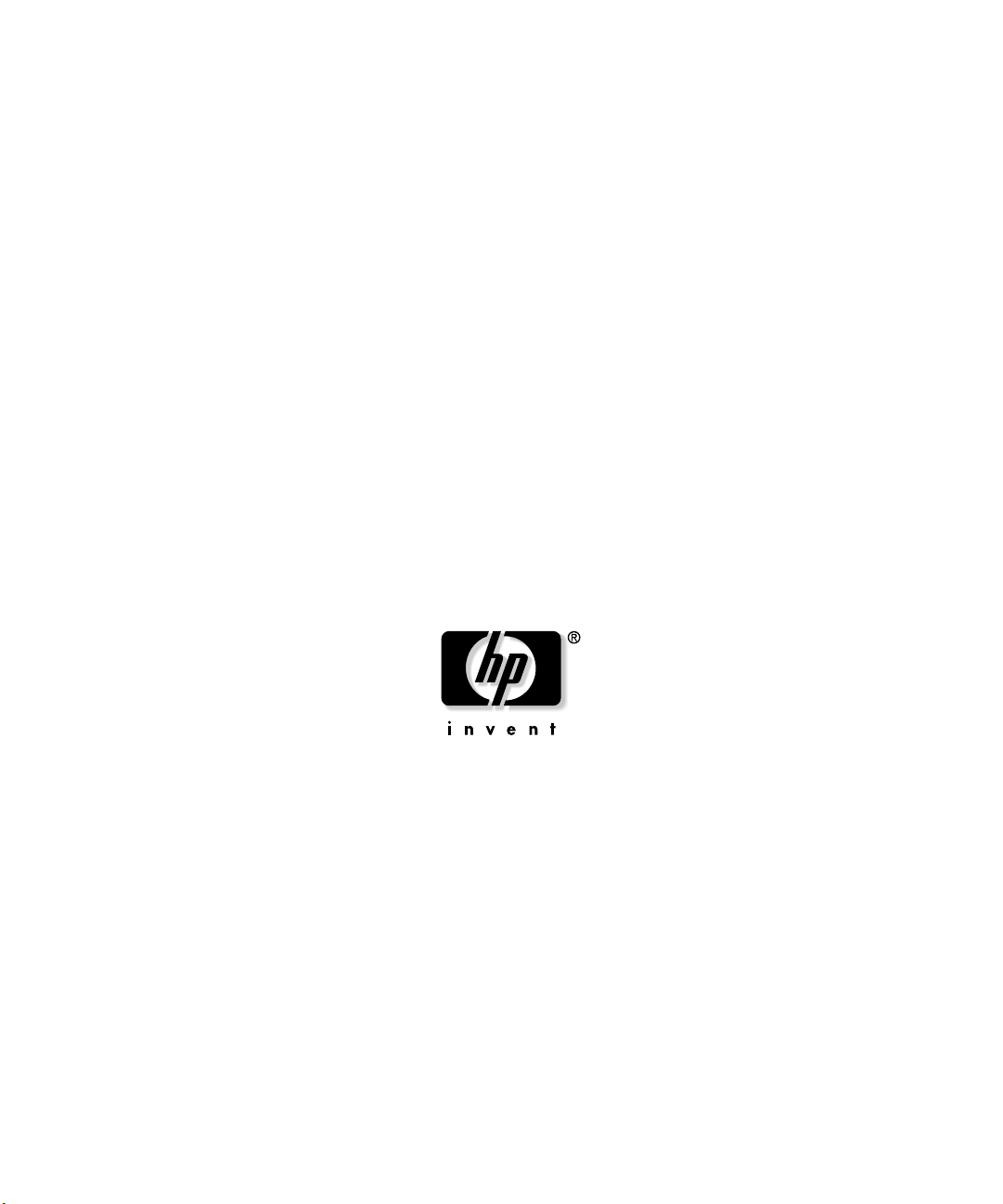
HP ProLiant ML310サーバ
セットアップ/インストレーション ガイド
2003年1
製品番号
月(第2版)
274431-192
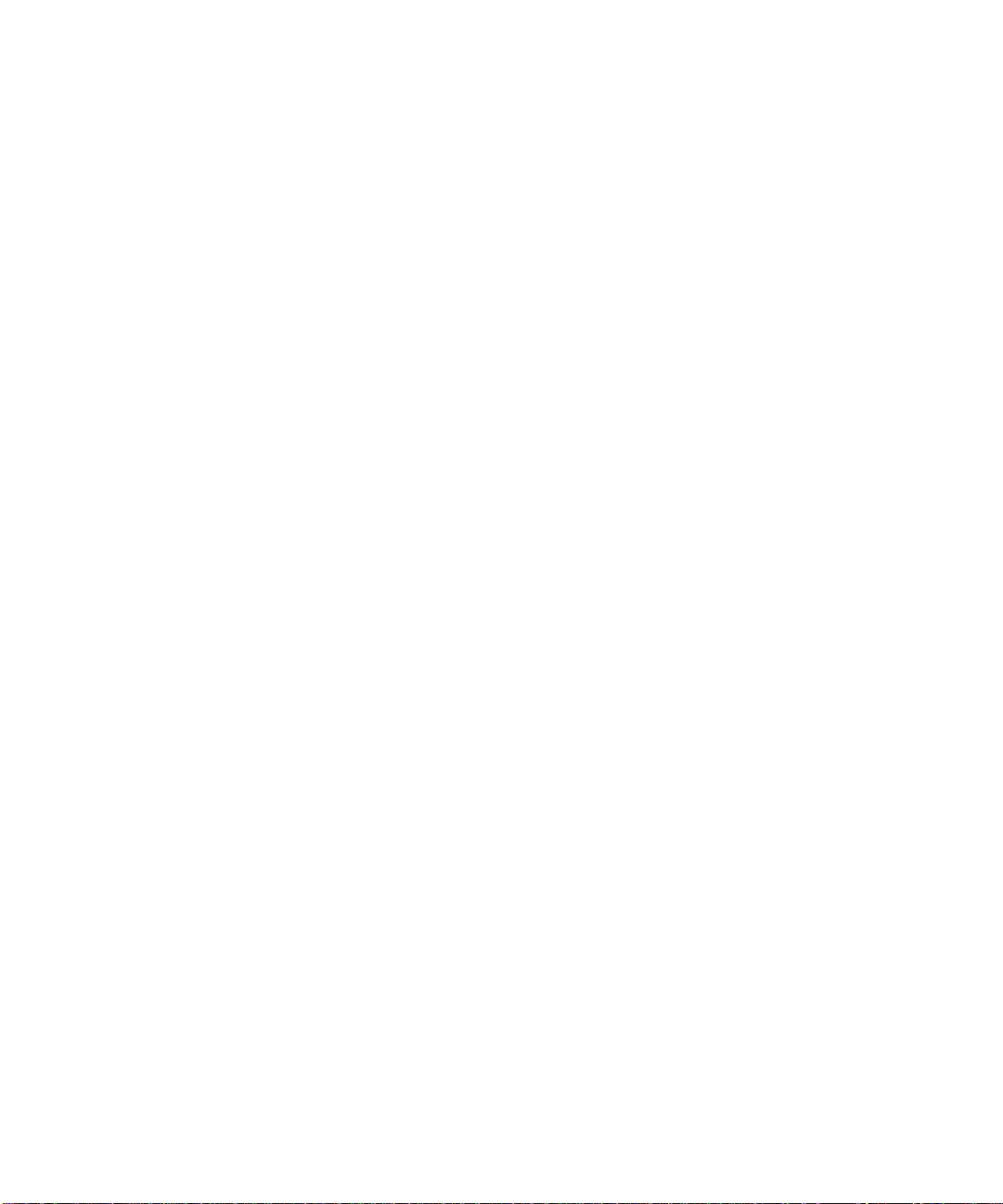
© 2002, 2003 Hewlett-Packard Development Company, L.P.
© 2002, 2003 日本ヒューレット・パッカード株式会社
MicrosoftおよびWindowsは、米国Microsoft Corporationの米国およびその他の国における登録商標です。
IntelおよびPentiumは、米国Intel Corporationの登録商標です。
本書の内容につきましては万全を期しておりますが、本書中の技術的あるいは校正上の誤り、省略に対して、
責任を負いかねますのでご了承ください。本書の内容は、そのままの状態で提供されるもので、いかなる
保証も含みません。本書の内容は、将来予告なしに変更されることがあります。HP製品に対する保証に
ついては、当該製品に付属の限定保証書に記載されています。本書のいかなる内容も、新たな保証を追加
するものではありません。
本製品は、日本国内で使用するための仕様になっており、日本国外で使用される場合は、仕様の変更を必
要とすることがあります。
本書に掲載されている製品情報には、日本国内で販売されていないものも含まれている場合があります。
HP ProLiant ML310サーバ セットアップ/インストレーション ガイド
2003年1月(第2版)
製品番号 274431-192
ii HP ProLiant ML310サーバ セットアップ/インストレーション ガイド
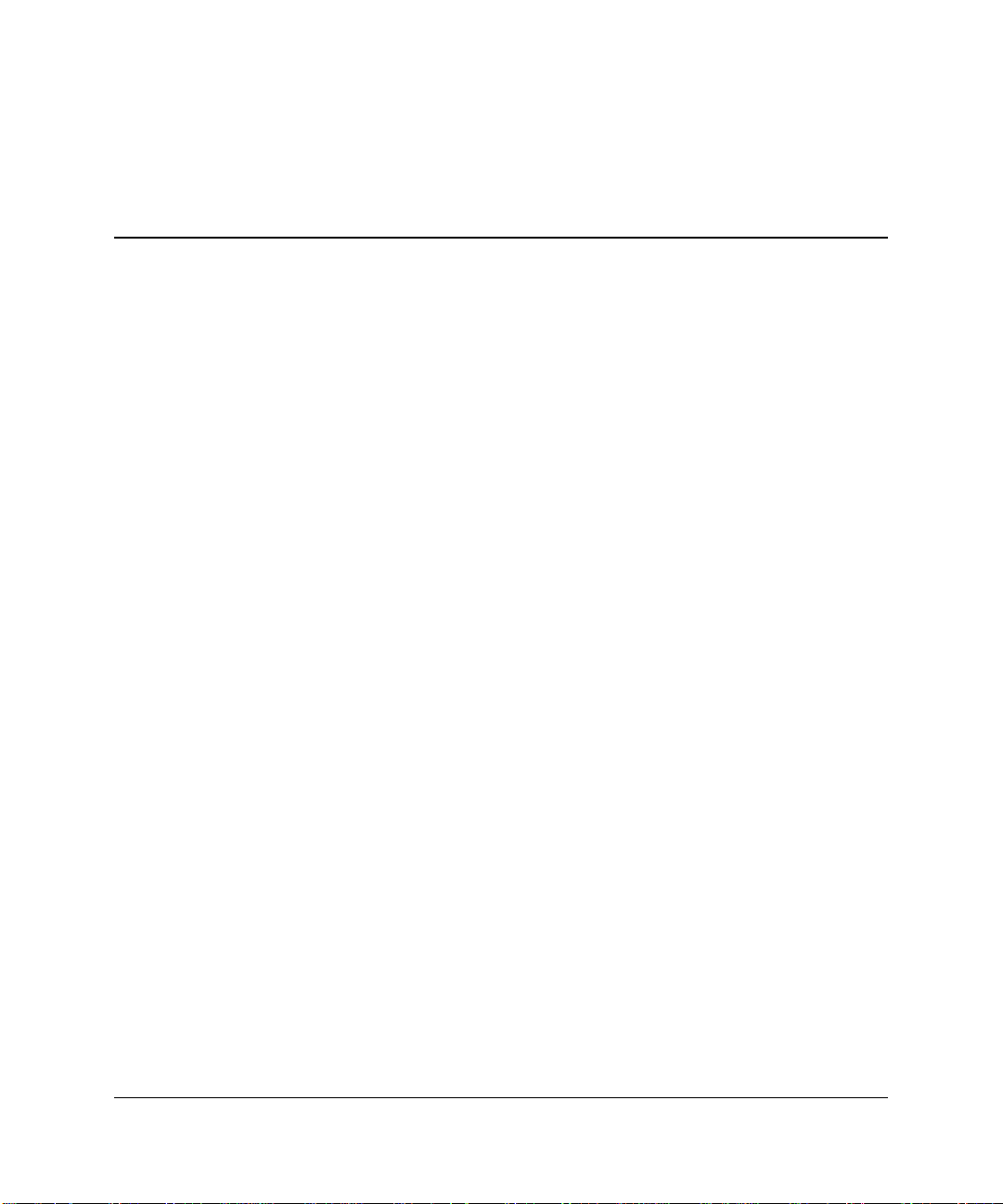
このガイドについて
このガイドについて
このガイドについてこのガイドについて
対象読者
安全に使用していただくために.................................................................................................................. xi
装置の記号...................................................................................................................................................... xi
ラックに関する注意.................................................................................................................................... xiii
本文中の記号................................................................................................................................................ xiii
参考資料 ........................................................................................................................................................xiv
HPのWebサイト ............................................................................................................................................xiv
第第第第1章章章章
サーバの特長
サーバの特長
サーバの特長サーバの特長
ハードウェアの標準機能............................................................................................................................1-3
ドライブ ベイの構成........................................................................................................................... 1-3
フロント パネルの各部.......................................................................................................................1-5
リア パネルのコネクタ.......................................................................................................................1-6
ネットワーク インタフェース コントローラ コネクタのLED...................................................... 1-7
システム ボードの各部.......................................................................................................................1-8
プロセッサおよびサーバ メモリ..................................................................................................... 1-12
拡張スロット...................................................................................................................................... 1-12
ストレージ コントローラ................................................................................................................. 1-12
ネットワーク コントローラ............................................................................................................. 1-12
ビデオ コントローラ......................................................................................................................... 1-13
ポート/コネクタ................................................................................................................................. 1-13
パワー サプライ................................................................................................................................. 1-13
サーバのコンフィギュレーションと管理..............................................................................................1-14
セキュリティ.............................................................................................................................................. 1-15
......................................................................................................................................................... xi
目次
目次
目次目次
第第第第2章章章章
HP ProLiant ML310サーバ セットアップ/インストレーション ガイド iii
サーバのインストール手順の概要
サーバのインストール手順の概要
サーバのインストール手順の概要サーバのインストール手順の概要
設置場所の選定............................................................................................................................................ 2-2
ラックマウント型サーバのインストール................................................................................................2-3
ラック対応オプション........................................................................................................................2-3
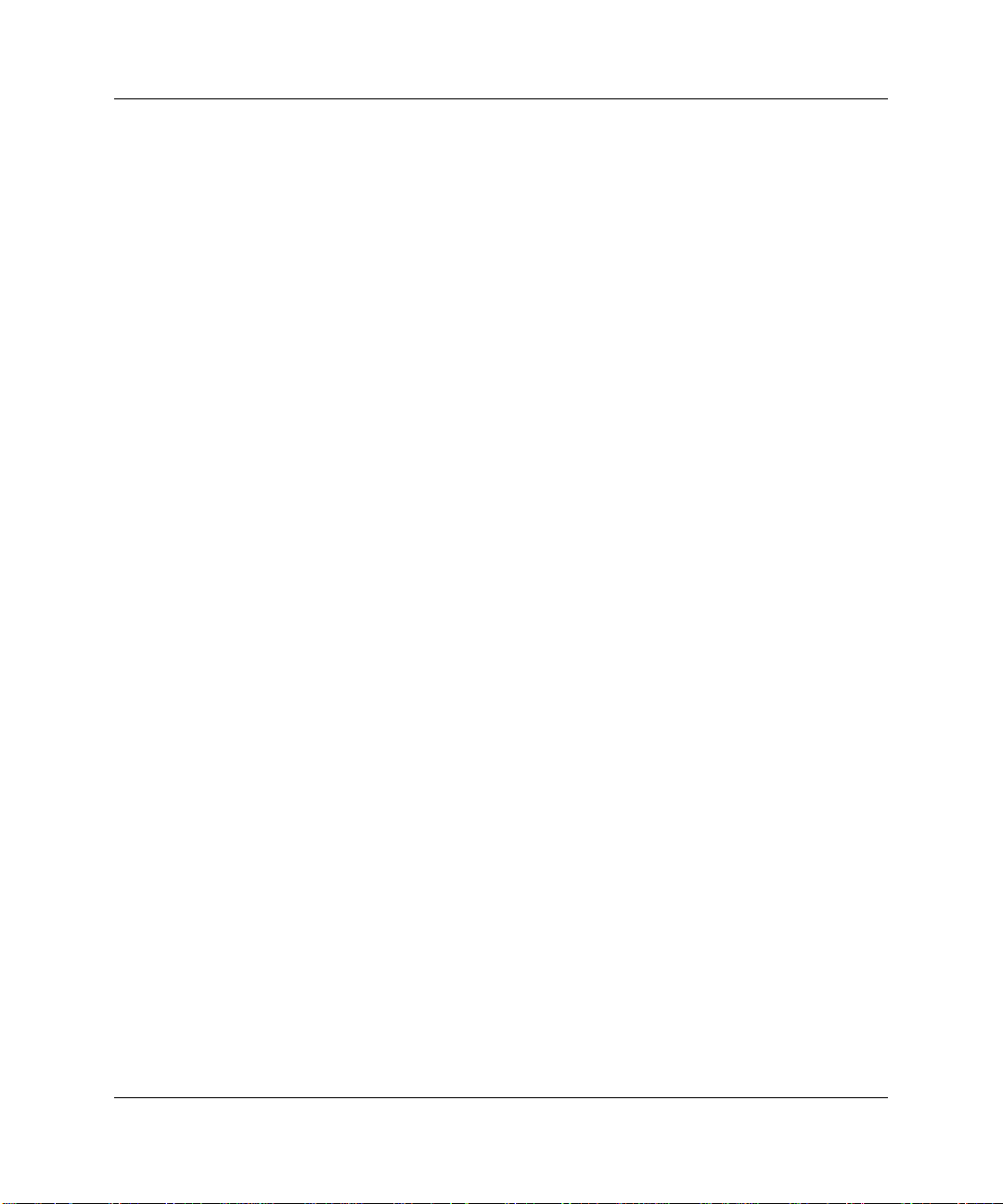
目次
ラック環境............................................................................................................................................ 2-4
同梱品の確認................................................................................................................................................ 2-5
インストール手順........................................................................................................................................ 2-6
購入時にインストール済みのオペレーティング システム............................................................ 2-6
別途購入したオペレーティング システム.......................................................................................2-9
サーバの設定.............................................................................................................................................. 2-11
第第第第3章章章章
ハードウェア
ハードウェア オプションのインストール
ハードウェアハードウェア
サーバの準備................................................................................................................................................ 3-2
サーバの電源を切る............................................................................................................................ 3-2
フロント ベゼルの取り外し............................................................................................................... 3-3
アクセス パネルの取り外し............................................................................................................... 3-4
ベゼルのカバーの取り外し................................................................................................................ 3-5
ドライブ トレイの取り外し............................................................................................................... 3-6
記憶装置 .......................................................................................................................................................3-7
ハードディスク ドライブ ベイからのハードディスク ドライブの取り外し.............................. 3-8
ハードディスク ドライブ ベイへのハードディスク ドライブのインストール........................ 3-11
リムーバブル メディア ベイへのハードディスク ドライブのインストール............................ 3-14
リムーバブル メディア ベイからのハードディスク ドライブまたはその他のデバイスの
取り外し.............................................................................................................................................. 3-16
テープ ドライブまたはその他のリムーバブル メディア デバイスのインストール................ 3-17
リムーバブル メディア ベイへの2ベイ ホットプラグ対応SCSIドライブ ケージの
インストール...................................................................................................................................... 3-20
拡張ボードのインストール...................................................................................................................... 3-24
メモリ モジュール..................................................................................................................................... 3-27
技術情報と重要なガイドライン...................................................................................................... 3-27
メモリ モジュールの取り外し......................................................................................................... 3-28
メモリ モジュールのインストール................................................................................................. 3-29
プロセッサ.................................................................................................................................................. 3-31
プロセッサの取り外し...................................................................................................................... 3-31
プロセッサのインストール.............................................................................................................. 3-33
バッテリ ............................................................................................................................... ...................... 3-36
バッテリの交換.................................................................................................................................. 3-37
オプションのインストール
オプションのインストールオプションのインストール
第第第第4章章章章
iv HP ProLiant ML310
ケーブル接続のガイドライン
ケーブル接続のガイドライン
ケーブル接続のガイドラインケーブル接続のガイドライン
SCSIケーブル接続.......................................................................................................................................4-2
SCSIコンポーネントの確認................................................................................................................4-3
SCSIデバイスおよびハードディスク ドライブのケーブル接続................................................... 4-6
Smartアレイ コントローラのケーブル接続...................................................................................... 4-7
サーバ セットアップ/インストレーション ガイド
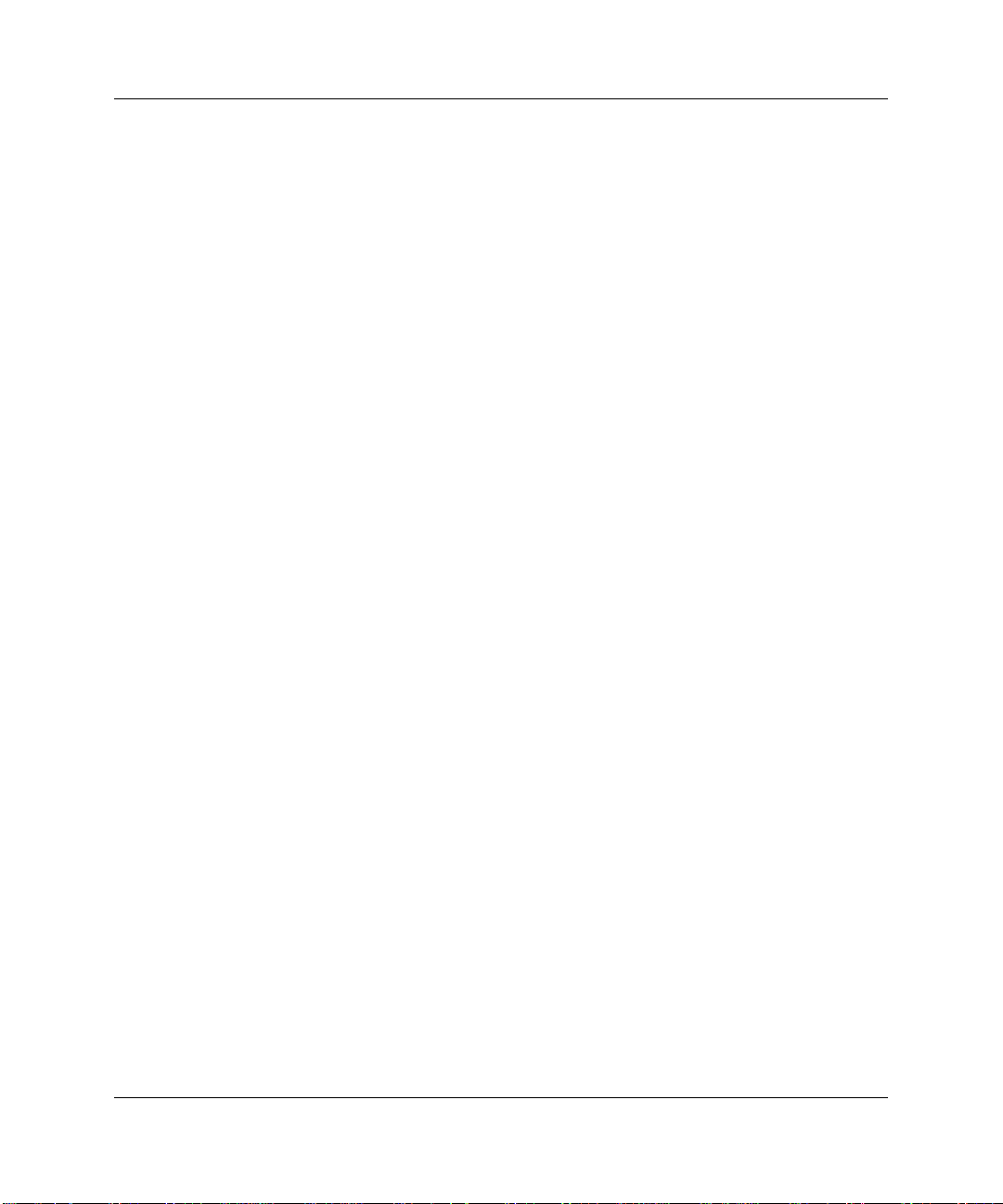
目次
2ベイ ホットプラグ対応SCSIドライブ ケージのケーブル接続.................................................... 4-8
ATAケーブル接続 ...................................................................................................................................... 4-10
ATAコンポーネントの確認 .............................................................................................................. 4-11
ATA/100 RAIDデバイスのケーブル接続......................................................................................... 4-13
ATAPIテープ ドライブまたはその他のATAP Iデバイスのケーブル接続....................................4-15
第第第第5章章章章
サーバのコンフィギュレーションと管理ユーティリティ
サーバのコンフィギュレーションと管理ユーティリティ
サーバのコンフィギュレーションと管理ユーティリティサーバのコンフィギュレーションと管理ユーティリティ
ROMベース セットアップ ユーティリティ.............................................................................................5-2
RBSUの操作方法................................................................................................................................. 5-2
RBSUの使用.........................................................................................................................................5-3
リダンダントROMサポート....................................................................................................................... 5-7
安全性とセキュリティの利点............................................................................................................ 5-8
リダンダントROM設定へのアクセス............................................................................................... 5-8
ROMPaq ........................................................................................................................................................ 5-9
SmartStartソフトウェア............................................................................................................................... 5-9
SmartStart Diskette Builder......................................................................................................................... 5-10
Insightマネージャ....................................................................................................................................... 5-10
Surveyユーティリティ .............................................................................................................................. 5-11
Diagnosticsユーティリティ....................................................................................................................... 5-11
自動サーバ復旧.......................................................................................................................................... 5-12
電源投入時セルフテスト(POST)........................................................................................................ 5-12
システム ファームウェア アップデート................................................................................................ 5-12
第第第第6章章章章
HP ProLiant ML310
のコンフィギュレーションと管理
のコンフィギュレーションと管理
RAID
のコンフィギュレーションと管理のコンフィギュレーションと管理
RAIDについて..............................................................................................................................................6-1
RAIDの概要..........................................................................................................................................6-1
RAIDの用語..........................................................................................................................................6-2
内蔵ATA RAIDコンフィギュレーション ユーティリティ..................................................................... 6-3
コンフィギュレーション ユーティリティの機能 ........................................................................... 6-3
コンフィギュレーション ユーティリティの使用 ........................................................................... 6-4
内蔵ATA RAIDマネジメント ユーティリティ......................................................................................... 6-8
マネジメント ユーティリティの機能...............................................................................................6-8
マネジメント ユーティリティの使用...............................................................................................6-8
トラブルシューティング............................................................................................................................6-9
ドライブ接続のヒント........................................................................................................................6-9
設定のヒント...................................................................................................................................... 6-10
サーバ セットアップ/インストレーション ガイド
v
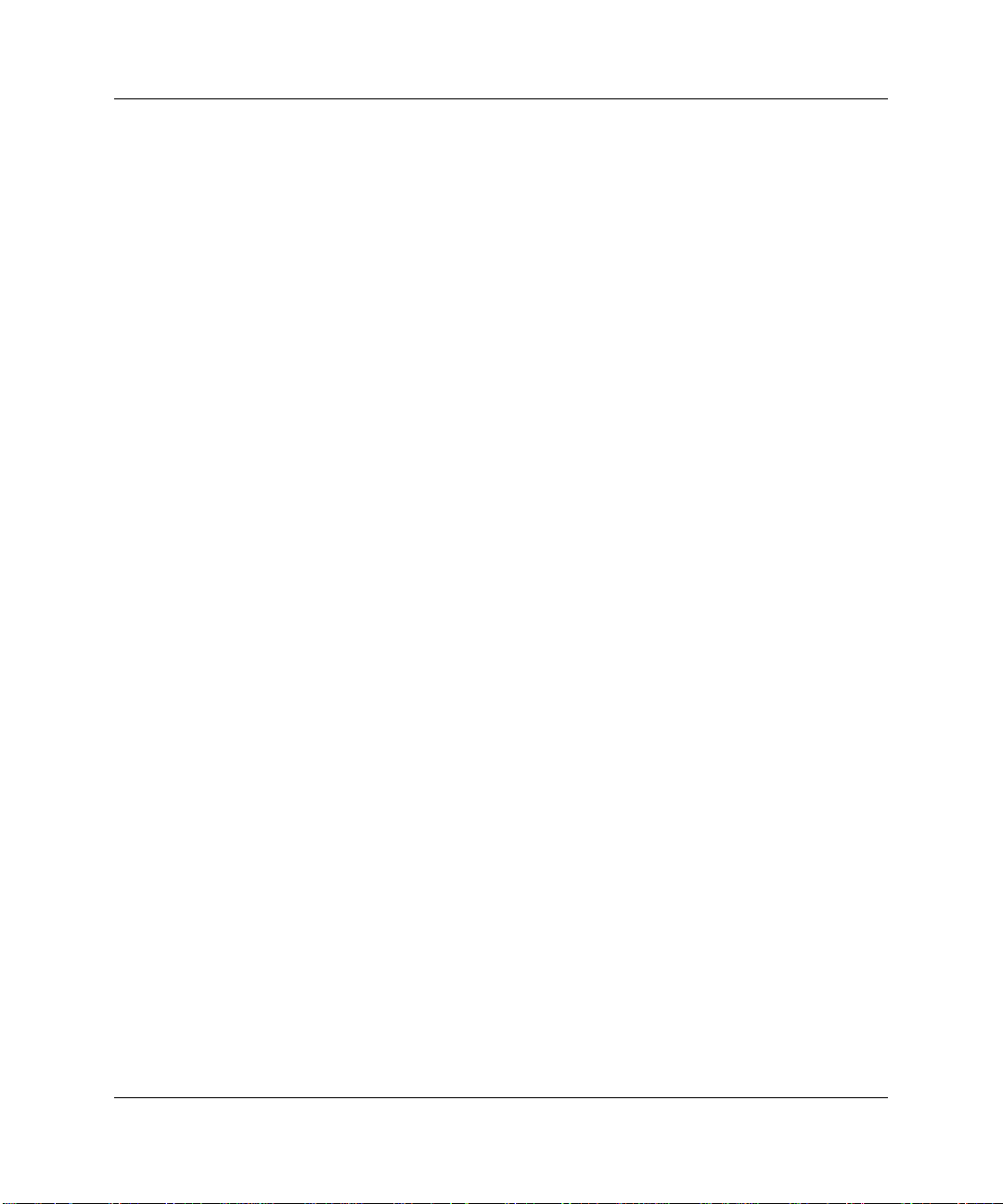
目次
付録
付録
付録付録
付録
付録
付録付録
A
規定に関するご注意
規定に関するご注意
規定に関するご注意規定に関するご注意
規定準拠識別番号....................................................................................................................................... A-1
各国別勧告................................................................................................................................................... A-1
Federal Communications Commission Notice...................................................................................... A-2
Canadian Notice (Avis Canadien)......................................................................................................... A-4
European Union Notice......................................................................................................................... A-4
China Taiwan Notice............................................................................................................................. A-5
レーザ装置................................................................................................................................................... A-6
レーザの安全に関するご注意........................................................................................................... A-6
CDRH規定 ........................................................................................................................................... A-6
国際規定............................................................................................................................................... A-6
レーザ製品ラベル............................................................................................................................... A-7
レーザ部............................................................................................................................................... A-7
バッテリの取り扱いについてのご注意................................................................................................... A-8
電源コード................................................................................................................................................... A-8
Mouse Compliance Statement............................................................................................................... A-9
B
静電気対策
静電気対策
静電気対策静電気対策
静電気による損傷の防止............................................................................................................................B-1
アースの方法................................................................................................................................................B-2
付録
付録
付録付録
付録
付録
付録付録
付録
付録
付録付録
vi HP ProLiant ML310
C
サーバのエラー
サーバのエラー メッセージ
サーバのエラーサーバのエラー
D
トラブルシューティング
トラブルシューティング
トラブルシューティングトラブルシューティング
サーバが起動しない場合........................................................................................................................... D-3
診断手順 ............................................................................................................................... ....................... D-5
初めて起動した後に発生する問題........................................................................................................... D-9
参照情報の入手先..................................................................................................................................... D-12
E
インジケータ、スイッチ、およびジャンパの設定
インジケータ、スイッチ、およびジャンパの設定
LED
インジケータ、スイッチ、およびジャンパの設定インジケータ、スイッチ、およびジャンパの設定
LED................................................................................................................................................................ E-2
サーバのLED............................................................................................................................ ............E-2
システム ボードのLED.......................................................................................................................E-4
ネットワーク コントローラのLED ...................................................................................................E-7
スイッチの設定............................................................................................................................................E-8
メッセージ
メッセージメッセージ
サーバ セットアップ/インストレーション ガイド
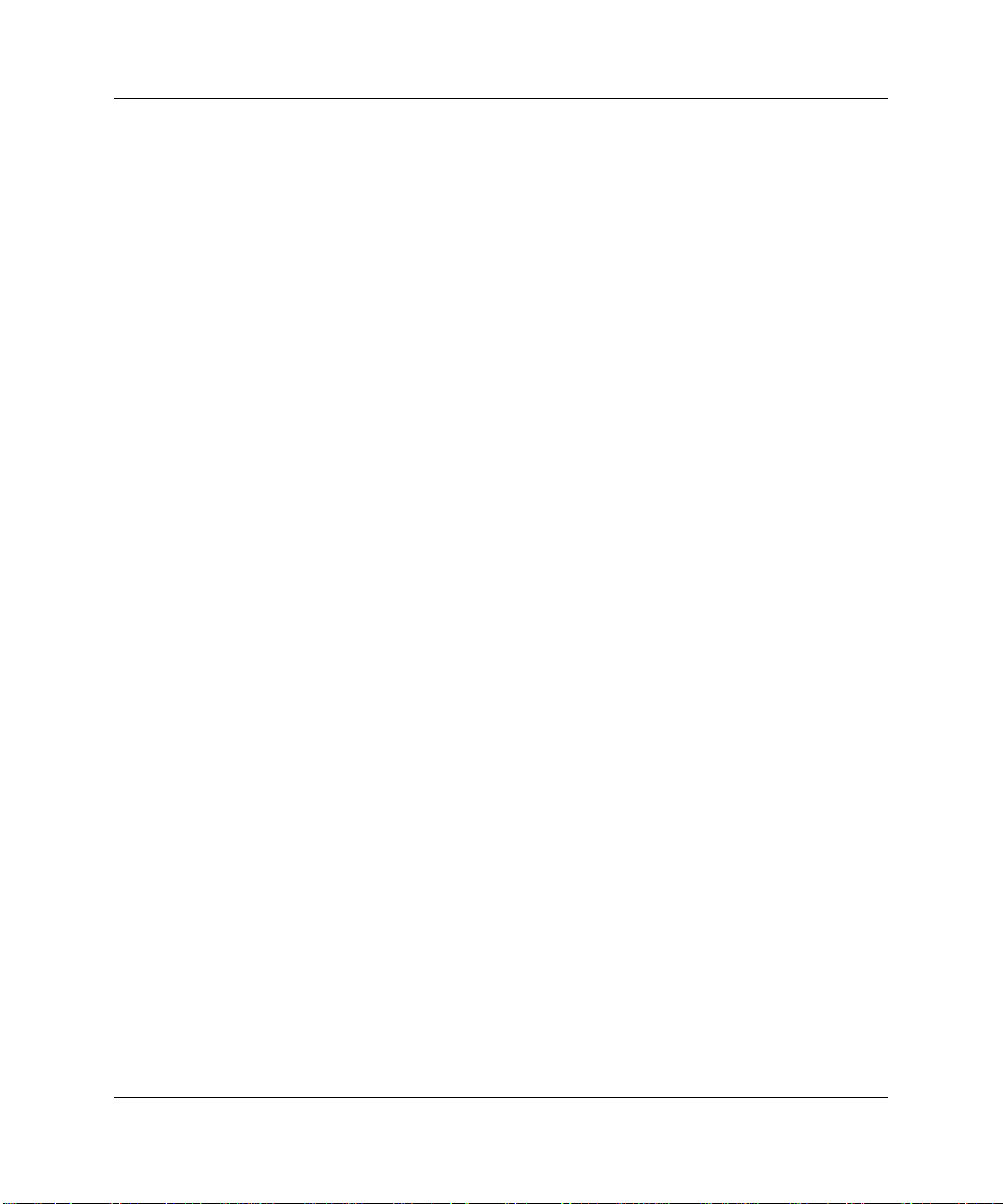
目次
システム コンフィギュレーション スイッチの設定 ......................................................................E-8
システムIDスイッチの設定..............................................................................................................E-12
ジャンパ設定..............................................................................................................................................E-13
SCSIデバイスのジャンパ設定..........................................................................................................E-13
ATAデバイスのジャンパ設定...........................................................................................................E-13
付録
付録F
付録付録
索引
索引
索引索引
仕様
仕様
仕様仕様
サーバの仕様................................................................................................................................................F-2
ハードウェアの最小構成............................................................................................................................F-3
サポートされるオペレーティング システム...........................................................................................F-4
ドライバ ............................................................................................................................... ........................ F-4
図図図図
図1-1: ProLiant ML310サーバ...........................................................................................................................1-3
図1-2: ドライブ ベイの構成.............................................................................................................................. 1-4
図1-3: フロント パネルの各部.......................................................................................................................... 1-5
図1-4: リア パネルのコネクタ.......................................................................................................................... 1-6
図1-5: NICコネクタ............................................................................................................................................1-7
図1-6: SCSIシステム ボードの各部.................................................................................................................. 1-8
図1-7: ATAシステム ボードの各部.................................................................................................................1-10
図2-1: ラックにインストールされたProLiant ML310サーバ......................................................................... 2-3
図2-2: サーバの電源を入れる........................................................................................................................... 2-8
図2-3: CD-ROMをCD-ROMドライブに挿入する.......................................................................................... 2-11
図3-1: フロント ベゼルを取り外す .................................................................................................................. 3-3
図3-2: アクセス パネルを取り外す .................................................................................................................. 3-4
図3-3: ベゼルのカバーを取り外す ................................................................................................................... 3-5
図3-4: ドライブ トレイを取り外す .................................................................................................................. 3-6
図3-5: ハードディスク ドライブ ケーブルを取り外す(SCSIモデル)...................................................... 3-8
図3-6: ハードディスク ドライブ ケーブルを取り外す(ATAモデル).......................................................3-9
図3-7: ハードディスク ドライブを取り外す................................................................................................. 3-10
図3-8: ドライブ コンパートメントを取り外す............................................................................................. 3-11
図3-9: ハードディスク ドライブのネジの位置を確認する......................................................................... 3-12
図3-10: 3.5インチ ハードディスク ドライブをインストールする............................................................. 3-13
図3-11: リムーバブル メディア ベイのドライブ トレイにハードディスク ドライブを
インストールする............................................................................................................................... 3-14
図3-12: リムーバブル メディア ベイにハードディスク ドライブを インストールする.........................3-15
図3-13: リムーバブル メディア ベイからデバイスを取り外す.................................................................. 3-16
図3-14: ドライブ トレイからレールを取り外す........................................................................................... 3-18
図3-15: テープ ドライブを取り付ける...........................................................................................................3-19
HP ProLiant ML310
サーバ セットアップ/インストレーション ガイド
vii
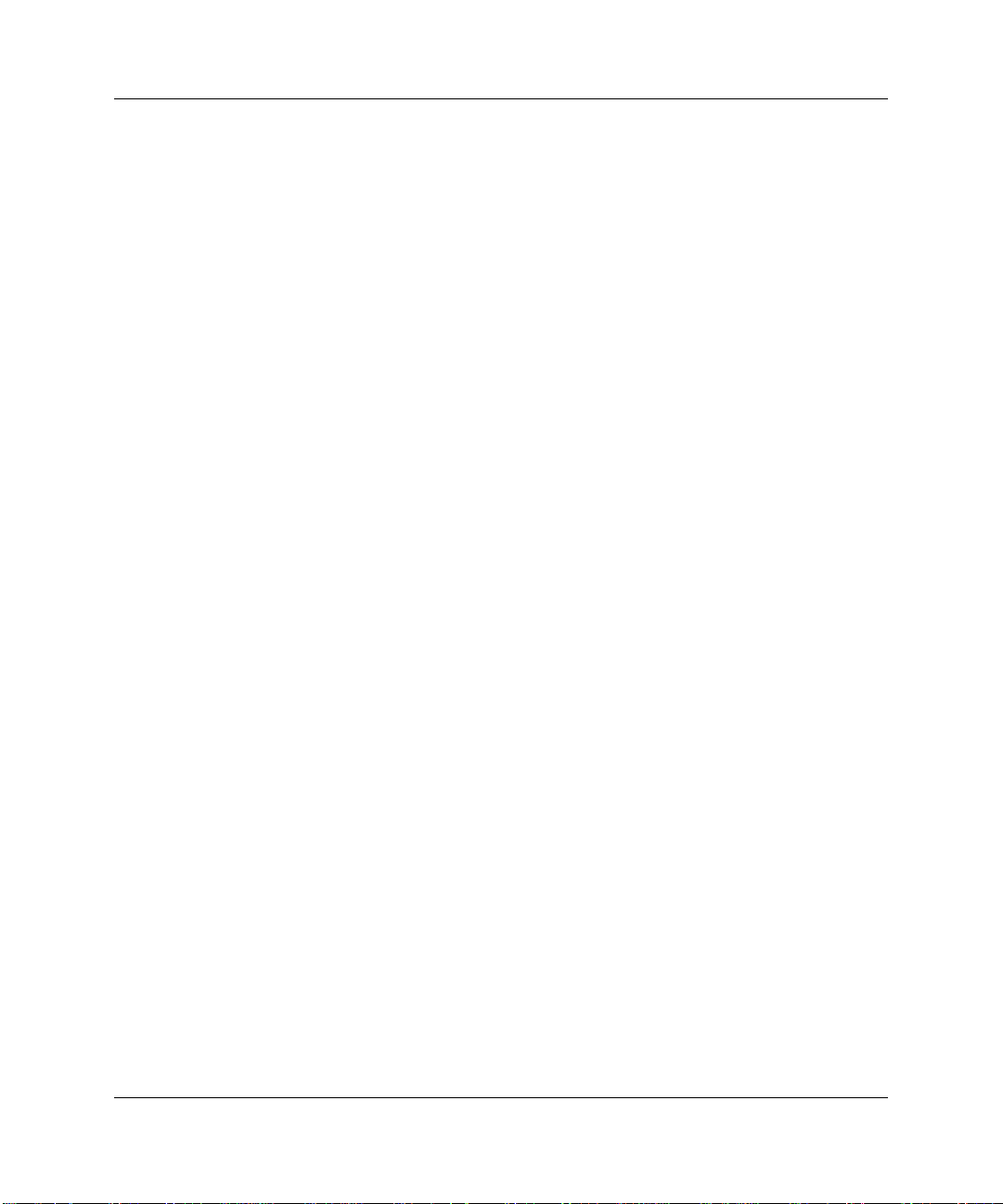
目次
図3-16: ドライブ ケージからベゼルを取り外す........................................................................................... 3-20
図3-17: メディア ベイ ブランクを取り外す..................................................................................................3-21
図3-18: CD-ROMドライブを取り外す............................................................................................................3-22
図3-19: CD-ROMドライブを移動する............................................................................................................3-22
図3-20: ドライブ ケージにレールを取り付ける........................................................................................... 3-23
図3-21: 拡張スロット....................................................................................................................................... 3-24
図3-22: 拡張スロット カバーを取り外す.......................................................................................................3-25
図3-23: 拡張ボード固定金具を開放する........................................................................................................3-26
図3-24: 拡張ボードをインストールする........................................................................................................3-26
図3-25: DIMMを取り外す................................................................................................................................3-28
図3-26: DIMMソケットの位置........................................................................................................................3-29
図3-27: DIMMをインストールする................................................................................................................ 3-30
図3-28: プロセッサ ソケットの位置 .............................................................................................................. 3-31
図3-29: システム ボードからプロセッサを取り外す................................................................................... 3-32
図3-30: プロセッサをインストールする........................................................................................................3-33
図3-31: ヒートシンクをインストールする....................................................................................................3-34
図3-32: ヒートシンク固定用クリップを固定する........................................................................................ 3-34
図3-33: システム ファンを接続する .............................................................................................................. 3-35
図3-34: SCSIシステム ボードからバッテリを取り外す.............................................................................. 3-38
図3-35: ATAシステム ボードからバッテリを取り外す...............................................................................3-38
図4-1: ターミネータ付きのSCSIケーブル....................................................................................................... 4-3
図4-2: 内部SCSIコンポーネント.......................................................................................................................4-4
図4-3: 内蔵型スタンダード-ワイドSCSI-2アダプタ.......................................................................................4-5
図4-4: SCSIハードディスク ドライブまたは他のデバイスを接続する....................................................... 4-6
図4-5: SCSIケーブルをシステム ボードから取り外す .................................................................................. 4-7
図4-6: SCSIケーブルをSmartアレイ コントローラに接続する..................................................................... 4-8
図4-7: 2ベイ ホットプラグ対応SCSIドライブ ケージを接続する................................................................ 4-9
図4-8: ATAケーブル コネクタ......................................................................................................................... 4-11
図4-9: 内部ATAコンポーネント...................................................................................................................... 4-12
図4-10: ATAケーブル接続順序........................................................................................................................ 4-13
図4-11: ATAPIテープ ドライブを接続する.................................................................................................... 4-15
図E-1: 電源ボタンとサーバのLED...................................................................................................................E-3
図E-2: システム ボードのLED..........................................................................................................................E-4
図E-3: ネットワーク コントローラのLED ......................................................................................................E-7
図E-4: システム コンフィギュレーション スイッチのデフォルト設定......................................................E-8
図E-5: システムIDスイッチ.............................................................................................................................E-12
表表表表
1-1: ドライブ ベイの寸法................................................................................................................................1-4
1-2: フロント パネルの各部............................................................................................................................1-5
1-3: リア パネルのコネクタ............................................................................................................................1-6
1-4: NICコネクタのLED ..................................................................................................................................1-7
1-5: SCSIシステム ボードの各部.................................................................................................................... 1-9
viii HP ProLiant ML310
サーバ セットアップ/インストレーション ガイド
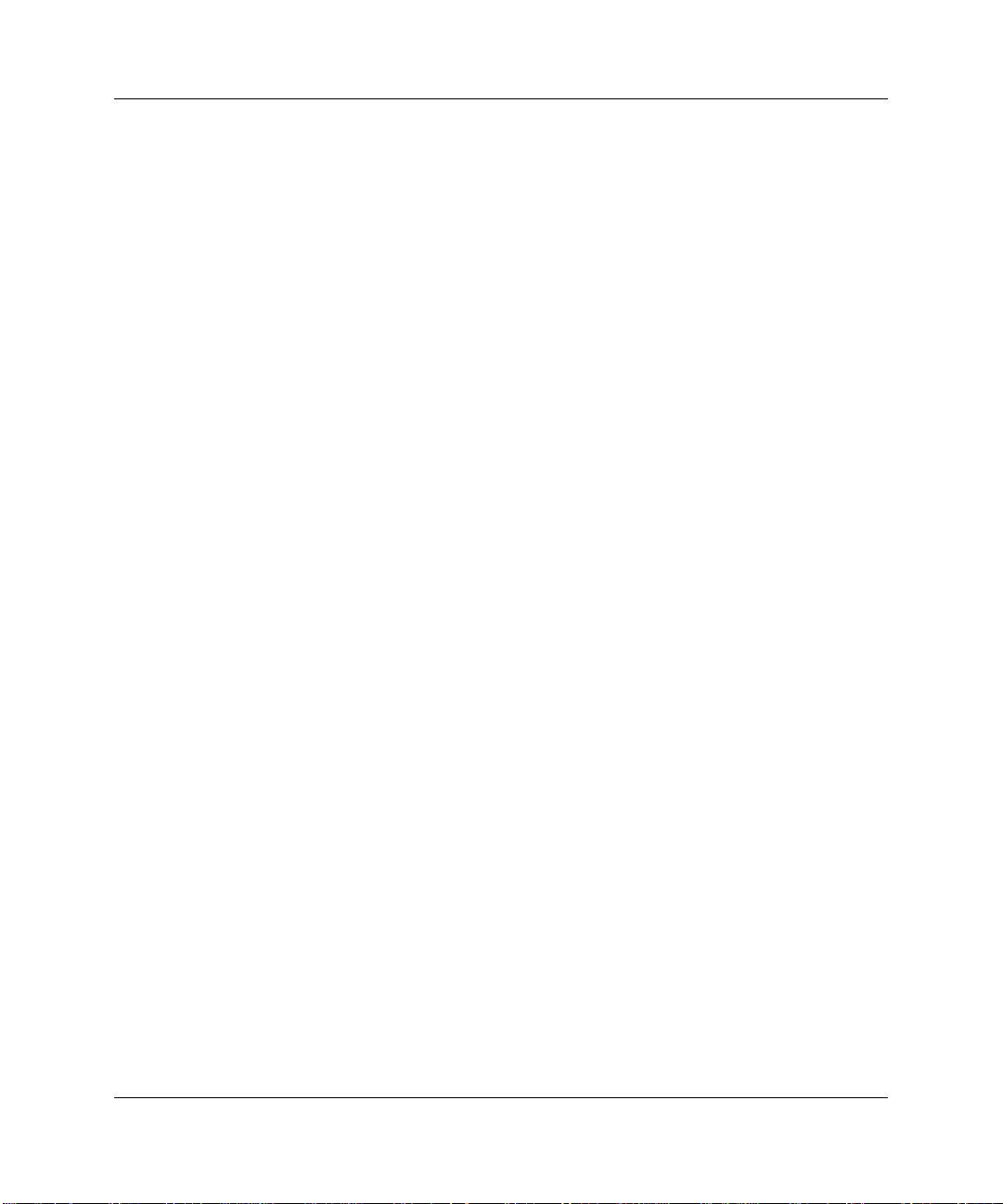
目次
1-6: ATAシステム ボードの各部................................................................................................................... 1-11
3-1: 拡張スロット........................................................................................................................................... 3-24
4-1: 内部SCSIコンポーネント......................................................................................................................... 4-4
4-2: ATAケーブル コネクタ........................................................................................................................... 4-11
4-3: 内部ATAコンポーネント........................................................................................................................ 4-12
4-4: ATAケーブル接続順序............................................................................................................................ 4-14
D-1: 診断手順.................................................................................................................................................... D-5
D-2: フロント パネルのPower On/Standby LEDが点灯しない..................................................................... D-7
D-3: 画面が表示されない................................................................................................................................D-8
D-4: 初めて起動した後に発生する問題 ...................................................................................................... D-10
D-5: ProLiant ML310サーバのトラブルシューティング情報の入手先.................................................... D-12
E-1: 電源ボタンとサーバのLED......................................................................................................................E-3
E-2: システム ボードのLED ............................................................................................................................E-5
E-3: ネットワーク コントローラのLED.........................................................................................................E-7
E-4: システム コンフィギュレーション スイッチの設定............................................................................E-9
E-5: システムIDスイッチの設定...................................................................................................................E-12
F-1: ProLiant ML310サーバの仕様..................................................................................................................F-2
F-2: 最小ハードウェア構成 .............................................................................................................................F-3
HP ProLiant ML310
サーバ セットアップ/インストレーション ガイド
ix
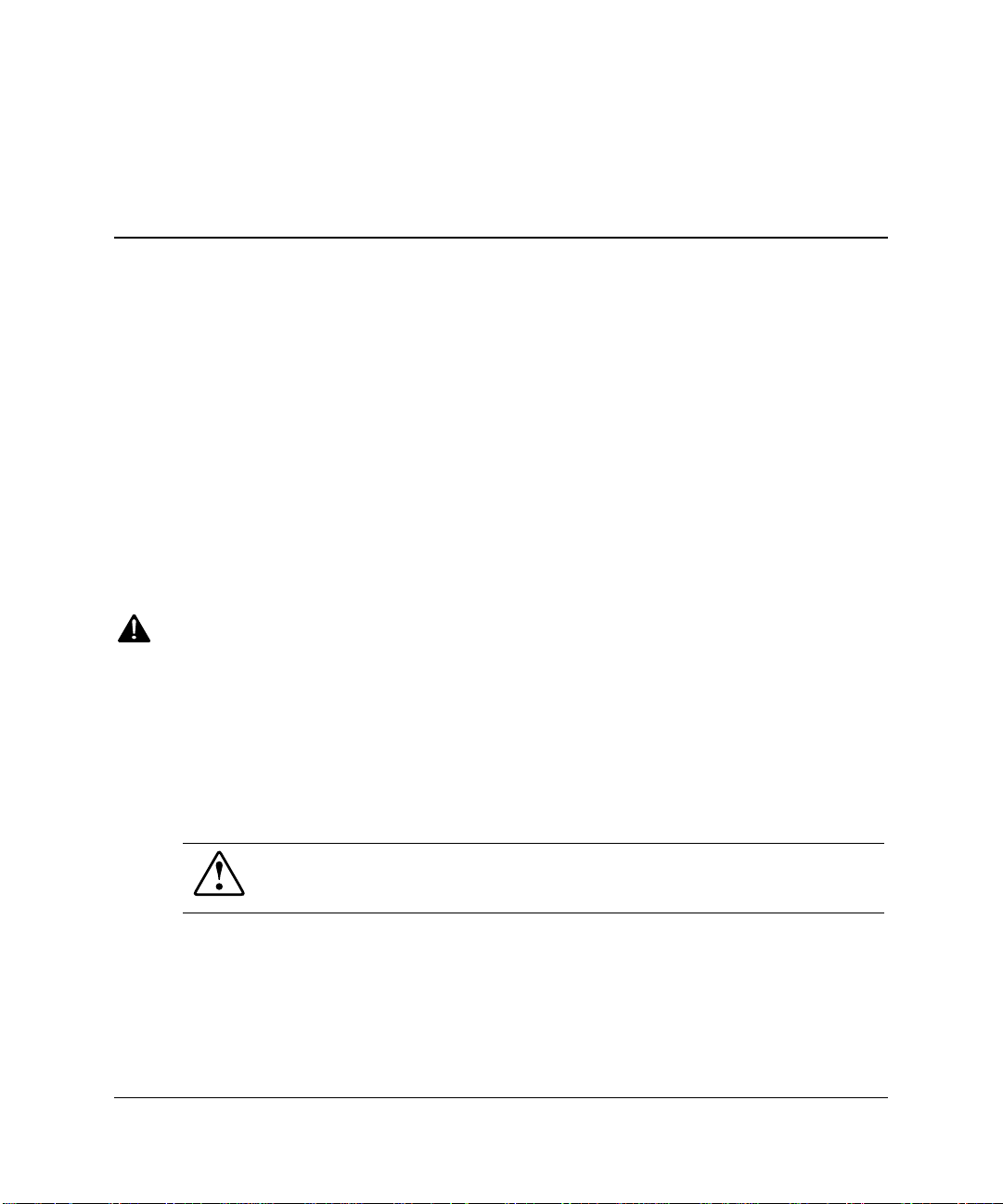
このガイドでは、HP ProLiant ML310サーバのインストール手順、操作、トラブルシューティ
ングおよび将来必要となるアップグレードの手順について説明します。
対象読者
対象読者
対象読者対象読者
このガイドは、サーバのインストール、管理、およびトラブルシューティングの担当者を対象
とし、コンピュータ機器の保守の資格があり、高温になる製品の危険性について理解している
ことを前提としています。
このガイドについて
このガイドについて
このガイドについてこのガイドについて
安全に使用していただくために
安全に使用していただくために
安全に使用していただくために安全に使用していただくために
サーバに同梱の『安全に使用していただくために』をよく読んでから、製品のインストールを
開始してください。
装置の記号
装置の記号
装置の記号装置の記号
安全上の注意が必要な各部には、以下の記号が示されています。
HP ProLiant ML310
警告
警告
以下の記号と組み合わせて使用され、危険があることを示します。警告事項に従わない
:
警告警告
と、けがをする場合があります。詳しくは、ご使用のマニュアルを参照してください。
サーバ セットアップ/インストレーション ガイド
xi
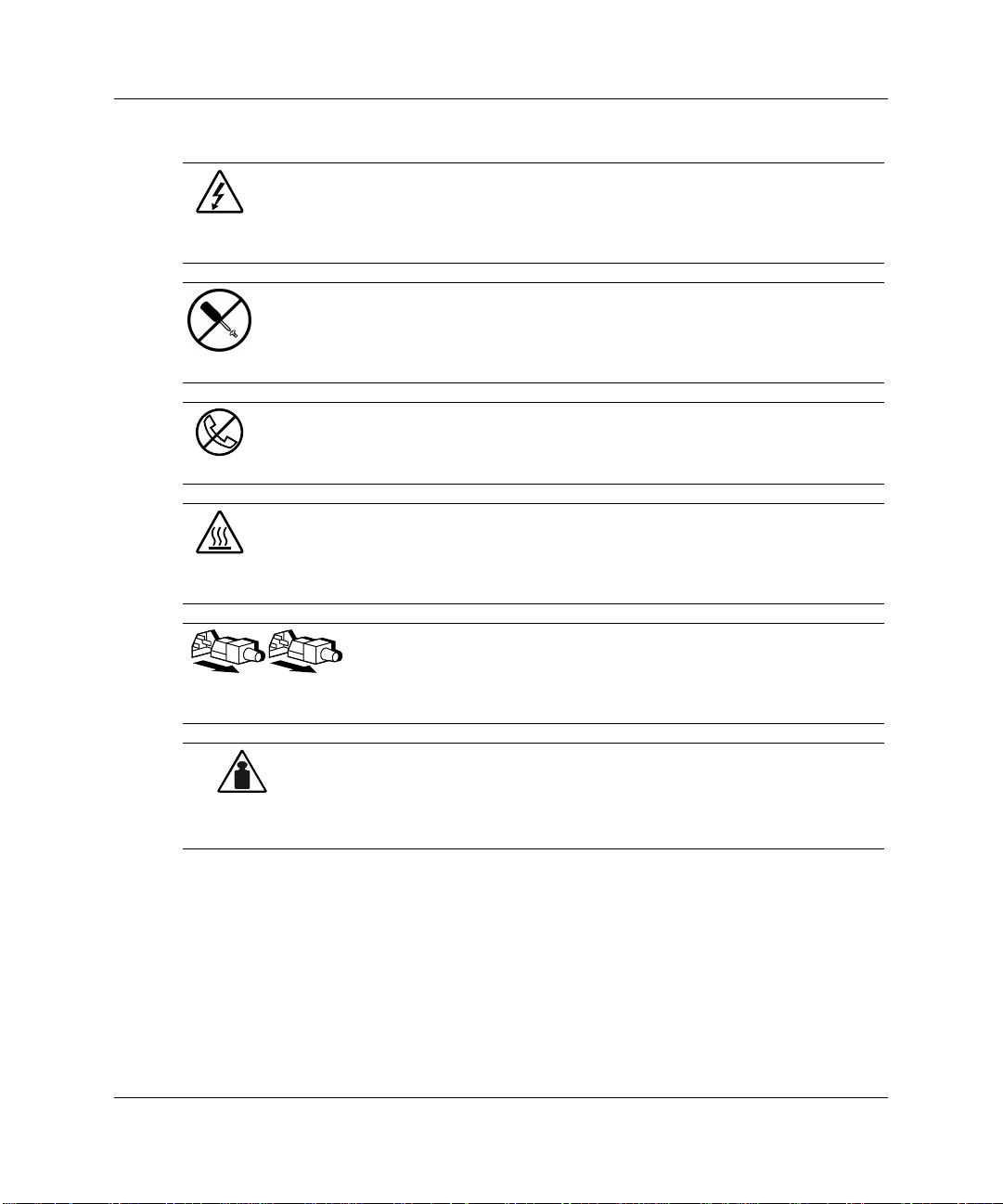
このガイドについて
重量(kg)
重量(lb)
装置に高電圧が発生する回路があることや、装置の表面または内部部品に触れると感電の危険
があることを示します。修理はすべて、資格のある担当者に依頼してください。
警告
警告
感電を防止するために、カバーを開けないようにしてください。メンテナンス、アップグ
:
警告警告
レード、および修理はすべて資格のある担当者に依頼してください。
装置の表面または内部部品に触れると感電の危険があることを示します。カバー内には、ユー
ザや使用現場の担当者が修理できる部品は入っていません。カバーは、絶対に開けないでくだ
さい。
警告
警告
感電を防止するために、このカバーを開けないようにしてください。
:
警告警告
この記号が貼付された
警告
警告: 感電、火災または装置の損傷を防止するために、電話または電気通信用のコネクタをこの
警告警告
ソケットに接続しないようにしてください。
装置の表面または内部部品の温度が非常に高くなる可能性があることを示します。この表面に
手を触れるとやけどをする場合があります。
警告
警告: 表面が熱くなっているため、やけどをしないように、システムの内部部品が十分に冷めて
警告警告
から手を触れてください。
製品や機械にこの記号が付いている場合、1人で安全に取り扱うことができる重量を超え
ていることを示します。
警告
警告: けがや装置の損傷を防ぐために、各地域で定められた重量のある装置の安全な取り
警告警告
扱いに関する規定に従ってください。
RJ-45ソケットはネットワーク インタフェース接続を示します。
電源やシステムにこれらの記号が付いている場合、装置の電源が複数あることを
示します。
警告
警告: 感電しないように、電源コードをすべて抜き取ってシステムの電源を完全
警告警告
に切ってください。
xii HP ProLiant ML310
サーバ セットアップ/インストレーション ガイド
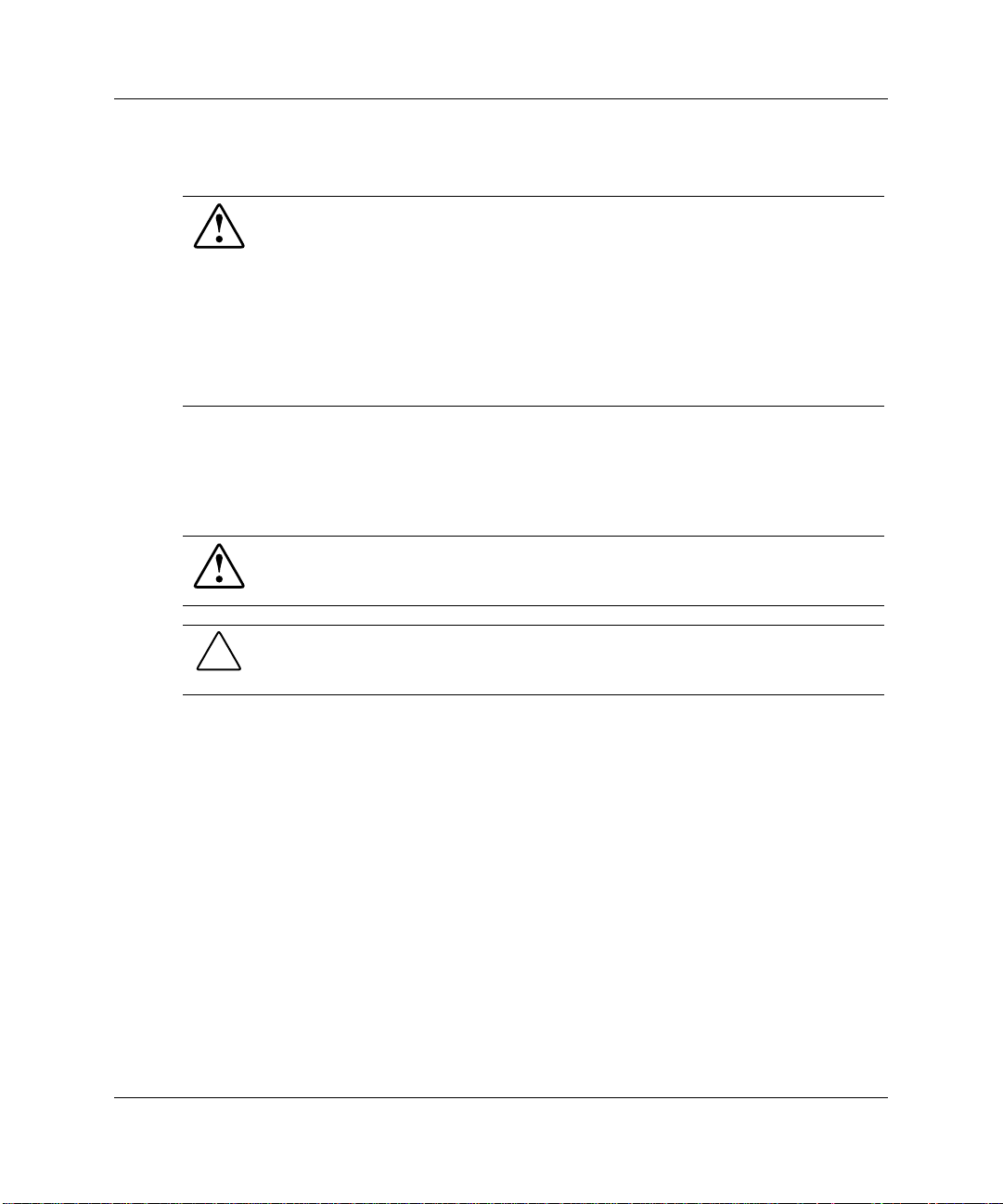
このガイドについて
ラックに関する注意
ラックに関する注意
ラックに関する注意ラックに関する注意
警告
警告: けがや装置の損傷を防止するために、次の点に注意してください。
警告警告
•
ラックの水平脚を床まで延ばしてください。
•
ラックの全重量が水平脚にかかるようにしてください。
1つのラックだけを設置する場合は、ラックに固定脚を取り付けてください。
•
•
複数のラックを設置する場合は、ラックを連結してください。
•
コンポーネントは一度に1つずつ引き出してください。一度に複数のコンポーネントを引き
出すと、ラックが不安定になる場合があります。
本文中の記号
本文中の記号
本文中の記号本文中の記号
以下の記号は、本文中で安全上重要な注意事項を示します。
警告
警告: その指示に従わないと、人体への傷害や生命の危険を引き起こす恐れがある警告事項を表
警告警告
します。
その指示に従わないと、装置の損傷やデータの消失を引き起こす恐れがある注意事項を表
注意
注意:
注意注意
します。
概念を説明するため、またはタスクを完了するための重要な情報を示します。
重要
重要:
重要重要
本文の重要なポイントを強調または補足する追加情報を示します。
注注注注:
HP ProLiant ML310サーバ セットアップ/インストレーション ガイド xiii
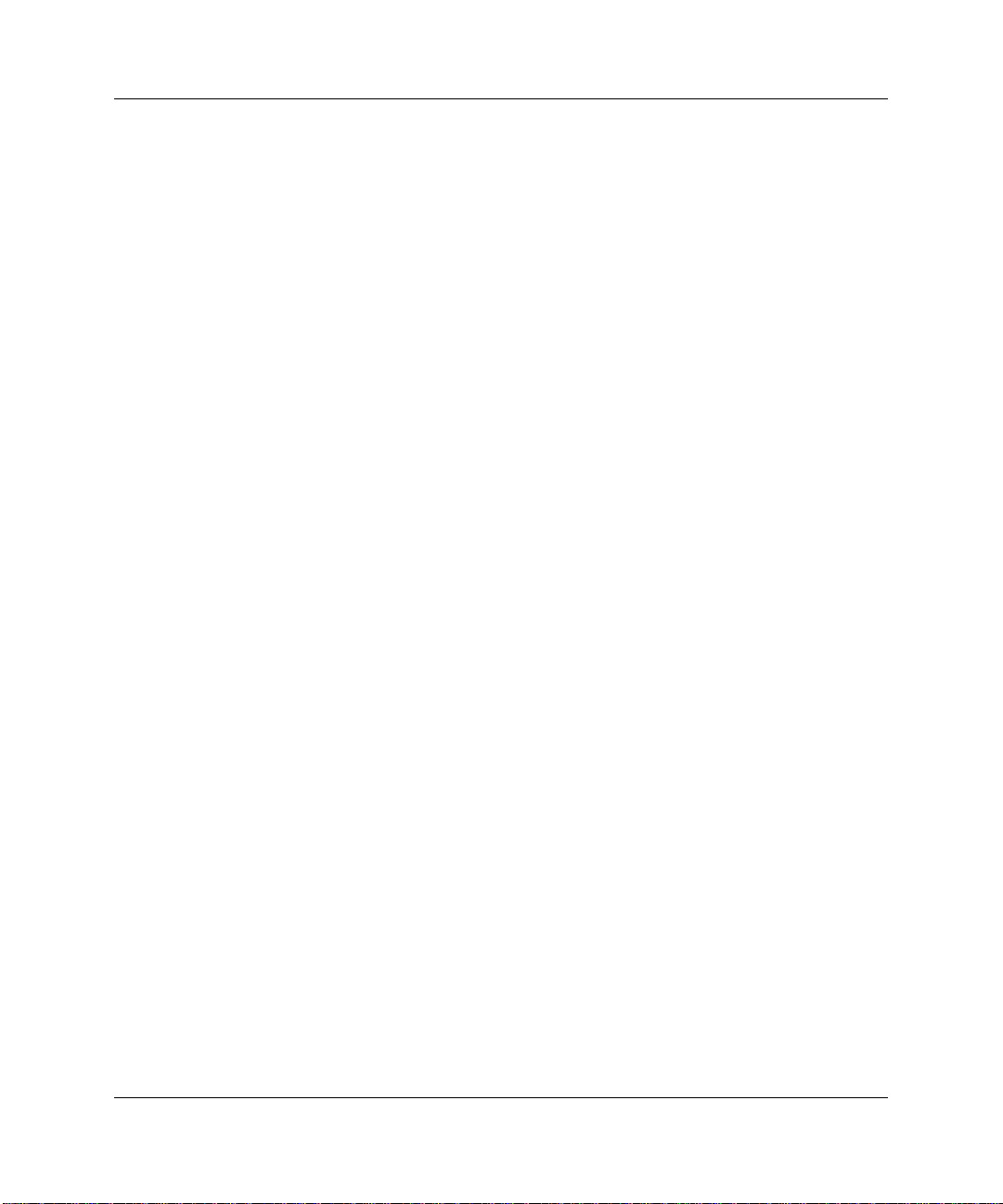
このガイドについて
参考資料
参考資料
参考資料参考資料
HPののののWebサイト
このガイドで説明する項目に関する追加情報については、以下の資料を参照してください。
• 『HP ProLiant ML310 Server Maintenance and Service Guide』
• HPのWebサイトhttp://www.compaq.com/products/servers/proliantml310/index.html(英語)
にある『HP ProLiant ML310 Server Cabling Matrix』
• 『HP ProLiant ML310サーバ クイック スタート』ポスター
• HPのWebサイトhttp://www.compaq.co.jp/products/manuals/にある『サーバ トラブル
シューティング ガイド』
サイト
サイトサイト
HPのWebサイトでは、最新のドライバやフラッシュROMに関する製品情報を提供しています。
HPのWebサイトhttp://www .hp .co m/ jpにアクセスするには、インターネットにログオンする必要が
あります。
xiv HP ProLiant ML310サーバ セットアップ/インストレーション ガイド
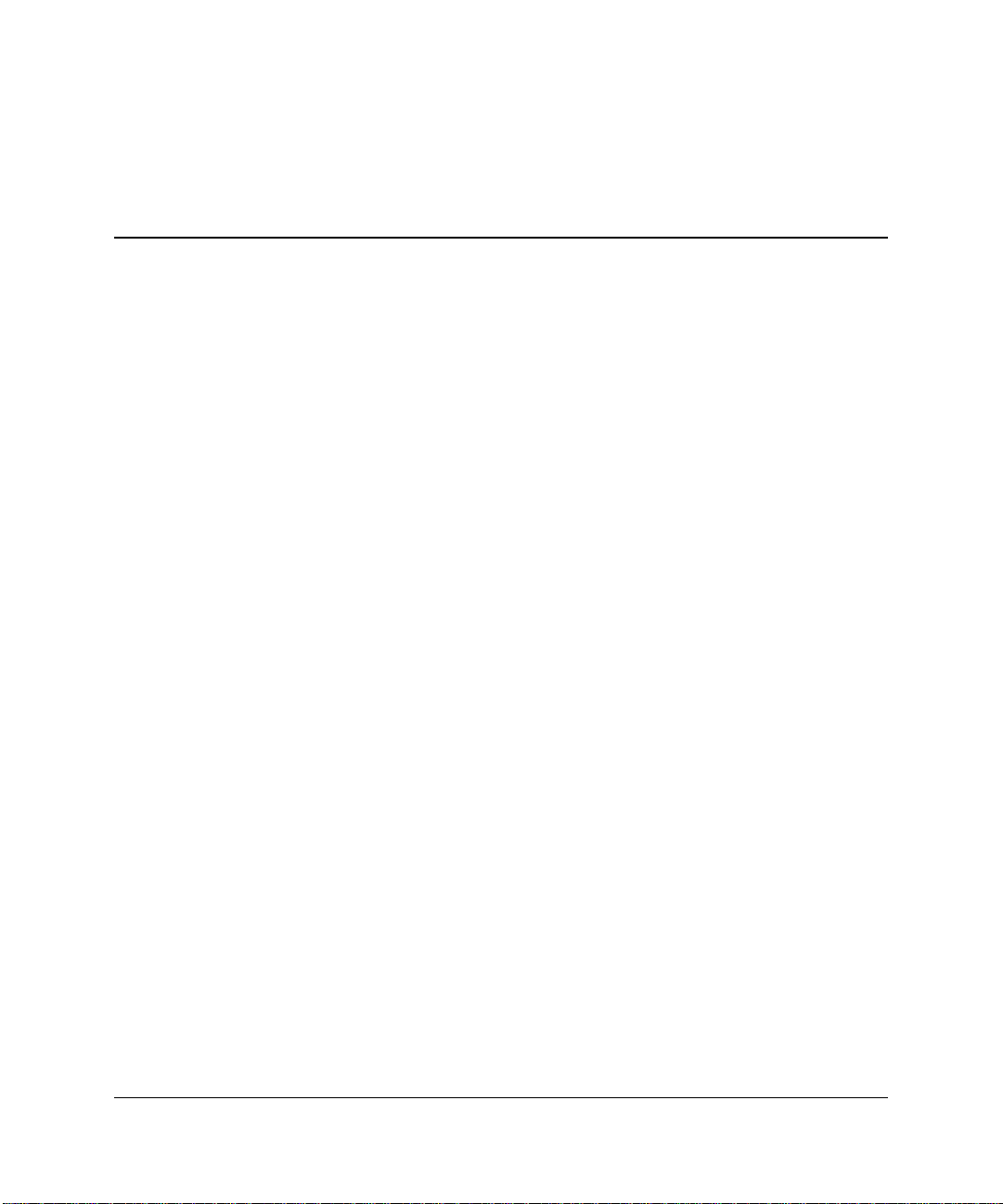
1
サーバの特長
サーバの特長
サーバの特長サーバの特長
HP ProLiant ML310サーバは、ビジネスの成長のために必要な性能、信頼性、および維持管理
の容易さを備えています。ProLiant ML310は、1基のIntel Pentium 4プロセッサ(512Kアドバン
スト トランスファ キャッシュ付き)、最大4GBのDDR SDRAMおよび4つの64ビットPCIス
ロットをサポートし、サーバ クラスでの真のPentium 4の性能を実現しました。HPのみが実施
している自社製サーバの広範なテスト、内蔵ATA RAIDなどの機能、およびプロセッサ、メモ
リ、ハードディスク ドライブに対する事前予防保証により、ProLiant ML310は、安心してビジ
ネスにご利用いただけるサーバになっています。また、SmartStartソフトウェアやInsightマネー
ジャなどのツールによって、サーバの設定と保守を簡単に行うことができます。
新しいProLiantサーバを存分にご活用ください。
HP ProLiant ML310サーバ セットアップ/インストレーション ガイド 1-1
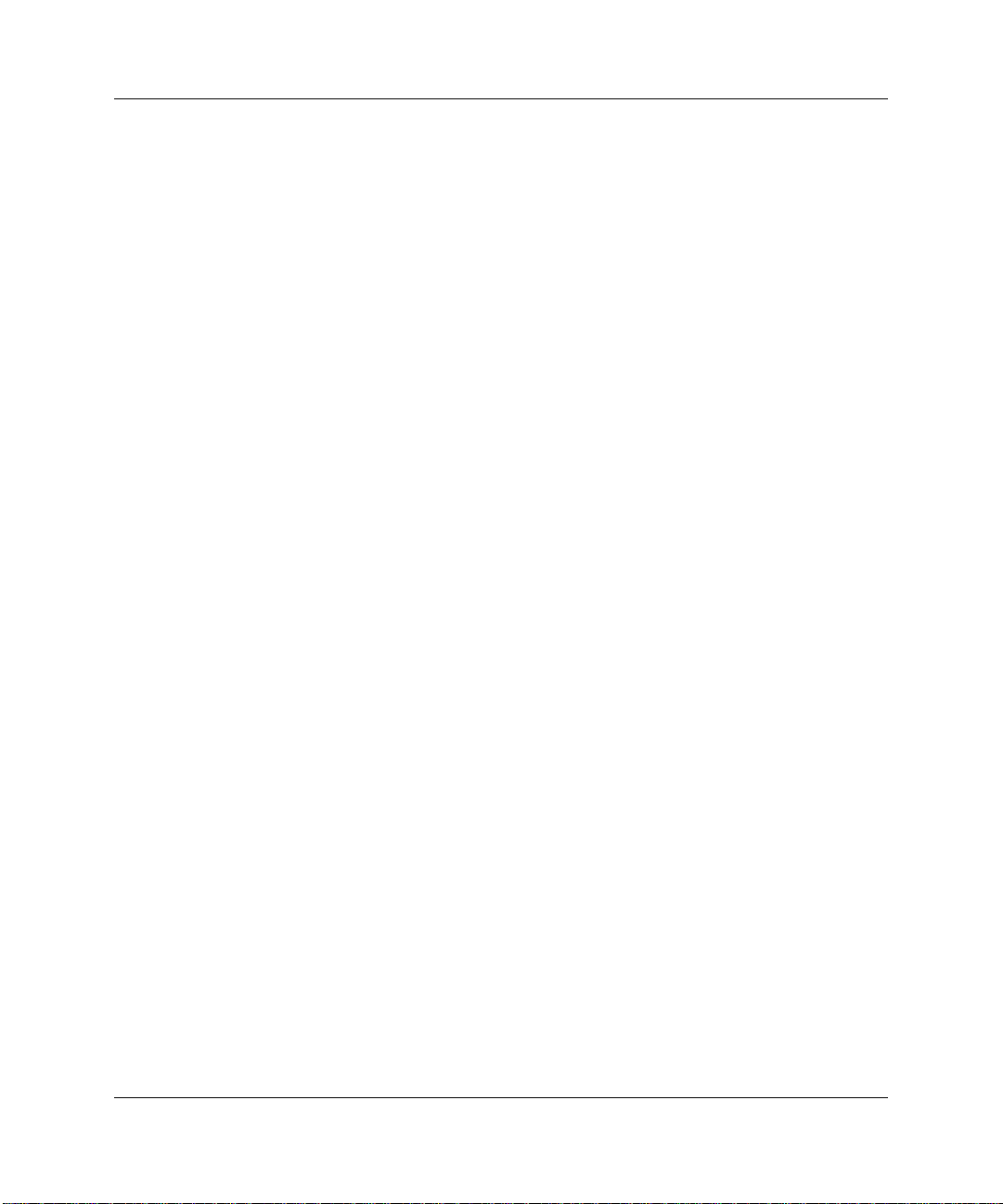
サーバの特長
サーバの機能は次のとおりです。
• Intel Pentium 4プロセッサ
• PC2100レジスタ付きECC DDR SDRAM DIMM(4GBまで拡張可能)
• 以下の容量
• リムーバブル メディア ベイ×4(3つが使用可能)
• IDE CD-ROMドライブ
• 3.5インチ ディスケット ドライブ
• 33MHz 64ビットPCIスロット×4
• 内蔵シングル チャネルWide Ultra3 SCSIコントローラまたは内蔵デュアル チャネル
— 5台の36.4GB非ホットプラグ対応SCSIハードディスク ドライブによる最大182GBの内
蔵ストレージ
— 4台の80GB ATAハードディスク ドライブによる最大32GBの内蔵ストレージ
— 内蔵2ベイ ホットプラグ対応SCSIドライブ ケージ オプション内の3台の36.4GB非ホッ
トプラグ対応SCSIハードディスク ドライブおよび2台の72.8GBホットプラグ対応ハー
ドディスク ドライブによる最大254GBの内蔵ストレージ
ATA/100 RAIDコントローラ
• NC7760 Gigabitサーバ ネットワーク インタフェース コントローラ(NIC)
• 内蔵ATI Rage XLビデオ コントローラ
• CEマーク準拠のPFC 300Wパワー サプライ
• オプションのラック対応キットによるHP製、Compaqブランド、および他社製ラックの
サポート
• オプションのラック対応キットおよびTelcoレール キットによるTelcoラックのサポート
1-2 HP ProLiant ML310サーバ セットアップ/インストレーション ガイド
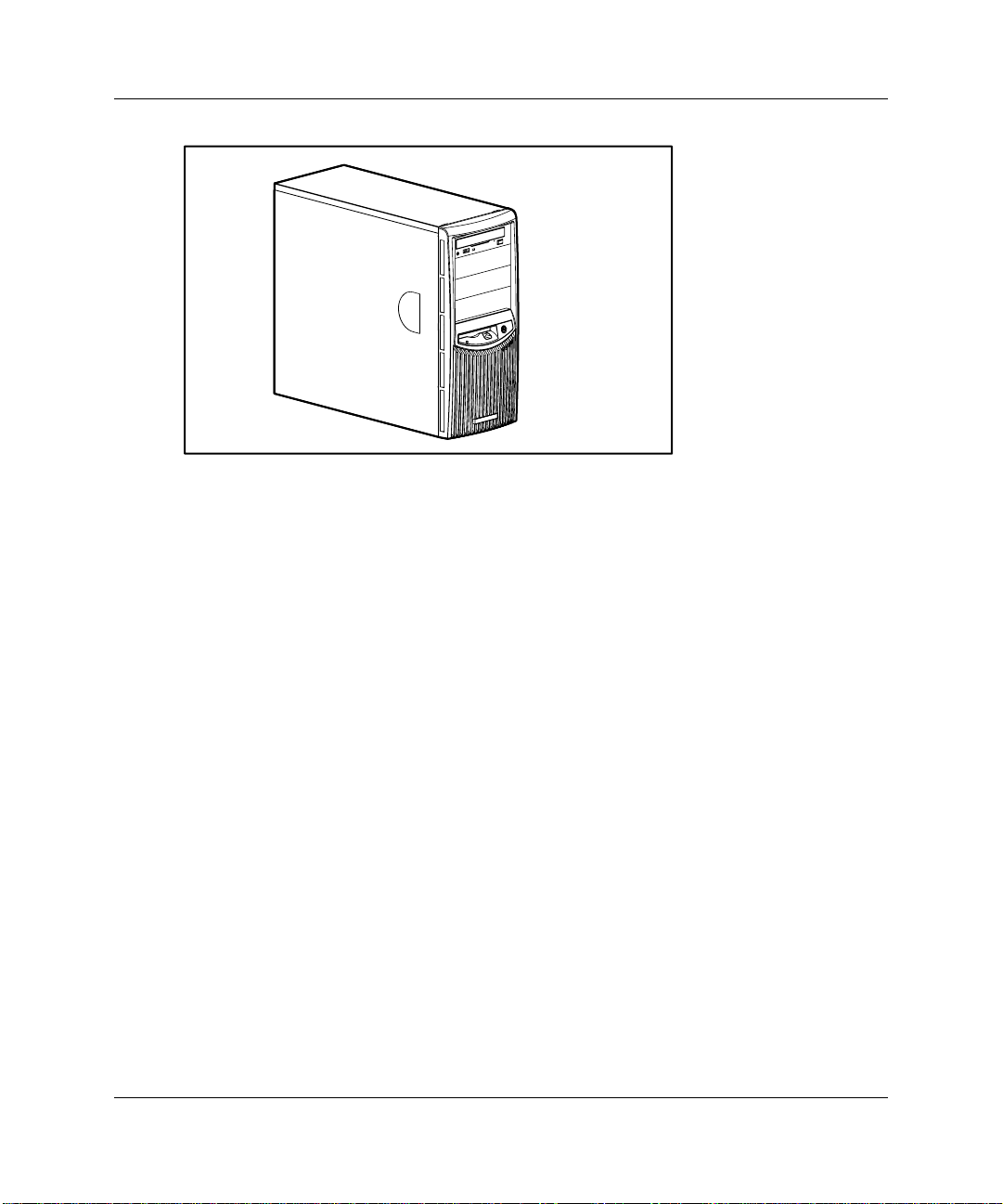
図1-1: ProLiant ML310サーバ
サーバの特長
ハードウェアの標準機能
ハードウェアの標準機能
ハードウェアの標準機能ハードウェアの標準機能
サーバには、特に断らない限り、以下のハードウェア機能が標準で装備されています。
ドライブ
ドライブ ベイの構成
ドライブドライブ
ベイの構成
ベイの構成ベイの構成
ProLiant ML310サーバは最大7つの内蔵ドライブ ベイをサポートします。図1-2および表1-1
は、ドライブ ベイの構成を示しています。
HP ProLiant ML310サーバ セットアップ/インストレーション ガイド 1-3
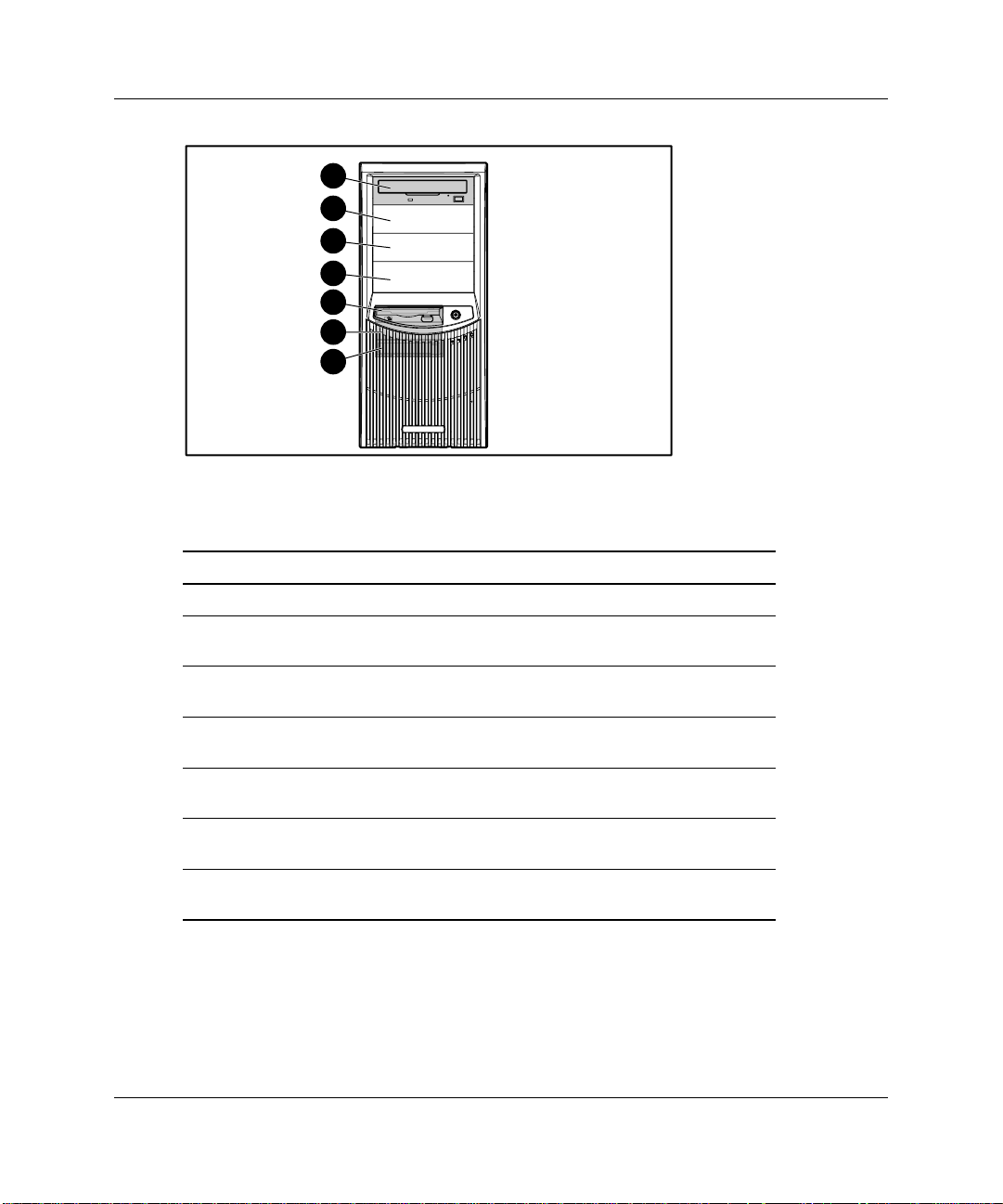
サーバの特長
図1-2: ドライブ ベイの構成
1
2
3
4
5
6
7
1-1:
表表表表
ドライブ
ドライブ ベイの寸法
ドライブドライブ
番号
番号 各部の名称
番号番号
1
2
3
4
5
6
7
各部の名称 位置
各部の名称各部の名称
IDE CD-ROMドライブ メディア ベイ1 13.34cm×4.06cm
使用可能なリムーバブル
メディア ベイ
使用可能なリムーバブル
メディア ベイ
使用可能なリムーバブル
メディア ベイ
ディスケット ドライブ ハードディスク
ハードディスク ドライブ
ベイ
ハードディスク ドライブ
ベイ
ベイの寸法
ベイの寸法ベイの寸法
位置 寸法
位置位置
メディア ベイ2 13.34cm×4.06cm
メディア ベイ3 13.34cm×4.06cm
メディア ベイ4 13.34cm×4.06cm
ドライブ ベイ1
ハードディスク
ドライブ ベイ2
ハードディスク
ドライブ ベイ3
寸法
寸法寸法
8.9cm×2.54cm
8.9cm×2.54cm
8.9cm×2.54cm
1-4 HP ProLiant ML310サーバ セットアップ/インストレーション ガイド
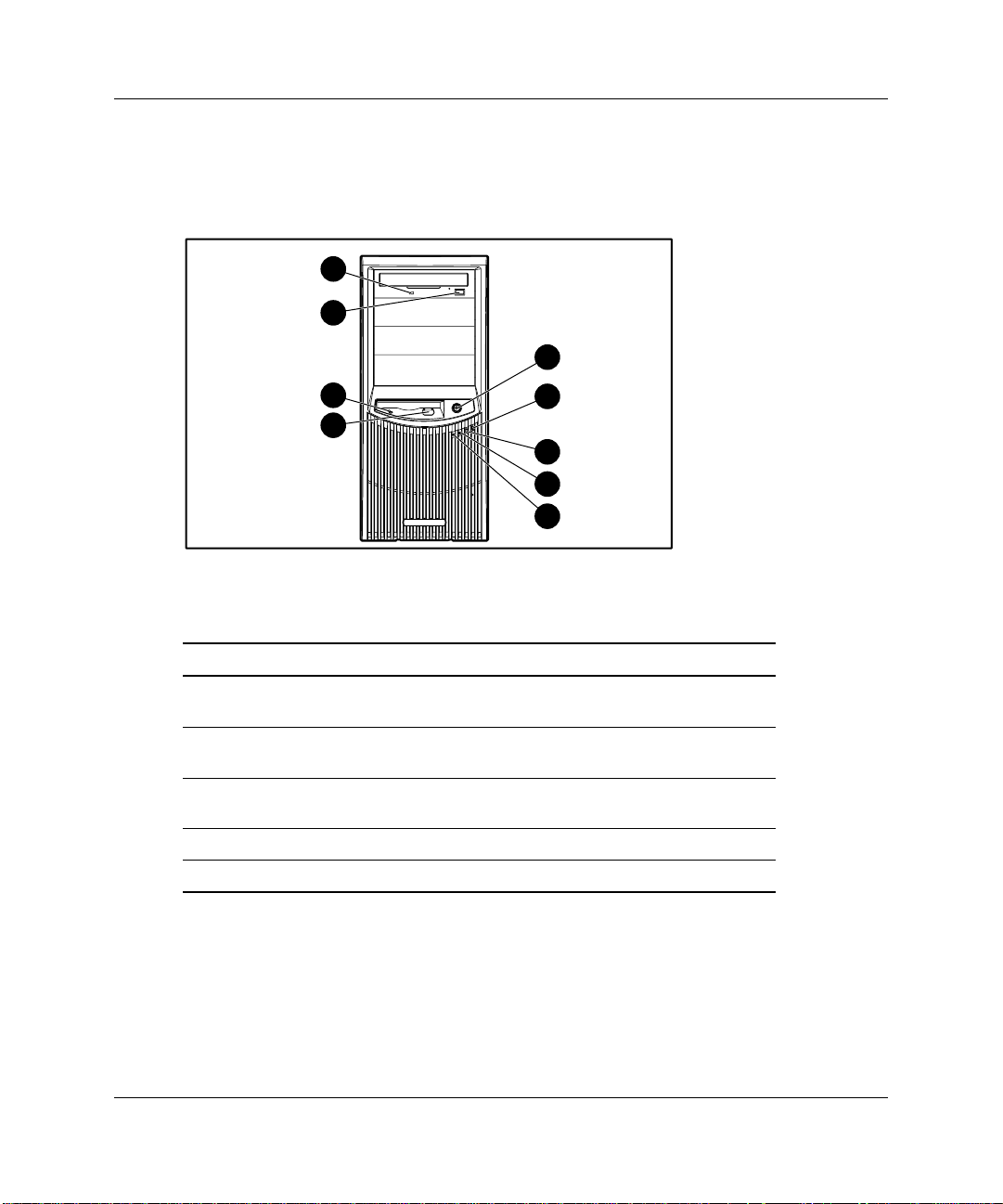
サーバの特長
フロント
フロント パネルの各部
フロントフロント
パネルの各部
パネルの各部パネルの各部
図1-3および表1-2は、ボタンおよびLEDを含むフロント パネルの各部を示しています。
9
8
7
6
図1-3: フロント パネルの各部
1-2:
表表表表
フロント
フロント パネルの各部
フロントフロント
番号
番号
番号番号
1
2
3
4
5
パネルの各部
パネルの各部パネルの各部
各部の名称
各部の名称
各部の名称各部の名称
電源ボタン
電源LED
ハードディスク ドライブ
動作LED
NICリンク/動作LED
内部ヘルスLED
1
2
3
4
5
番号
番号
番号番号
6
7
8
9
各部の名称
各部の名称
各部の名称各部の名称
ディスケット ドライブ
取り出しボタン
ディスケット ドライブ
動作LED
CD-ROMドライブ取り出し
ボタン
CD-ROMドライブ動作LED
HP ProLiant ML310サーバ セットアップ/インストレーション ガイド 1-5
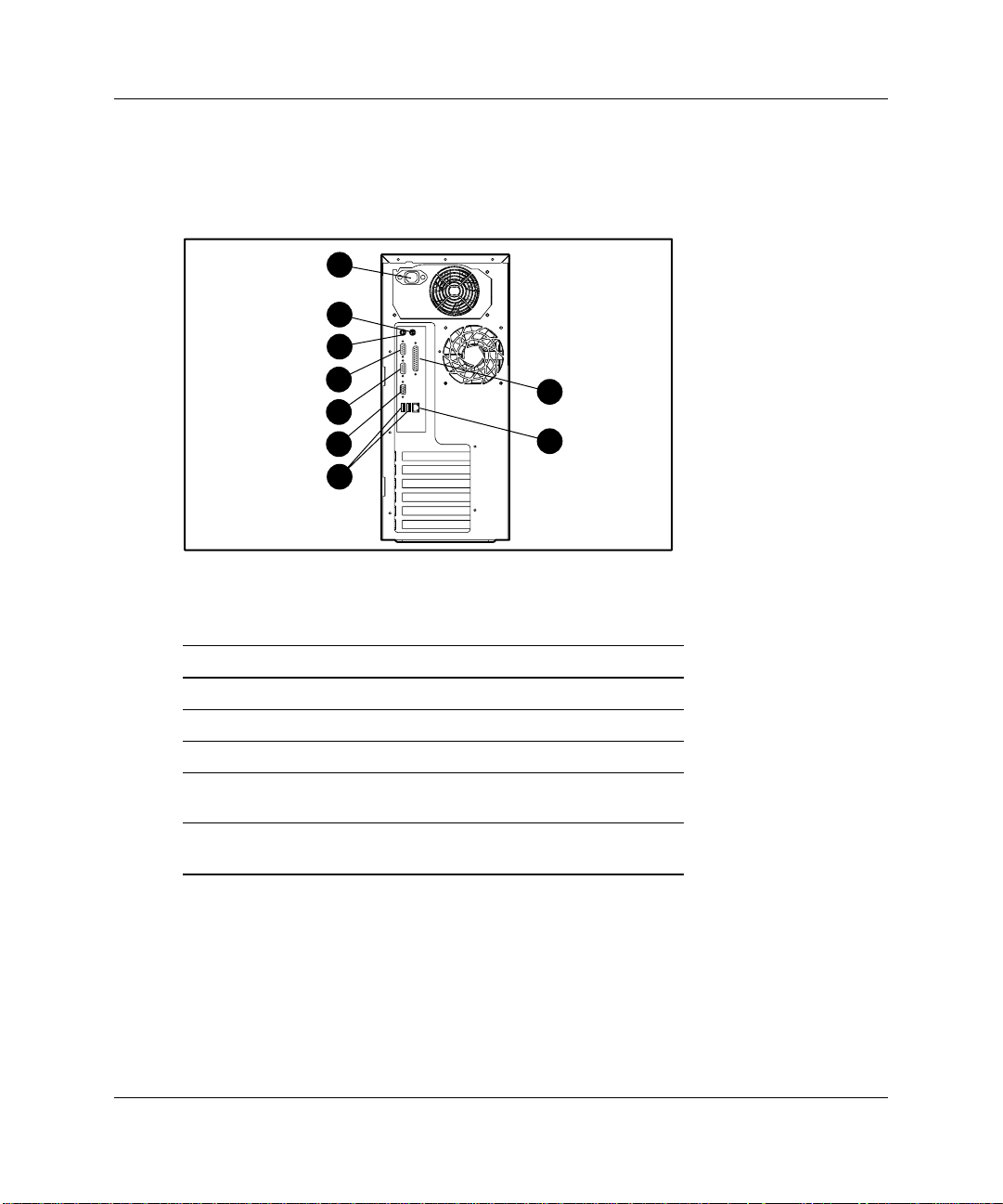
サーバの特長
リア
リア パネルのコネクタ
パネルのコネクタ
リアリア
パネルのコネクタパネルのコネクタ
図1-4および表1-3は、リア パネルのコネクタを示しています。
図1-4: リア パネルのコネクタ
1-3:
表表表表
リア
リア パネルのコネクタ
パネルのコネクタ
リアリア
パネルのコネクタパネルのコネクタ
番号
番号 コネクタの種類
番号番号
1
2
3
4
5
コネクタの種類 番号
コネクタの種類コネクタの種類
電源コード
マウス
キーボード
シリアル ポート
コネクタB
シリアル ポート
コネクタA
1
2
3
4
5
6
7
番号 コネクタの種類
番号番号
6
7
8 RJ-45 Ethernet
9
9
8
コネクタの種類
コネクタの種類コネクタの種類
ビデオ
USBポート(2)
パラレル ポート
1-6 HP ProLiant ML310サーバ セットアップ/インストレーション ガイド
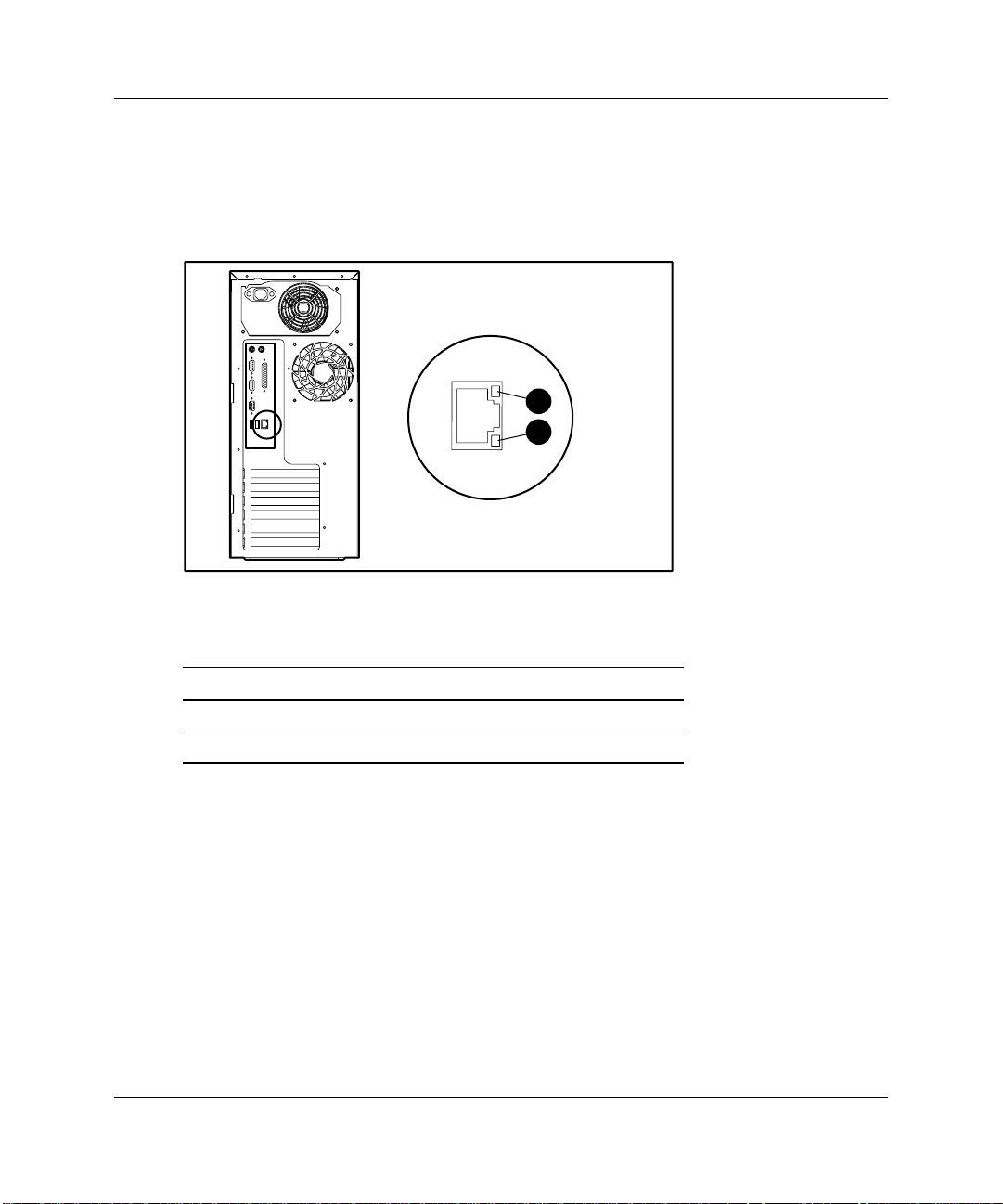
サーバの特長
ネットワーク
ネットワーク インタフェース
ネットワークネットワーク
図1-5および表1-4は、ネットワーク インタフェース コントローラ(NIC)コネクタのLEDを示
しています。
図1-5: NICコネクタ
インタフェース コントローラ
インタフェースインタフェース
1-4: NIC
表表表表
番号
番号
番号番号
1
2
コネクタの
コネクタの
コネクタのコネクタの
LED
コントローラ コネクタの
コントローラコントローラ
LED
ネットワーク動作
ネットワーク リンク
コネクタの
コネクタのコネクタの
1
2
LED
HP ProLiant ML310サーバ セットアップ/インストレーション ガイド 1-7
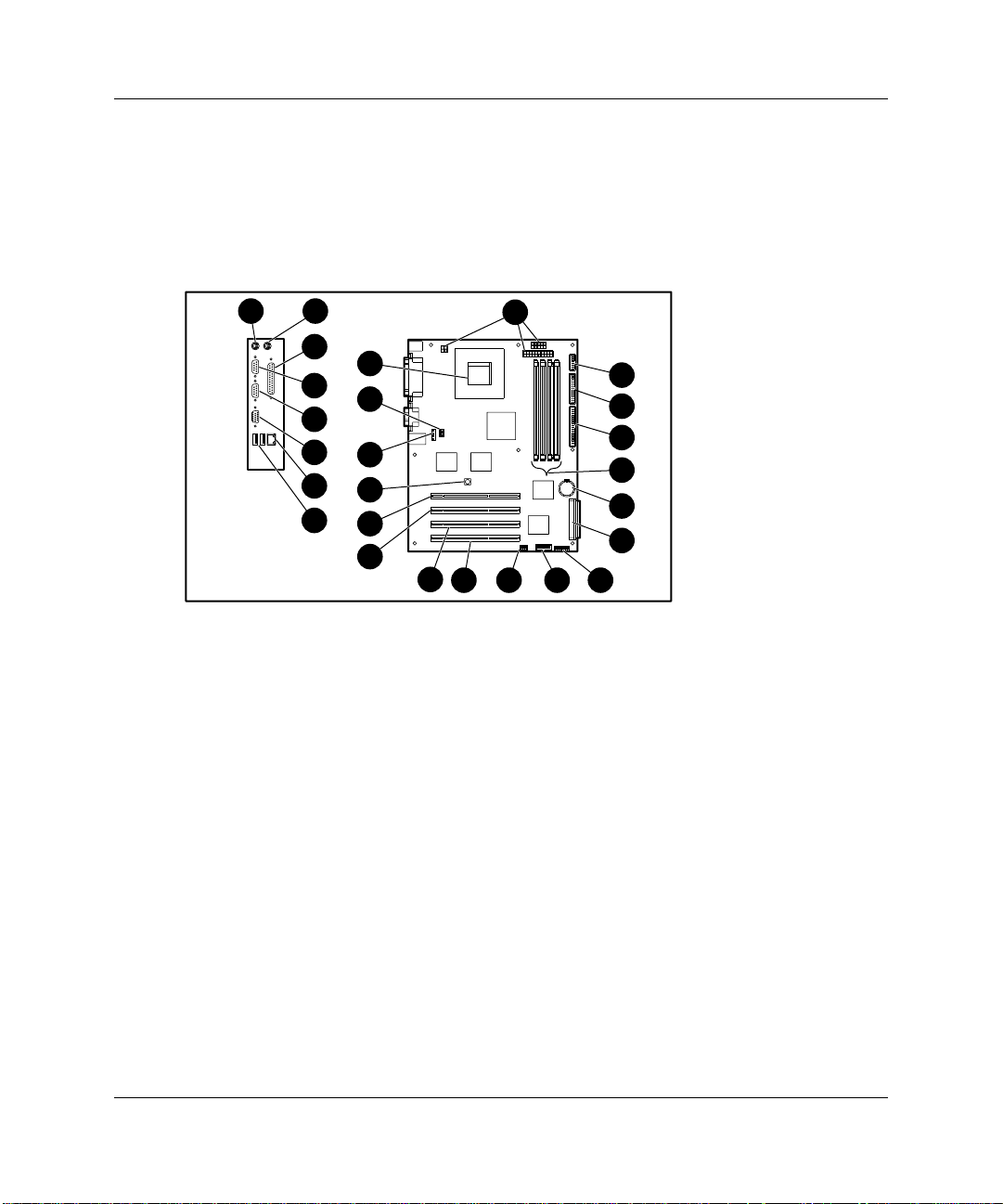
サーバの特長
システム
システム ボードの各部
システムシステム
SCSI
ボードの各部
ボードの各部ボードの各部
システム
システム ボード
システムシステム
ボード
ボードボード
図1-6および表1-5は、SCSIシステム ボードの各部とコネクタを示しています。
19
図1-6: SCSIシステム ボードの各部
20
21
22
23
24
25
26
1
18
17
16
15
14
13
12
9 8
1011
2
3
4
5
6
7
1-8 HP ProLiant ML310サーバ セットアップ/インストレーション ガイド
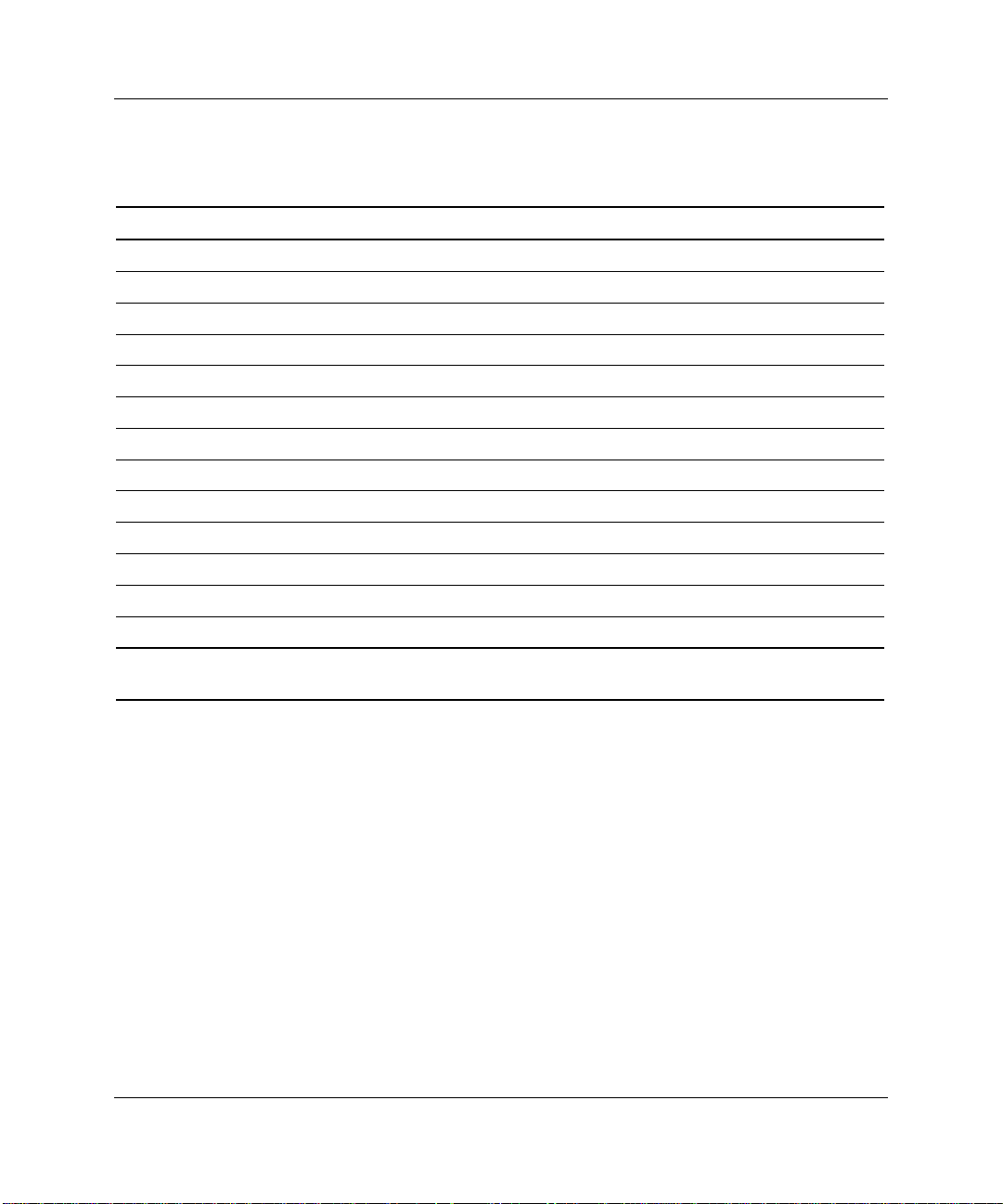
サーバの特長
1-5: SCSI
表表表表
番号
番号 各部の名称
番号番号
1
2
3
4
5
6
7
8
9
10
11
12
13
システム ボードの
注注注注:
タ、スイッチ、およびジャンパの設定」を参照してください。
システム
システム ボードの各部
システムシステム
各部の名称 番号
各部の名称各部の名称
パワー サプライ コネクタ
電源スイッチ アセンブリ コネクタ
ディスケット ドライブ コネクタ
IDEコネクタ(ATAPIデバイス)
DIMMスロット
CR2032バッテリ
SCSIコネクタ
システム コンフィギュレーション スイッチ
RIB 30ピン ヘッダ
システムIDスイッチ
64ビットPCI拡張スロット4
64ビットPCI拡張スロット3
64ビットPCI拡張スロット2
ボードの各部
ボードの各部ボードの各部
LEDとシステム コンフィギュレーション スイッチの設定については、「E LEDインジケー
番号 各部の名称
番号番号
14
15
16
17
18
19
20
21
22
23
24
25
26
各部の名称
各部の名称各部の名称
64ビットPCI拡張スロット1
NMIスイッチ
システム ファン コネクタ
CPUファン コネクタ
プロセッサ ソケット
キーボード コネクタ
マウス コネクタ
パラレル ポート コネクタ
シリアル ポート コネクタB
シリアル ポート コネクタA
ビデオ コネクタ
RJ-45 Ethernetコネクタ
USBポート コネクタ(2)
HP ProLiant ML310サーバ セットアップ/インストレーション ガイド 1-9
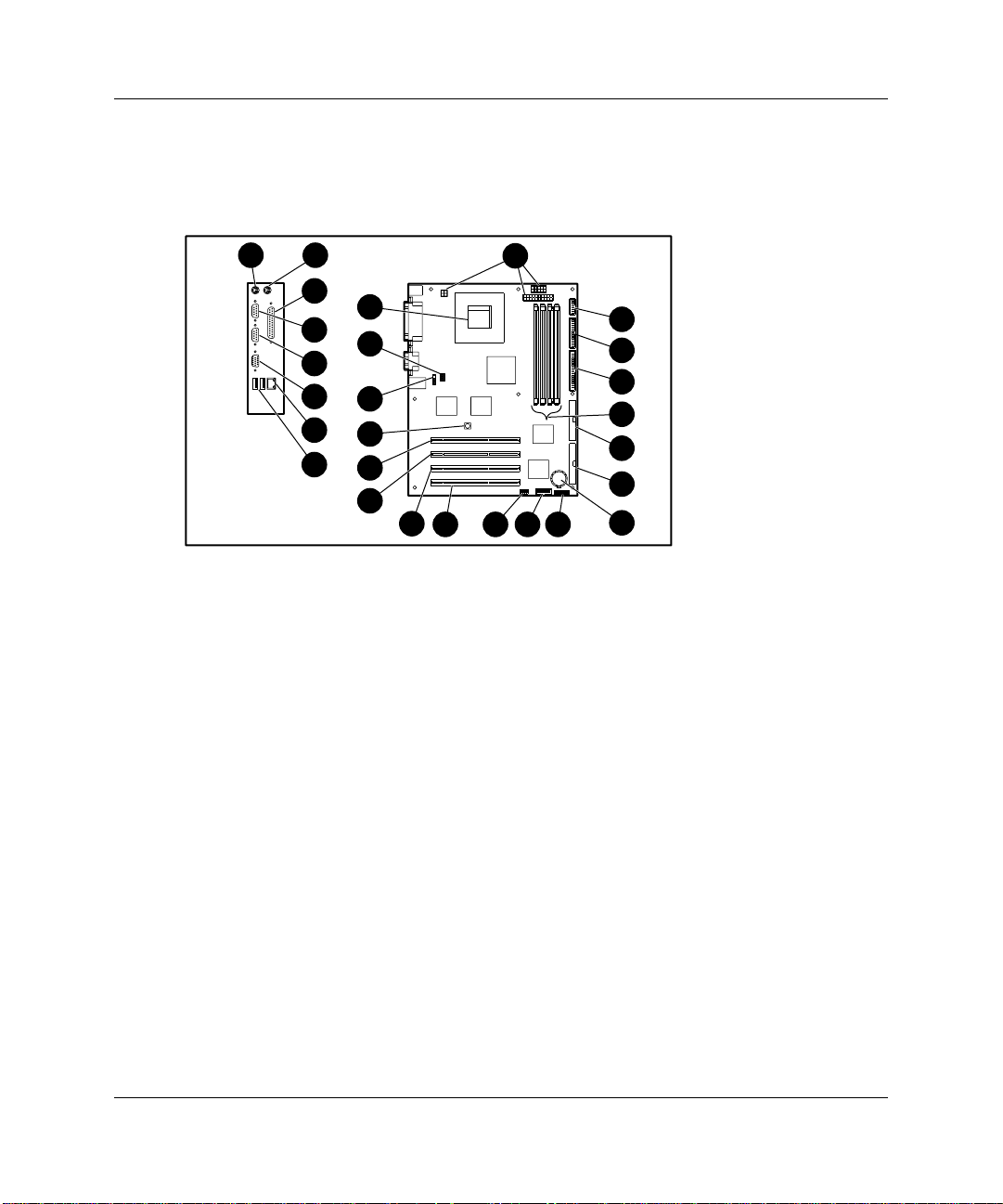
サーバの特長
システム
システム ボード
ATA
システムシステム
ボード
ボードボード
1-7
図
図
1-7: ATA
および表
1-6は、ATA
20 21
22
23
24
25
26
27
システム ボードの各部
システム ボードの各部とコネクタを示しています。
1
19
18
17
16
15
14
13
10 9
1112
2
3
4
5
6
7
8
1-10 HP ProLiant ML310
サーバ セットアップ/インストレーション ガイド
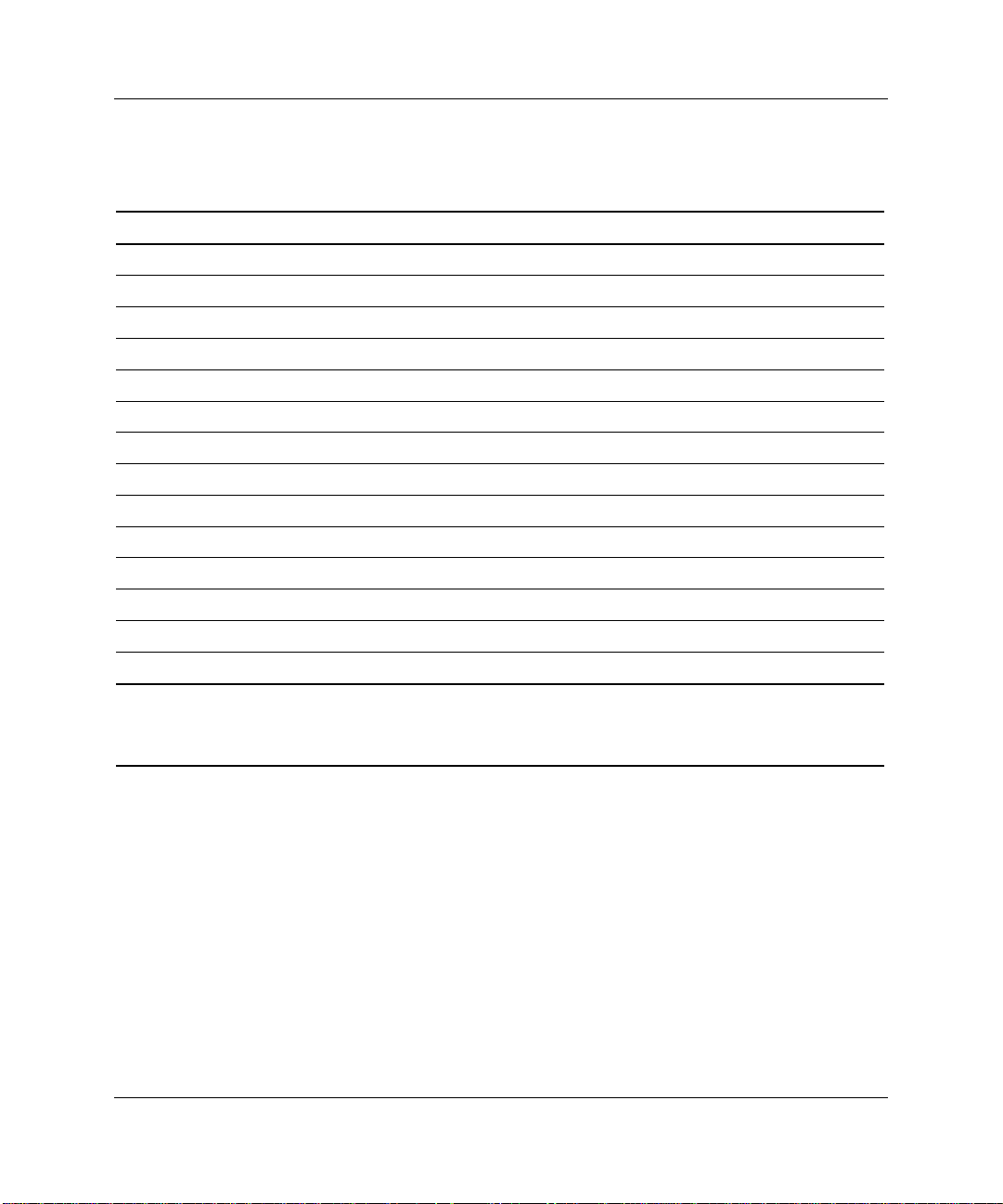
サーバの特長
表表表表1-6: ATAシステム
番号
番号
番号番号
1
2
3
4
5
6
7
8
9
10
11
12
13
14
注注注注
: システム ボードのLEDとシステム コンフィギュレーション スイッチの設定については、 「E LEDインジケー
タ、スイッチ、およびジャンパの設定」を参照してください。
バッテリの交換方法については、「3 バッテリの交換」を参照してください。
システム ボードの各部
システムシステム
各部の名称
各部の名称
各部の名称各部の名称
パワー サプライ コネクタ
電源スイッチ アセンブリ コネクタ
ディスケット ドライブ コネクタ
IDE
DIMM
ATA/100 RAID
ATA/100 RAID
CR2032
システム コンフィギュレーション スイッチ
RIB 30ピン
システムIDスイッチ
64
64
64
コネクタ(
スロット
バッテリ
ビット
PCI
ビット
PCI
ビット
PCI
ボードの各部
ボードの各部ボードの各部
デバイス)
ATAPI
プライマリ コネクタ
セカンダリ コネクタ
ヘッダ
拡張スロット
拡張スロット
拡張スロット
4
3
2
番号
番号
番号番号
15
16
17
18
19
20
21
22
23
24
25
26
27
各部の名称
各部の名称
各部の名称各部の名称
ビット
64
NMI
システム ファン コネクタ
CPU
プロセッサ ソケット
キーボード コネクタ
マウス コネクタ
パラレル ポート コネクタ
シリアル ポート コネクタ
シリアル ポート コネクタ
ビデオ コネクタ
RJ-45 Ethernet
USB
PCI
スイッチ
ファン コネクタ
ポート コネクタ(2)
拡張スロット
コネクタ
1
B
A
HP ProLiant ML310
サーバ セットアップ/インストレーション ガイド
1-11
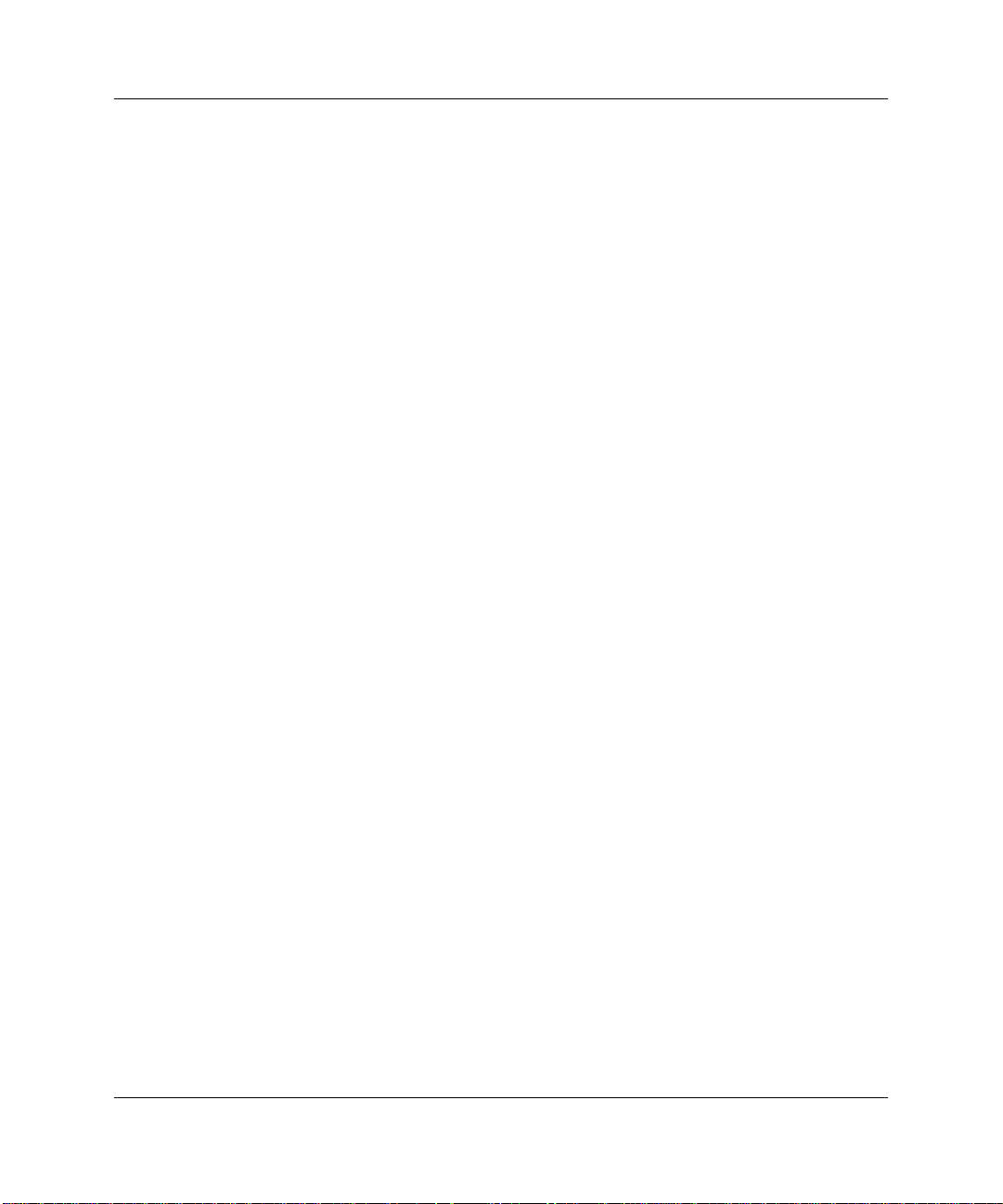
サーバの特長
プロセッサおよびサーバ
プロセッサおよびサーバ メモリ
プロセッサおよびサーバプロセッサおよびサーバ
• 512Kアドバンスト トランスファ キャッシュ付きIntel Pentium 4プロセッサ
• 最大4枚のPC2100レジスタ付きECC DDR SDRAM DIMM、1度に1枚ずつ順不同で4GBまで
拡張可能
— メモリ エラーの検出と訂正を行うECC機能
— 533MHzフロント サイド バスでは266MHz(最高速度)で動作し、400MHzフロント
サイド バスでは200MHzで動作するPC2100メモリ
拡張スロット
拡張スロット
拡張スロット拡張スロット
33MHz 64ビットPCI拡張スロット4つ
ストレージ
ストレージ コントローラ
ストレージストレージ
コントローラ
コントローラコントローラ
• PCIローカル バス(SCSIモデル)上に内蔵シングル チャネルWide Ultra3 SCSIコントロー
ラを搭載
• 内蔵ATA RAID 0、1および1+0をサポートする、内蔵デュアル チャネルATA/100 RAIDコ
ントローラ(ATAモデル)
メモリ
メモリメモリ
• ストレージ容量の拡張またはコントローラ デュプレキシン グに使用可能なオ プションの
コントローラ ボード
ネットワーク
ネットワーク コントローラ
ネットワークネットワーク
NC7760 GigabitサーバNIC
1-12 HP ProLiant ML310
コントローラ
コントローラコントローラ
サーバ セットアップ/インストレーション ガイド
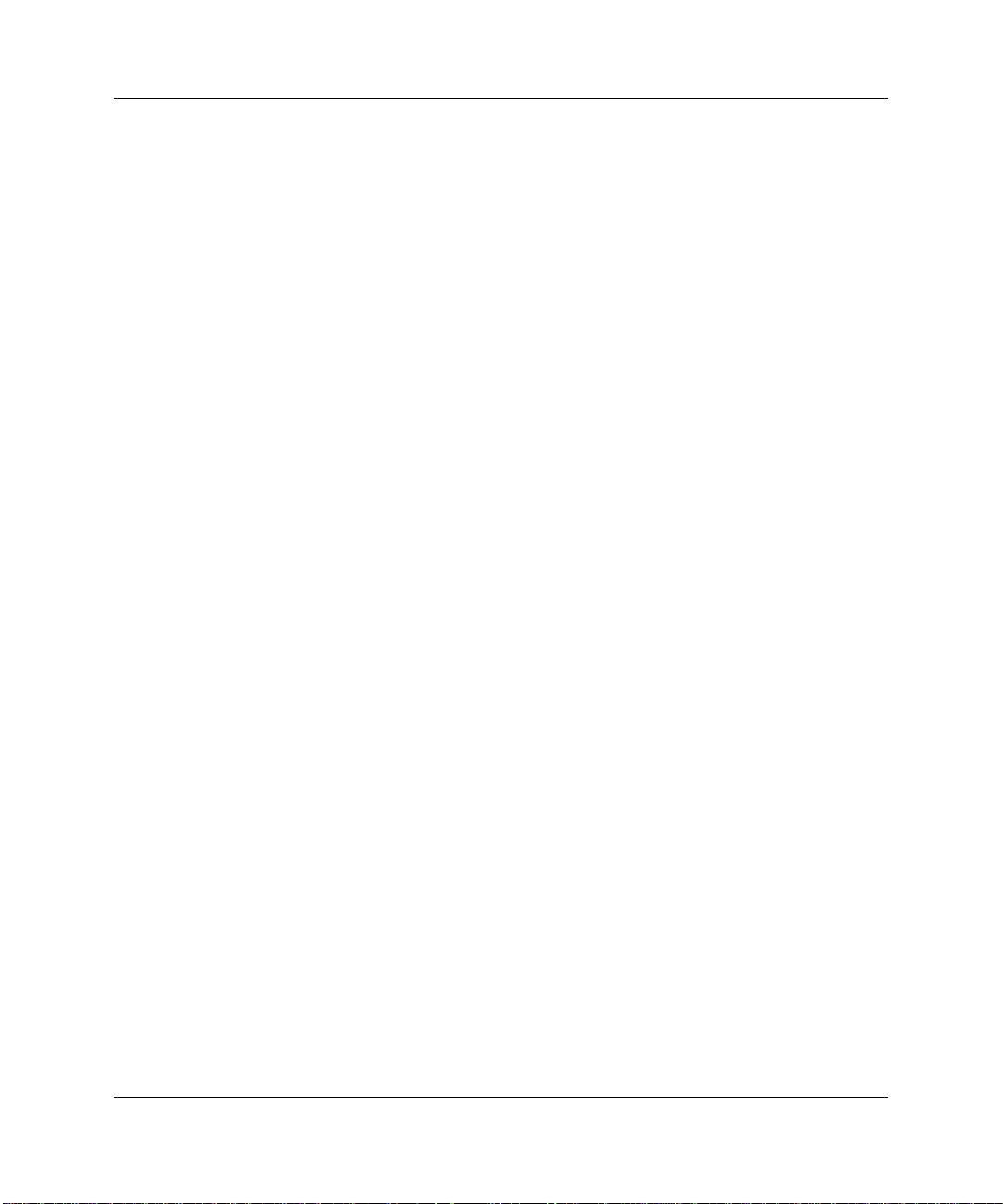
ビデオ
ビデオ コントローラ
ビデオビデオ
ポート
ポート/コネクタ
ポートポート
コントローラ
コントローラコントローラ
• 内蔵ATI Rage XLビデオ コントローラ
• SVGA、VGA、EGAのグラフィック解像度をサポート
• True Color(32ビット)、ノ ンインタレースで最大1600×1200の解像度を実現する8MB
SDRAMビデオ メモリ
コネクタ
コネクタコネクタ
• シリアル(2)
• パラレル
• キーボード
• マウス
• USB(2)
• NIC
• ビデオ
サーバの特長
パワー
パワー サプライ
パワーパワー
HP ProLiant ML310
サプライ
サプライサプライ
CEマーク準拠の300W PFCパワー サプライ
サーバ セットアップ/インストレーション ガイド
1-13
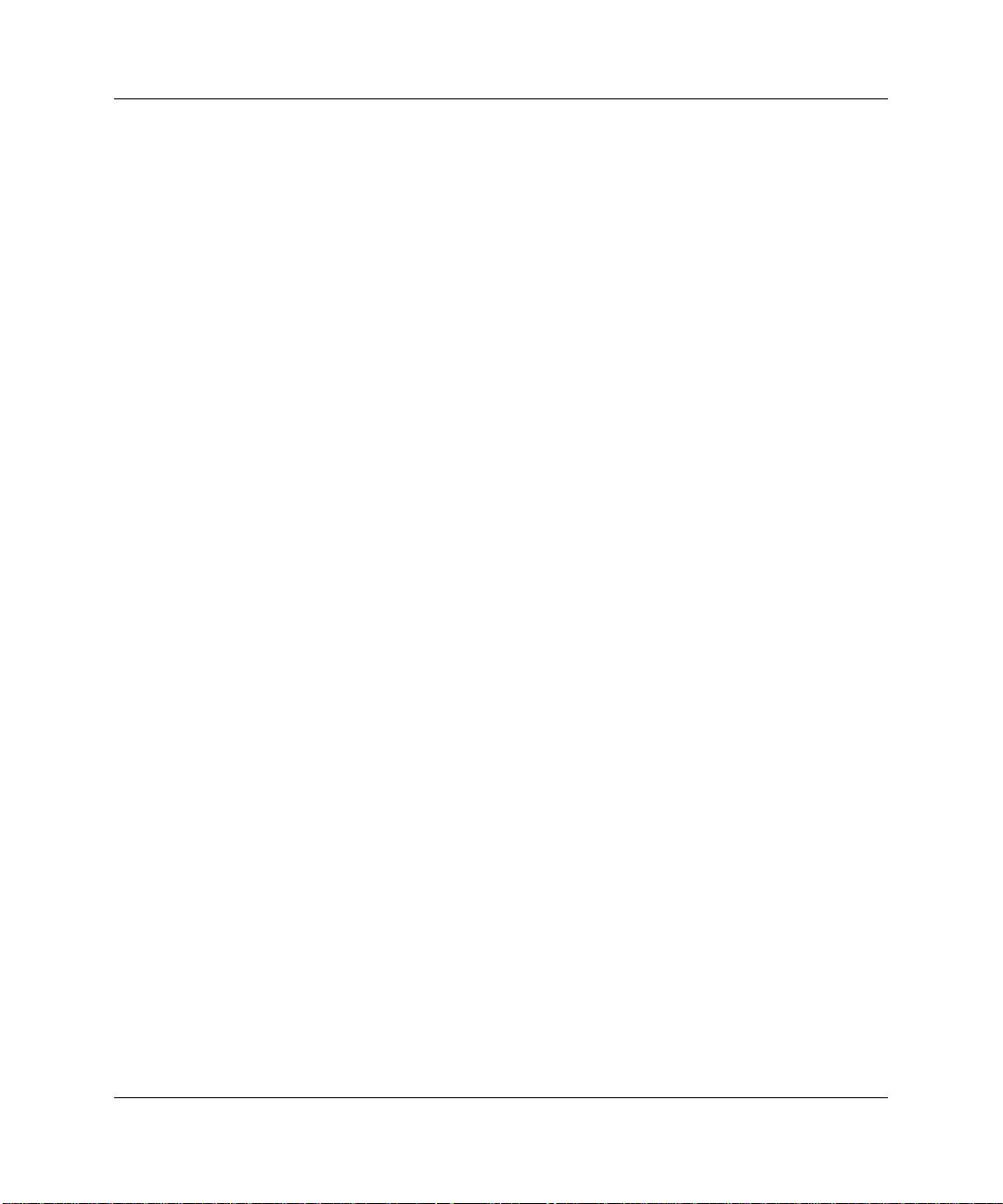
サーバの特長
サーバのコンフィギュレーションと管理
サーバのコンフィギュレーションと管理
サーバのコンフィギュレーションと管理サーバのコンフィギュレーションと管理
ProLiant ML310サーバには、サーバの効率的なコンフィギュレーションと管理をサポートする
ために豊富な機能とオプション ツールが用意されています。
• ROMベース セットアップ ユーティリティ(RBSU) - 広範囲にわたるシステム コンフィ
ギュレーション作業を実行します。
• ROMPaqユーティリティ - システムROMをフラッシュすることによりファームウェ ア
(BIOS)をアップグレードし、ROMが壊れた場合に備えてリダンダントROMサポートを
提供します。
• システム ファームウェアの更新 - リモート サーバ上のシステム ファームウェアを中央か
ら更新します(リモート展開ユーティティ コンソールと組み合わせて使用されます)。
• SmartStartソフトウェア - ドライバのアップデートやオペレーティング システムの自動イ
ンストールを提供します。
• Insightマネージャ管理ツール - 障害状況、サーバの性能、セキュリティなどを監視します。
• Diagnostics(診断)ユーティリティ -ハードウェアの動作をテストおよび確認します。
• 自動サーバ復旧(ASR) - サーバが選択した時間内に応答しない場合またはサーバが危険
な温度に達した場合(RBSUで[高温シャットダウン
にそのサーバを自動的にリセットします。
• Surveyユーティリティ - サーバのハードウェアおよびソフトウェアの変更に関する履歴記
録を単一の設定履歴ファイルに保持できるようにします。
• 電源投入時セルフ テスト - サーバの起動時にファームウェアおよびアセンブリをチェック
し、サーバが正常に機能することを確認します。
• 内蔵ATA RAIDコンフィギュレーション ユーティリティ(ATAモデル) - ATAハードディ
スク ドライブ アレイのサポート、設定、および管理を行います。
• 内蔵ATA RAID管理ユーティリティ(ATAモデル) - ATAハードディスク ドライブ アレイ
の作動状態を監視します。
• PXE(Pre-boot Execution Environment) - オペレーティング システムのリモート インストー
ルおよび設定を行います。
高温シャットダウン]オプションが有効になっている場合)
高温シャットダウン高温シャットダウン
これらの各ユーティリティの詳細については、「5 サーバのコンフィギュレーションと管理
ユーティリティ」または「6 RAIDのコンフィギュレーションと管理」を参照してください。
1-14 HP ProLiant ML310
サーバ セットアップ/インストレーション ガイド
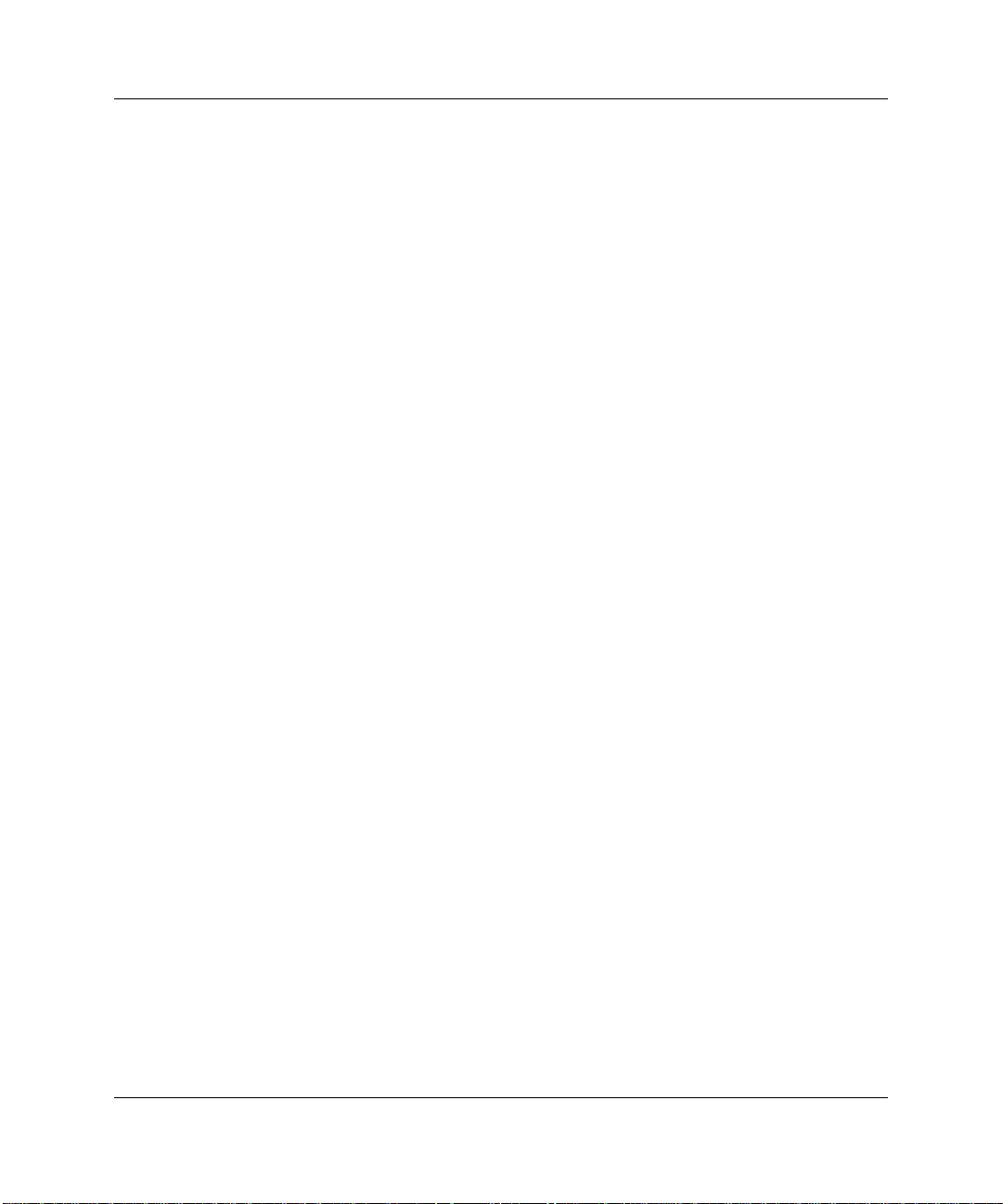
セキュリティ
セキュリティ
セキュリティセキュリティ
ProLiant ML310サーバのセキュリティ機能は、次のとおりです。
• 電源投入時パスワード
• 管理者パスワード
• ネットワーク サーバ モード
• ディスケット書き込み制御
• QuickLock
• リダンダントROMサポート
セキュリティ機能の多くは、RBSUによって実現されます。RBSUの詳細については、「5サー
バのコンフィギュレーションと管理 ユーテ ィリ ティ」 また は『HP ROMベー ス セットアップ
ユーティリティ ユーザ ガイド』を参照してください。サーバのセキュリティ機能の詳細につ
いては、梱包箱に同梱のSmartStart CDを参照してください。
サーバの特長
HP ProLiant ML310
サーバ セットアップ/インストレーション ガイド
1-15
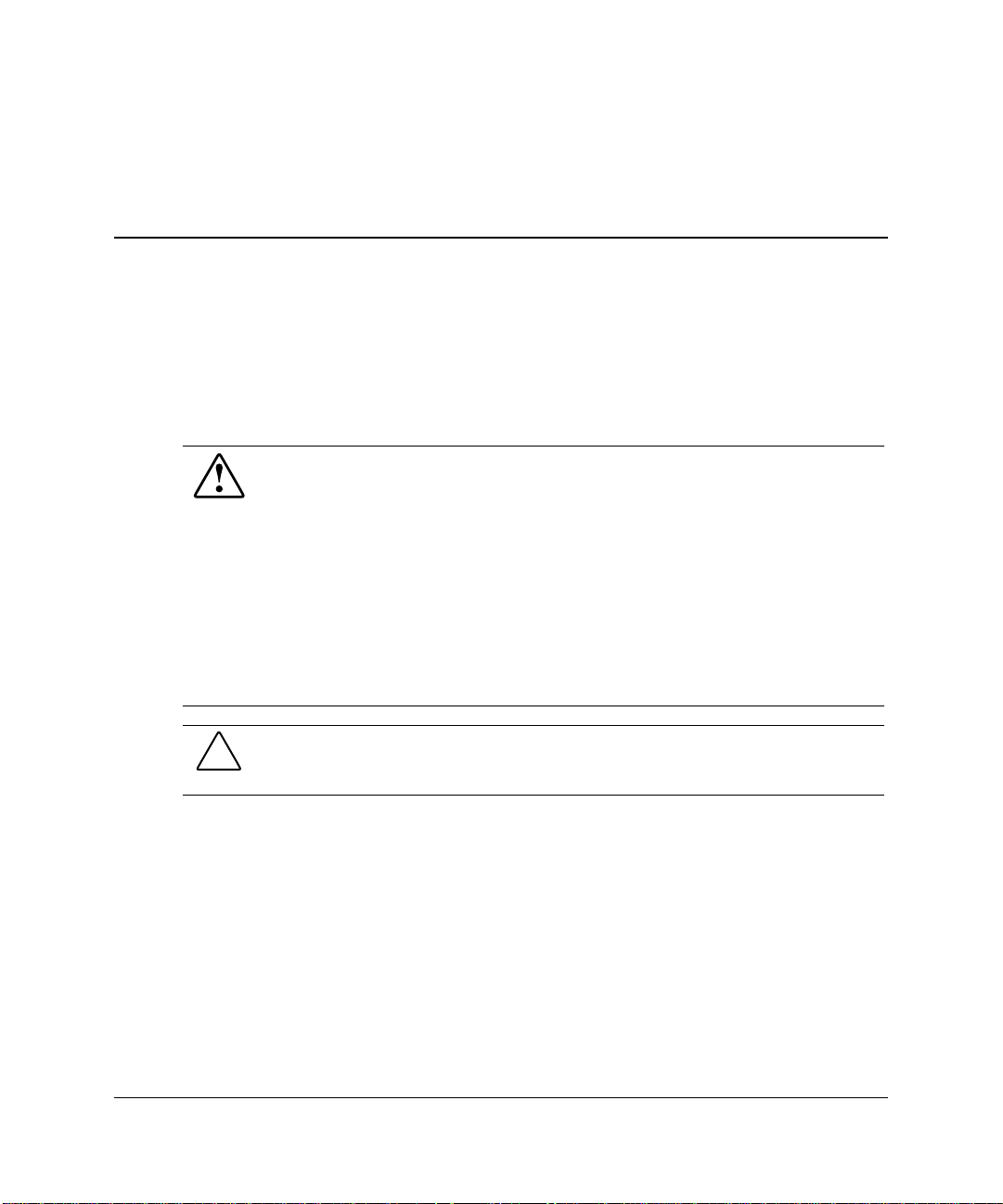
2
サーバのインストール手順の概要
サーバのインストール手順の概要
サーバのインストール手順の概要サーバのインストール手順の概要
以下の説明は、ProLiant ML310サーバを初めてインストール する場合の 手順の概要 を示しま
す。何か問題がありましたら、HP製品販売店にご相談ください。
警告
警告: 感電や装置の損傷を防止するために、次の点に注意してください。
警告警告
• 電源コードのアース付きプラグは無効にしないでください。アース付きプラグは、安全上
重要な機能です。
• 電源コードは、いつでも簡単に手が届くところにあるアース付きAC電源コンセントに接続
してください。
• サーバの電源を切る場合は、電源スイッチを切った後、コンセントまたはサーバから電源
コードを抜いてください。
• 電源コードやケーブルの上に物を載せないでください。また、これらを踏んだり、またい
だりしないで済むように配線してください。コードやケーブルを引っ張らないでください。
コードをコンセントから抜く場合は、プラグを持って抜いてください。
静電気放電(
注意
注意:
注意注意
前に、正しくアースされていることを確認してください。詳細については、「B 静電気対策」
を参照してください。
ESD)によって電子部品が損傷する場合があります。インストールを始める
HP ProLiant ML310サーバ セットアップ/インストレーション ガイド 2-1
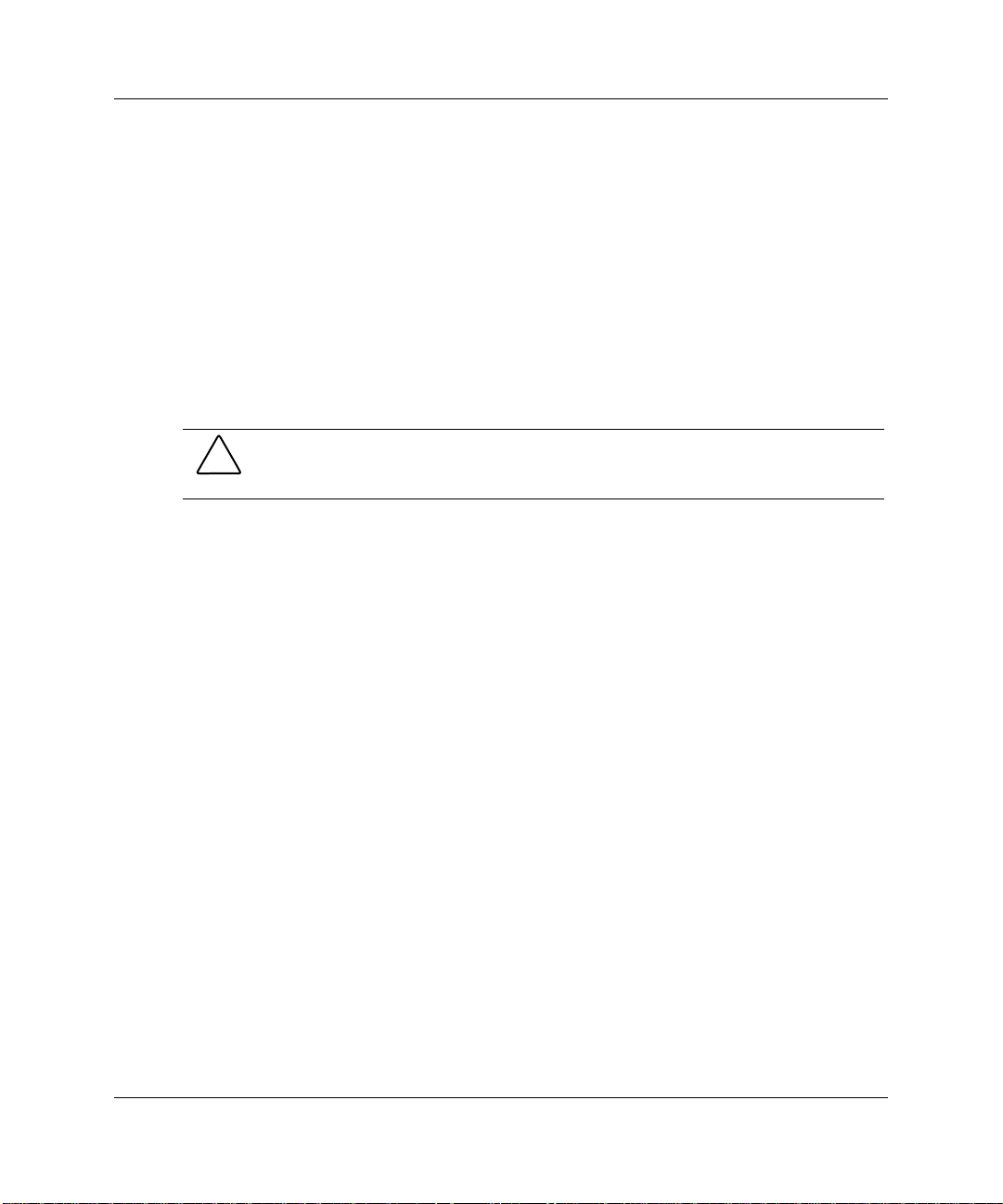
サーバのインストール手順の概要
設置場所の選定
設置場所の選定
設置場所の選定設置場所の選定
サーバを設置する場所が次の条件を満たしていることを確認してください。
•
正しくアースされた専用の電気回線、空調設備、静電気放電(
整った、しっかりと安定した水平な場所であること
•
通気を確保するために、タワー サーバの四方に
7.6cm
の隙間があること
ESD
)に対する保護対策が
重要
重要
: サーバをラックにインストールしている場合の隙間の仕様については、この章の「ラックマウント
重要重要
型サーバのインストール」の項を参照してください。
•
サーバ専用の電源コンセントがあること
注意
注意
: サーバを不安定な電源および一時的な停電から保護するために、UPS(無停電電源装置)
注意注意
を使用してください。UPSは、電源サージや電圧スパイクによって発生する損傷からハードウェ
アを保護し、停電中でもサーバが動作を継続できるようにします。
UPS
をご購入の場合は、最寄りのHP製品販売店にお問い合わせい ただ くか 、HPの
http://www.hp.com/products/ups/
電源要件および温度要件の詳細については、「F 仕様」を参照してください。
(英語)をご覧ください。
Web
サイト
2-2 HP ProLiant ML310
サーバ セットアップ/インストレーション ガイド

ラックマウント型サ
ラックマウント型サーバのインストール
ラックマウント型サラックマウント型サ
ーバのインストール
ーバのインストールーバのインストール
サーバのインストール手順の概要
このサーバは、HP製サーバ、
ションをオプションでサポートします。この項では、ラックマウント型サーバのインストール
に必要な環境およびラック対応オプションを説明します。
ラック対応オプション
ラック対応オプション
ラック対応オプションラック対応オプション
2-1
図
に、ラックにインストールされたサーバを示します。
図
ラックにインストールされた
2-1:
Compaq
ブランド サーバ、または一部の他社製のラック ソリュー
ProLiant ML310
サーバ
ラック搭載キット(製品番号
問い合わせいただくか、HPの
HP
製品販売店を通じてご使用のサーバで使用 できる 各種 のラ ック製 品をご 購入い ただ けま す。
HP ProLiant ML310
238547-B22
Web
サーバ セットアップ/インストレーション ガイド
)のご購入については、最寄りのHP製品販売店にお
http://www.hp.com/jp
サイト
にアクセスしてください。
2-3

サーバのインストール手順の概要
ラック環境
ラック環境
ラック環境ラック環境
修理をしやすくし、また通気をよくするために、ラックマウント型サーバの設置場所を選定す
る際には、次の空間要件に従ってください。
•
ラックの正面側に
63.5cm以上の隙間
• ラックの背面側に76.2cm以上の隙間
• ラックの背面から他のラックまたはラック列の背面までの間に121.9cm以上の隙間
HP製サーバは、外気をラックのフロント ドアから吸入して、内部の熱気をリア ドアから排出
します。したがって、フロント ドアには、外気をキャビネットに吸入できる適度な通気孔が必
要です。また、リア ドアには、熱気をキャビネットから排出できる適度な通気孔が必要です。
通気用の開口部をふさがないようにしてください。
重要
重要:
重要重要
ラック内のすべての棚にサーバまたはラック コンポーネントをインストールしない場合、棚
が空いているためにラックやサーバの中を通る空気の流れが変わります。適切な通気を維持す
るために、コンポーネントをインストールしない棚は、すべてブランク パネルでカバーしてく
ださい。
コンポーネントをインストールしない棚は、必ず、ブランク パネルを使用してカバーし
注意
注意:
注意注意
てください。これにより、適切な通気が確保されます。ブランク パネルなしでラックを使用す
ると、冷却が適切に行われず、高温による損傷が発生することがあります。
注意
注意: Compaq
注意注意
アフロー ドア パネル(製品番号
ンストールして、前面から背面への適切な通気と冷却機能を確保してください。
ブランド ラック
シリーズを使用する場合は、装置の損傷を防ぐために、ハイ エ
7000
327281-B21(42U
)および製品番号
157847-B21(22U
))をイ
2-4 HP ProLiant ML310
サーバ セットアップ/インストレーション ガイド

サーバのインストール手順の概要
Compaqブランド ラック9000シリーズは、サーバの適切な冷却のために、換気用打ち抜き穴に
より64パーセントの開口部を提供します。通気要件を満たすためのガイドラインについては、
Compaqブランド ラック7000シリーズに付属のマニュアルを参照してください。
注意
注意: HP
注意注意
以下の追加要件を満たしていなければなりません。
•
•
サーバのラックへのインストールの詳細と手順については、ラック対応キットのマニュアルを
参照してください。
製または他社製のラックを使用する場合、通気をよくして装置の損傷を防ぐために、
フロントおよびリア ドア
気をよくするために、上部から下部にわたって
あります(換気のために必要な64パーセントの開口部と同等になります)。
側面: インストールしたラック コンポーネントと、ラックのサイド パネルの間は、
上あけてください。
サーバ ラックでフロントおよびリア ドアを閉じる場合、通
: 42U
5,350cm
2
の通気孔を均一に配置する必要が
7cm
以
同梱品の確認
同梱品の確認
同梱品の確認同梱品の確認
サーバに以下の品目が同梱されていることを確認してください。
• キーボード
• マウス
• 電源コード
• ProLiant Essentials Foundationパック(マニュアルおよびソフトウェアが含まれています)
以上の同梱品に加えて、次のものが必要になる場合があります。
• トルクス ドライバ(T-10)
• トルクス ドライバ(T-15)
• プラス ドライバ(#2)
• ハードウェア オプション
• UPS(無停電電源装置)
HP ProLiant ML310サーバ セットアップ/インストレーション ガイド 2-5

サーバのインストール手順の概要
• Ethernetケーブル
• モニタ
• アプリケーション ソフトウェア
インストール手順
インストール手順
インストール手順インストール手順
インストール手順を開始する前に、以下の注意事項をよくお読みください。
注意
注意: データの消失を防ぐために、ご使用のサーバが購入時にオペレーティング システムが既に
注意注意
インストールされているサーバの場合は、「購入時にインストール済みのオペレーティング シ
ステム」の項をお読みください。購入時にオペレーティング システムがインストールされてい
ないサーバの場合は、この章の「別途購入したオペレーティング システム」の項の手順に従っ
てください。
注意
注意
サーバの電源を入れる前に、電源コードおよびすべてのケーブルが正しく接続されている
:
注意注意
ことを確認してください。サーバ上のデータが消失する恐れがあります。
購入時にインストール済みのオペレ
購入時にインストール済みのオペレーティング
購入時にインストール済みのオペレ購入時にインストール済みのオペレ
ーティング システム
ーティングーティング
システム
システムシステム
購入時にオペレーティング システムが既にインストールされている場合は、サーバにオペレー
ティング システムのロードに必要なものが完備されています。『プリインストール オペレー
ティング システム ソフトウェア ユーザ ガイド』に記載された手順を参照してください。
重要
重要
追加のハードウェアをインストールする前に以下の手順に従ってください。
:
重要重要
2-6 HP ProLiant ML310
サーバ セットアップ/インストレーション ガイド

サーバのインストール手順の概要
サーバをインストールするには、以下の手順に従ってください。
1. 次の項のガイドラインを確認します。
— 設置場所の選定
— ラックマウント型サーバのインストール
— 同梱品の確認
2. 電源コードと周辺機器を接続します。すべてのリア パネル コネクタの位置については、
「1 サーバの機能」を参照してください。
警告
警告: 感電や火災を防止するために、通信/電話用モジュラー ジャックをネットワーク インタ
警告警告
フェース コントローラ(NIC)のコネクタに差し込まないでください。
HP ProLiant ML310
サーバ セットアップ/インストレーション ガイド
2-7

サーバのインストール手順の概要
3. ケーブルを接続したら、サーバ前面の電源ボタンを押して電源を入れることができます。
図2-2: サーバの電源を入れる
4. 画面上の指示に従って、購入時にインストール済みのオペレーティング システムの初期設
定手順を完了します。初期設定手順が完了したら、サーバは自動的に電源投入時セルフテ
スト(POST)を開始します。
重要
重要: ATA
重要重要
さい。
す。アレイの設定の詳細については、第6章を参照してください。
モデルの自動
レベルを変更する場合は、オペレーティング システムの再インストールをする必要がありま
RAID
RAID 0
設定を回避するために、アレイを設定してからOSをインストールしてくだ
5. サーバ管理のために、Management CDに収録されているInsightマネージャをインストール
します。Management CDのインストール 手順については、サーバに同梱のProLiant
Essentials Foundationパックを参照してください。
プロセッサ、ハードディスク ドライブ、およびメモリ モジュールに対する事前予防保証を利用する
重要
重要:
重要重要
には、
2-8 HP ProLiant ML310サーバ セットアップ/インストレーション ガイド
マネージャをインストールして使用しなければなりません。
Insight

サーバのインストール手順の概要
6. サーバのコンフィギュレーションを確認した後、システム コンフィギュレーションのバッ
クアップをとります。システ ム コンフィギュレーションのバックアップの詳細に ついては 、
SmartStart CDの[システム
ださい。
7. 追加のハードウェアをインストールします。内蔵ハードウェアのインストール手順の詳細
については、「3 ハードウェア オプションのインストール」またはオプション キットを
参照してください。
8. 必要なアプリケーション ソフトウェアをインストールします。
システム コンフィギュレーション
システムシステム
コンフィギュレーション ユーティリティ
コンフィギュレーションコンフィギュレーション
ユーティリティ]メニューを参照してく
ユーティリティユーティリティ
別途購入したオペレーティング
別途購入したオペレーティング システム
別途購入したオペレーティング別途購入したオペレーティング
オペレーティング システムを別途購入した場合、SmartStart CDを使用してそのオペレーティ
ング システムをインストールすることをおすすめします。SmartStartの使用手順については、
ProLiant Essentials Foundationパックを参照してください。初めてサーバを設定する場合、
SmartStartプログラムによってハードディスク ドライブ上に必要なパーティションが自動的に
作成されます。このパーティションは、他の目的に使用することはできません。また、この
パーティションは、通常のシステム パーティションではありません。
初めてオペレーティング システムをインストールするときは、以下の手順に従ってください。
1. 次の項のすべてのガイドラインを確認します。
— 設置場所の選定
— ラックマウント型サーバのインストール
— 同梱品の確認
2. その他のハードウェア オプションをインストールします。内蔵ハードウェアのインストー
ル手順の詳細については、「3 ハードウェア オプションのインストール」またはオプショ
ン キットを参照してください。
3. 電源コードと周辺機器を接続します。すべてのリア パネル コネクタの位置については、
「1 サーバの機能」を参照してください。
システム
システムシステム
警告
警告: 感電や火災を防止するために、通信/電話用モジュラー ジャックをネットワーク インタ
警告警告
フェース コントローラ(NIC)のコネクタに差し込まないでください。
HP ProLiant ML310サーバ セットアップ/インストレーション ガイド 2-9

サーバのインストール手順の概要
4. サーバの前面にある電源ボタンを押して、サーバの電源を入れます。
5. ATAモデルを使用してRAIDアレイを設定している場合は、オペレーティング システムを
選択する前に、POST中にF8キーを押します。デフォルトのコンフィギュレーションは
RAID 0です。
重要
重要: ATA
重要重要
さい。
す。アレイの設定の詳細については、第6章を参照してください。
6. オペレーティング システムの種類を選択して日時を設定するために、初期起動中にプロン
7. CD-ROMドライブに、SmartStart CDを挿入します。手順については、このガイドの「サー
8. オペレーティング システム ソフトウェアをインストールします。
モデルの自動
レベルを変更する場合は、オペレーティング システムの再インストールをする必要がありま
RAID
RAID 0
プトが表示されたらF9キーを押してROMベース セットアップ ユーティリティ(RBSU)
を実行します。
RBSUの詳細については、「5 サーバのコンフィギュレーションと管理ユーティリティ」
または『HP RO Mベース セットアップ ユーティリティ ユーザ ガイド』を参照してくださ
い。
バの設定」の項を参照してください。SmartStart CDの初期化手順については、「5サー
バのコンフィギュレーションと管理ユーティリティ」またはサーバに同梱のProLiant
Essentials Foundationパックを参照してください。
設定を回避するために、アレイを設定してからOSをインストールしてくだ
9. サーバ管理のために、Management CDに収録されているInsightマネージャをインストール
します。Management CDの初期化手順については、サーバに同梱のProLiant Essentials
Foundationパックを参照してください。
プロセッサ、ハードディスク ドライブ、およびメモリ モジュールに対する事前予防保証を利用する
重要
重要:
重要重要
には、
10. 必要なアプリケーション ソフトウェアをインストールします。
2-10 HP ProLiant ML310サーバ セットアップ/インストレーション ガイド
マネージャをインストールして使用しなければなりません。
Insight

サーバのインストール手順の概要
サーバの設定
サーバの設定
サーバの設定サーバの設定
サーバのセットアップ ユーティリティ、RBSUを使用して、サーバとオプションを設定するこ
とができます。RBSUを起動するには、サーバの起動中に表示されるメッセージに従って、F9
キーを押します。
SmartStart CDには、ROMPaqとアップデートされたドライバが収録されています。またこのCD
は、オペレーティング システムのインストールに役立ちます。SmartStart CDを使用するには、
以下の手順に従ってください。
1. ProLiant Essentials Foundationパックに入っているSmartStart CDを取り出します。
2. サーバの電源を入れ、CD-ROMドライブの取り出しボタンを押します。
3. SmartStart CDを、ラベル面を上にして、 CD-ROMド ライブに 挿入し ます。 CDは、ディス
ク面ではなく端を持つようにしてください。
図2-3: CD-ROMをCD-ROMドライブに挿入する
4. CD-ROMのビジー インジケータが緑色で 点灯する と、SmartStartのプログラムが起 動します 。
詳細については、SmartStart CDを参照してください。
HP ProLiant ML310サーバ セットアップ/インストレーション ガイド 2-11

3
ハードウェア
ハードウェア オプションのインストール
ハードウェアハードウェア
この章では、ProLiant ML310サーバにハードウェア オプションをインストールする手順、取り
外す手順、および交換する手順について説明します。
警告
警告: 高電圧による感電の危険があります。オプションのインストール、この製品の定期点検お
警告警告
よび保守については、高電圧製品の取り扱い手順、注意事項、および危険性を熟知している専
門の担当者が行ってください。
静電気放電(
注意
注意:
注意注意
前に、正しくアースされていることを確認してください。詳細については、「B 静電気対策」
を参照してください。
ESD)によって電子部品が損傷する場合があります。インストールを始める
オプションのインストール
オプションのインストールオプションのインストール
HP ProLiant ML310サーバ セットアップ/インストレーション ガイド 3-1

ハードウェア オプションのインストール
サーバの準備
サーバの準備
サーバの準備サーバの準備
オプションをインストールしたり取り外したりする前に、次の手順を実行してください。
サーバの電源を切る
サーバの電源を切る
サーバの電源を切るサーバの電源を切る
サーバの電源を切るには、以下の手順に従ってください。
注意
注意
注意注意
1. サーバのデータのバックアップをとり、設定情報を記録します。
2. オペレーティング システムの指示に従って電源を切ります。
3. 必要に応じて、サーバの前面にある電源ボタンを押して、サーバの電源を切ります。
4. 電源コードを抜き取ります。
警告
警告: 感電や装置の損傷を防ぐために、ハードウェアをインストールする際にはサーバの電源が
警告警告
切れていることを確認してから行ってください。すべてのAC電源コードを抜き取ってサーバの
電源を完全に切断してください。フロント パネルの電源ボタンを押しても、サーバの電源が完
全に切れない場合があります。
5. サーバから接続された外部装置をすべて取り外します。
: 以下の手順に従わないと、装置が損傷したりデータが消失したりする場合があります。
3-2 HP ProLiant ML310
サーバ セットアップ/インストレーション ガイド

ハードウェア オプションのインストール
フロント
フロント ベゼルの取り外し
フロントフロント
ベゼルの取り外し
ベゼルの取り外しベゼルの取り外し
フロント ベゼルを取り外すには、以下の手順に従ってください。
装置の損傷またはデータの消失を防ぐために、必ずサーバの電源を切り、サーバの背面か
注意
注意:
注意注意
らすべてのケーブルを取り外し、アースされた
ロント ベゼルを取り外してください。
1.
この章の「サーバの電源を切る」の手順に従ってください。
2.
フロント ベゼルの一番下のラッチを 少し力を 入れて引 き、ラッ チを本体 から外し ます(1)。
3.
ベゼルを上方に引きあげ、外にスライドさせて本体から外します(2)。ベゼルを本体か
ら離すには、多少の力が必要です。
ACコンセントから電源コードを抜いてから、フ
1
2
図3-1: フロント ベゼルを取り外す
フロント ベゼルを元に戻すには、手順2〜3を逆の順序で行ってください。
注注注注: フロント ベゼルを元に戻す場合、一番上のヒンジが正しい位置に合っていることを確認してから、フ
ロント ベゼルを元のように閉じてください。
HP ProLiant ML310サーバ セットアップ/インストレーション ガイド 3-3

ハードウェア オプションのインストール
アクセス
アクセス パネルの取り外し
アクセスアクセス
パネルの取り外し
パネルの取り外しパネルの取り外し
アクセス パネルを取り外すには、以下の手順に従ってください。
警告
警告: 表面が熱くなっているため、やけどをしないように、サーバの内部部品が十分に冷めてか
警告警告
ら手を触れてください。
注意
注意: 装置の損傷またはデータの消失を防ぐために、必ずサーバの電源を切り、サーバの背面か
注意注意
らすべてのケーブルを取り外し、アースされたACコンセントから電源コードを抜いてから、ア
クセス パネルを取り外してください。
注意
注意: アクセス パネルを取り外した状態でサーバを稼動させないでください。このパネルは、シ
注意注意
ステムの冷却機構の一部です。このパネルを取り外したままシステムを稼動させると、データ
が壊れる場合があります。
1.
この章の「フロント ベゼルの取り外し」の手順に従います。
2.
本体前面左側にあるつまみネジを取り外します(1)。
3.
アクセス パネルを前方にスライドさせ、アクセス パネルの一番上から引き出し、パネル
を本体から引き上げます(2)。
2
1
図3-2: アクセス パネルを取り外す
3-4 HP ProLiant ML310サーバ セットアップ/インストレーション ガイド

ハードウェア オプションのインストール
注注注注: アクセス パネル裏面のシステム コンフィギュレーション ラベルを確認してください。このラベルに
は、サーバのシステム ボードについての情報が記載されています。
アクセス パネルを元に戻すには、手順2〜3を逆の順序で行ってください。
ベゼルのカバーの取り外し
ベゼルのカバーの取り外し
ベゼルのカバーの取り外しベゼルのカバーの取り外し
ハードディスク ドライブ以外のデバイスをリムーバブル メディア ベイにインストールする場
合は、対応するベゼルのカバーをフロント ベゼルから取り外す必要があります。ベゼルのカ
バーを取り外すには、以下の手順に従ってください。
注意
注意: 装置の損傷またはデータの消失を防ぐために、必ずサーバの電源を切り、サーバの背面か
注意注意
らすべてのケーブルを取り外し、アースされたACコンセントから電源コードを抜いてから、フ
ロント ベゼルを取り外してください。
注注注注: ハードディスク ドライブをリムーバブル メディア ベイにインストールする場合は、ベゼルのカバーを
取り外す必要はありません。
1.
この章の「フロント ベゼルの取り外し」の手順に従います。
2.
フロント ベゼルの背面で、ベゼルのカバーの両端にあるタブを内側に押し込み(1)、ベ
ゼルのカバーをフロント ベゼルから押し出します(2)。
1
図3-3: ベゼルのカバーを取り外す
ベゼルのカバーを元に戻すには、手順1〜2を逆の順序で行ってください。
HP ProLiant ML310サーバ セットアップ/インストレーション ガイド 3-5
2

ハードウェア オプションのインストール
ドライブ
ドライブ トレイの取り外し
ドライブドライブ
トレイの取り外し
トレイの取り外しトレイの取り外し
注注注注: リムーバブル メディア ベイのドライブ トレイを使用して、内蔵3.5インチ デバイスをマウントするこ
とができます。ドライブ トレイ内部にマウントされているレールは取り外し可能で、リムーバブル メディ
ア ベイに別のデバイスをマウントするために使用することができます。
デバイスをリムーバブル メディア ベイにインストールする場合は、まず、ドライブ トレイを
取り外す必要があります。ドライブ トレイをリムーバブル メディア ベイから取り外すには、
以下の手順に従ってください。
1.
この章の「アクセス パネルの取り外し」の手順に従います。
2.
ドライブ トレイの両側面のネジを取り外します(1)。
3.
ドライブ トレイを本体の前面からそっとスライドさせて、取り外します(2)。
2
1
1
図3-4: ドライブ トレイを取り外す
ドライブ トレイを元に戻すには、手順2〜3を逆の順序で行ってください。
3-6 HP ProLiant ML310サーバ セットアップ/インストレーション ガイド

記憶装置
記憶装置
記憶装置記憶装置
この項では、サーバでサポートされている記憶装置を取り外す手順と元に戻す手順について説
明します。
デバイスをインストールする前に、「1 サーバの機能」のサーバ ドライブ ベイの位置とサイ
ズを参照してください。
重要
重要
重要重要
認識するように再設定する必要があります。システムのコンフィギュレーションが不適切だと、サーバは
正しく機能せず、画面にエラー メッセージが表示される場合があります。
ハードウェア オプションのインストール
装置の損傷またはデータの消失を防ぐために、必ずサーバの電源を切り、サーバの背面か
注意
注意
:
注意注意
らすべてのケーブルを取り外し、アースされたACコンセントから電源コードを抜いてから、フ
ロント ベゼルまたはアクセス パネルを取り外してください。
コンポーネントを着脱したり、セキュリティ機能を変更したりする際は、サーバがこれらの変更を
:
HP ProLiant ML310サーバ セットアップ/インストレーション ガイド 3-7

ハードウェア オプションのインストール
ハードディスク
ハードディスク ドドドドライブ
ハードディスクハードディスク
3.5インチ ハードディスク ドライブを取り外すには、以下の手順に従ってください。
1. この章の「アクセス パネルの取り外し」の手順に従います。
2. 電源ケーブルとデータ ケーブルをハードディスク ドライブ コンパートメントにあるすべ
てのデバイスの背面から抜き取ります。
図3-5は、SCSIハードディスク ドライブからのケーブルの取り外しを示しています。
図3-5: ハードディスク ドライブ ケーブルを取り外す(SCSIモデル)
ライブ ベイからのハードディスク
ライブライブ
ベイからのハードディスク ドライブの取り外し
ベイからのハードディスクベイからのハードディスク
ドライブの取り外し
ドライブの取り外しドライブの取り外し
3-8 HP ProLiant ML310
サーバ セットアップ/インストレーション ガイド

ハードウェア オプションのインストール
図3-6は、ATAハードディスク ドライブからのケーブルの取り外しを示しています。
図3-6: ハードディスク ドライブ ケーブルを取り外す(ATAモデル)
3. 3本の輸送用ネジを取り外し、ドライブ コンパートメントの両側面のタブを押して、図3-8
のように、本体からドライブ コンパートメントを引き出します。
HP ProLiant ML310サーバ セットアップ/インストレーション ガイド 3-9

ハードウェア オプションのインストール
4. ドライブ両側面の2本のネジを取り外し(1)、ドライブ をドライブ ベイか らそっと引 き
出します(2)。
1
図3-7: ハードディスク ドライブを取り外す
5. ドライブ コンパートメントをスライドさせて本体に戻し、ハードディスク ドライブ コン
パートメントの3本の輸送用ネジを元に戻します。
1
2
6. すべてのデバイスの電源ケーブルとデータ ケーブルを接続し直します。
7. アクセス パネルとフロント ベゼルを元に戻します。
8. サーバの電源を入れ直します。
3-10 HP ProLiant ML310サーバ セットアップ/インストレーション ガイド

ハードウェア オプションのインストール
ハードディスク
ハードディスク ドライブ
ハードディスクハードディスク
ドライブのインストール
ドライブのインストール
ドライブのインストールドライブのインストール
3.5インチ ハードディスク ドライブをインストールするには、以下の手順に従ってください。
1. この章の「アクセス パネルの取り外し」の手順に従います。
2. 電源ケーブルとデータ ケーブルをハードディスク ドライブ コンパートメントにあるすべ
てのデバイスの背面から抜き取ります。
3. 3本の輸送用ネジを取り外し(1)、ドライブ コンパートメントの両側面のタブを押し て
(2)、本体からドライブ コンパートメントを引き出します(3)。
ドライブ ベイへのハードディスク
ドライブドライブ
2
ベイへのハードディスク
ベイへのハードディスクベイへのハードディスク
2
3
1
1
図3-8: ドライブ コンパートメントを取り外す
4. デバイスを設定します。
— SCSIデバイスの場合は、ドライブのSCSI IDを設定します。各デバイスのSCSI IDは、
SCSIバスごとに0〜6までの範囲で固有の値になるように手動で設定してください。
SCSI IDの設定手順については、デバイスに付属のマニュアルを参照してください。
— ATAデバイスの場合は、ドライブのデバイスIDがケーブルによって決定されるように
ドライブのジャンパがケーブル選択機能(CS)に設定されていることを確認します。
詳細については、「4 ケーブル接続のガイドライン」を参照してください。
ドライブが2台ある場合は、
注注注注:
台のドライブを使用することで、アレイのパフォーマンスが向上します。
HP ProLiant ML310サーバ セットアップ/インストレーション ガイド 3-11
チャネルごとに1台のドライブを接続してください。チャネル当たり
ATA
1

ハードウェア オプションのインストール
5. 使用している場合、他社製のSCSIデバイ スから 終端ジ ャンパ をすべ て取り 外しま す( HP
製のSCSIケーブルは終端されています)。
注注注注: 非LVD
ます。
6. 本体前面のハードディスク ドライブのネジの位置を確認します(1)。
図3-9: ハードディスク ドライブのネジの位置を確認する
(シングルエンド)
Wide-Ultra
以前の
SCSI
デバイスはすべてシングルエンドです。
SCSI
デバイスを使用すると、サーバの
1
バスのパフォーマンスに影響し
SCSI
3-12 HP ProLiant ML310サーバ セットアップ/インストレーション ガイド

ハードウェア オプションのインストール
7. ドライブをドライブ ベイにスライドさせて差し込み(1)、ドライブ コンパートメントの
両側面で2本のネジを使用して固定します(2)。
2
2
1
図3-10: 3.5インチ ハードディスク ドライブをインストールする
8. ドライブ コンパートメントをス ライドさせて本体に戻 し、3本の輸送用ネジを元に戻します。
9. すべてのデバイスの電源ケーブルとデータ ケーブルを接続し直します。サーバ モデル固有
のケーブル接続については、「4 ケーブル接続のガイドライン」を参照してください。
10. アクセス パネルとフロント ベゼルを元に戻します。
11. サーバの電源を入れ直します。
HP ProLiant ML310サーバ セットアップ/インストレーション ガイド 3-13

ハードウェア オプションのインストール
リムーバブル
リムーバブル メディア
リムーバブルリムーバブル
ドライブのインストール
ドライブのインストール
ドライブのインストールドライブのインストール
サーバには、4つのリムーバブル メディア ベイが標準で装備されています。上側の5.25インチ
のベイにはIDE CD-ROMドライブが搭載されています。残り3つの5.25インチのベイは、リムー
バブル メディア デバイスに使用することができます。これらのベイには、ハーフ ハイトのデ
バイス3台、またはフル ハイトのデバイス1台とハーフ ハイトのデバイス1台をインストールす
ることができます。
ドライブ トレイを使用してハードディスク ドライブをインストールするには、以下の手順に
従ってください。
1. この章の「サーバの準備」の手順に従います。
2. デバイスを設定します。
3. ハードディスク ドライブのネジの位置を確認します。位置については、図3-9を参照してく
4. ドライブをドライブ トレイにセットします(1)。
5. ドライブ トレイの一番下 の4本のネジを締め、ドライブを ドライブ ト レイに 固定し ます
メディア ベイへのハードディスク
メディアメディア
— SCSIデバイスの場合は、ドライブのSCSI IDを設定します。各デバイスのSCSI IDは、
SCSIバスごとに0〜6までの範囲で固有の値になるように手動で設定してください。
SCSI IDの設定手順については、デバイスに付属のマニュアルを参照してください。
— IDE(ATAPIまたはATA)デバイスの場合は、ドライブのデバイスIDがケーブルによっ
て決定されるようにドライブのジャンパがケーブル選択機能(CS)に設定されてい
ることを確認します。詳細については、「4 ケーブル接続のガイドライン」を参照
してください。
ださい。
(2)。
ベイへのハードディスク
ベイへのハードディスクベイへのハードディスク
1
2
図3-11: リムーバブル メディア ベイのドライブ トレイにハードディスク
ドライブをインストールする
3-14 HP ProLiant ML310サーバ セットアップ/インストレーション ガイド

ハードウェア オプションのインストール
6. ドライブ トレイをリムーバブル メディア ベイにスライドさせて差し込み(1)、ドライブ
トレイの両側面でネジを使用して固定します(2)。
1
2
2
図3-12: リムーバブル メディア ベイにハードディスク ドライブを
インストールする
7. すべてのデバイスの電源ケーブルとデータ ケーブルを接続し直します。サーバ モデル固有
のケーブル接続については、「4 ケーブル接続のガイドライン」を参照してください。
8. アクセス パネルとフロント ベゼルを元に戻します。
9. サーバの電源を入れ直します。
HP ProLiant ML310サーバ セットアップ/インストレーション ガイド 3-15

ハードウェア オプションのインストール
リムーバブル
リムーバブル メディア
リムーバブルリムーバブル
またはその他のデバイスの取り外し
またはその他のデバイスの取り外し
またはその他のデバイスの取り外しまたはその他のデバイスの取り外し
デバイスをリムーバブル メディア ベイから取り外すには、以下の手順に従ってください。
1. この章の「アクセス パネルの取り外し」の手順に従います。
2. 電源ケーブルとデータ ケーブルをデバイスの背面から抜き取ります。
3. ドライブ両側面のネジを取り外し(1)、ドライブを本体前面のドライブ ベイからそっと
メディア ベイからのハードディスク
メディアメディア
スライドさせて引き出します(2)。
ベイからのハードディスク ドライブ
ベイからのハードディスクベイからのハードディスク
ドライブ
ドライブドライブ
2
1
図3-13: リムーバブル メディア ベイからデバイスを取り外す
4. 別のデバイスまたはドライブ トレイをインストールします。デバイスをインストールしな
い場合は、ベゼルのカバー(またはブランク)を元に戻します。この章の「ベゼルのカバー
の取り外し」および「ドライブ トレイの取り外し」を参照してください。
5. アクセス パネルとフロント ベゼルを元に戻します。
6. サーバの電源を入れ直します。
3-16 HP ProLiant ML310サーバ セットアップ/インストレーション ガイド
1

ハードウェア オプションのインストール
テープ
テープ ドライブまたはその他のリムーバブル
テープテープ
デバイスのインストール
デバイスのインストール
デバイスのインストールデバイスのインストール
ドライブまたはその他のリムーバブル メディア
ドライブまたはその他のリムーバブルドライブまたはその他のリムーバブル
すべてのProLiant ML310サーバ モデルには、4つのリムーバブル メディア ベイが標準で装備さ
れています。上側の5.25インチのベイにはIDE CD-ROMドライブが搭載されています。残り3つ
の5.25インチのベイは、リムーバブル メディア デバイスに使用することができます。これらの
ベイには、ハーフ ハイトのデバイス3台、またはフル ハイトのデバイス1台とハーフ ハイトの
デバイス1台をインストールすることができます。
注注注注: ATAP I
に記述されている固有のケーブル接続情報を参照してください。
テープ ドライブをインストールするには、以下の手順に従ってください。
1. この章の「サーバの準備」の手順に従います。
2. デバイスを設定します。
テープ ドライブをインストールする場合は、第4章の「
— SCSIデバイスの場合は、ドライブのSCSI IDを設定します。各デバイスのSCSI IDは、
SCSIバスごとに0〜6までの範囲で固有の値になるように手動で設定してください。
SCSI IDの設定手順については、デバイスに付属のマニュアルを参照してください。
— IDE(ATAPIまたはATA)デバイスの場合は、ドライブのデバイスIDがケーブルによっ
て決定されるようにドライブのジャンパがケーブル選択機能(CS)に設定されている
ことを確認します。詳細については、「4 ケーブル接続のガイドライン」を参照し
てください。
メディア
メディアメディア
ATA PI
テープ ドライブのケーブル接続」
HP ProLiant ML310サーバ セットアップ/インストレーション ガイド 3-17

ハードウェア オプションのインストール
3. レールをドライブ トレイから取り外し、テープ ドライブにインストールします。トルク
ス ツール(T-15)を使用して、ガイド用ネジを取り外し(1)、レールをリムーバブル メ
ディア ベイ ブランクから取り外します(2)。
1
図3-14: ドライブ トレイからレールを取り外す
詳細については、この章の「ドライブ トレイの取り外し」を参照してください。
2
1
3-18 HP ProLiant ML310サーバ セットアップ/インストレーション ガイド

ハードウェア オプションのインストール
4. レールをテープ ドライブに取り付けたら、ドライブをドライブ ベイにスライドさせて挿
入します。
図3-15: テープ ドライブを取り付ける
5. 「4 ケーブル接続のガイドライン」の指示のとおりに、データ ケーブルと電源ケーブル
をドライブの背面に接続します。
6. アクセス パネルとフロント ベゼルを元に戻します。
7. サーバの電源を入れ直します。
HP ProLiant ML310サーバ セットアップ/インストレーション ガイド 3-19

ハードウェア オプションのインストール
リムーバブル
リムーバブル メディア
リムーバブルリムーバブル
SCSI
ドライブ
ドライブ ケージのインストール
ドライブドライブ
2ベイ ホットプラグ対応SCSIドライブ ケージをリムーバブル メディア ベイにインストールす
るには、以下の手順に従ってください。
1. 出荷時にドライブ ケージに取り付けられているベゼルを取り外します。
メディア ベイへの
メディアメディア
ケージのインストール
ケージのインストールケージのインストール
a. トルクス ツール(T-10)を使用して、2本のネジを緩めます(1)。
b. ネジをベゼルから取り外します(2)。
c. ベゼルをドライブ ケージから取り外します(3)。
ベイへの2ベイ
ベイへのベイへの
注注注注: 2ベイ
ドライブ ケージ インストール手順』を参照してください。
ホットプラグ対応
ドライブ ケージの詳細については、『
SCSI
ベイ ホットプラグ対応
ホットプラグ対応
ベイベイ
ホットプラグ対応ホットプラグ対応
3
1
HPホットプラグ対応内蔵2ベイSCSI
1
2
2
図3-16: ドライブ ケージからベゼルを取り外す
重要
重要: ユニット識別番号(0および1)がドライブ ケージ フロント パネルの右側面に記載されていることを
重要重要
確認してください。
識別のため、オプション キットに付属のベゼルの背面に数字の2が記載されています。
2.
ベゼルを2ベイ ホットプラグ対応
ルするには、手順1を逆の順序で行ってください。
3-20 HP ProLiant ML310サーバ セットアップ/インストレーション ガイド
SCSI
ドライブ ケージ オプション キットからインストー

ハードウェア オプションのインストール
3. 2
つのメディア ベイ ブランクを取り外し、
移動してドライブ ケージ用の空間を用意します。
a.
メディア ベイ ブランクからネジを取り外します(1)。
b.
メディア ベイからメディア ベイ ブランクを取り外します(2)。
図3-17: メディア ベイ ブランクを取り外す
c. CD-ROM
d.
メディア ベイから
ドライブのリリース ラッチを押します(1)。
CD-ROM
ドライブを取り外します(2)。
CD-ROM
2
1
ドライブを一番下のメディア ベイに
1
HP ProLiant ML310サーバ セットアップ/インストレーション ガイド 3-21

ハードウェア オプションのインストール
1
1
図3-18: CD-ROMドライブを取り外す
e. 3
つ目のメディア ベイに
2
CD-ROM
ドライブを挿入します。
図3-19: CD-ROMドライブを移動する
重要
重要: ドライブ ケージは上の2つのベイにのみインストールすることができます。
重要重要
レールから取り外したネジではなく、2ベイ ホットプラグ対応SCSIドライブ ケージ オプション キットに
同梱のネジを使用して、レールをドライブ ケージにインストールしてください。
右側のレールをドライブ ケージの左側に、左側のレールをドライブ ケージの右側にインストールしてくだ
さい。
3-22 HP ProLiant ML310サーバ セットアップ/インストレーション ガイド

ハードウェア オプションのインストール
4.
レールと2本のガイド用ネジをドライブ ケージの両側面の下側
ます(1)。
C
A
G
ECA
1
図3-20: ドライブ ケージにレールを取り付ける
1
GE
L
3
2
下側のマウント用の穴に合わせ
下側下側
3
5.
ドライブ ケージに同梱の
前方に引き出してドライブ ケージ背面の
6.
サーバ内の電源ケーブルの位置を確認し、ドライブ ケージ背面の電源コネクタに接続しま
す。詳細については、第4章の「2ベイ ホットプラグ対応
接続」を参照してください。
SCSI
ケーブルをリムーバブル メディア ベイ領域の背面に挿入し、
SCSI
コネクタに接続します。
SCSI
ドライブ ケージのケーブル
重要
重要: 必ず、ドライブ ケージ キットに同梱のSCSIケーブルを使用してください。その他のSCSIケーブルは
重要重要
Wide Ultra3 SCSIをサポートしない可能性があります。
7.
ドライブ ケージをリムーバブル メディア ベイにスライドさせて固定します(2)。
8.
レールの端を本体の両側面にネジで固定します(3)。
9. SCSI
ケーブルのもう一方の端を目的の内部
詳細については、『HPホットプラグ対応内蔵2ベイ
を参照してください。
HP ProLiant ML310サーバ セットアップ/インストレーション ガイド 3-23
SCSI
コネクタに接続します。
SCSI
ドライブ ケージ インストール手順』

ハードウェア オプションのインストール
拡張ボードのインストール
拡張ボードのインストール
拡張ボードのインストール拡張ボードのインストール
3-21
図
および表
図3-21: 拡張スロット
3-1
は、拡張スロットの位置を示しています。
1
2
3
4
3-1:
表表表表
拡張スロット
拡張スロット
拡張スロット拡張スロット
項目
項目 スロットの種類
項目項目
1
2
3
4
スロットの種類 スロット番号
スロットの種類スロットの種類
3.3V、33MHz 64ビットPCI
3.3V、33MHz 64ビットPCI
3.3V、33MHz 64ビットPCI
3.3V、33MHz 64ビットPCI
スロット番号
スロット番号スロット番号
1
2
3
4
3-24 HP ProLiant ML310サーバ セットアップ/インストレーション ガイド

ハードウェア オプションのインストール
拡張ボードをインストールするには、以下の手順に従ってください。
静電気放電(
注意
注意:
注意注意
前に、正しくアースされていることを確認してください。詳細については、「B 静電気対策」
を参照してください。
1. この章の「アクセス パネルの取り外し」の手順に従います。
2. 本体の内側から、本体の背面を通して、拡張スロット カバーを押します。
)によって電子部品が損傷する場合があります。インストールを始める
ESD
図3-22: 拡張スロット カバーを取り外す
HP ProLiant ML310サーバ セットアップ/インストレーション ガイド 3-25

ハードウェア オプションのインストール
3. フル レングスPCIスロットをインストールする場合は、ネジを緩めて拡張ボード固定金具
を外し(1)、固定金具を本体の前面方向に裏返します(2)。
図3-23: 拡張ボード固定金具を開放する
4. 拡張ボードをスロットに挿入し、ボードの一番上をネジで固定します。
1
2
図3-24: 拡張ボードをインストールする
3-26 HP ProLiant ML310サーバ セットアップ/インストレーション ガイド

ハードウェア オプションのインストール
5. 拡張ボードにケーブルを接続します。
6. 手順3を逆の順序で実行し、拡張ボード固定金具を再び取り付けます。
7. アクセス パネルとフロント ベゼルを元に戻します。
拡張ボードを取り外すには、手順1〜7を逆の順序で行ってください。
メモリ
メモリ モジュール
メモリメモリ
技術情報と重要なガイドライン
技術情報と重要なガイドライン
技術情報と重要なガイドライン技術情報と重要なガイドライン
モジュール
モジュールモジュール
装置の損傷またはデータの消失を防ぐために、必ずサーバの電源を切り、サーバの背面か
注意
注意:
注意注意
らすべてのケーブルを取り外し、アースされた
ロント ベゼルを取り外してください。
注意
注意: 静電気放電(ESD)によって電子部品が損傷する場合があります。インストールを始める
注意注意
前に、正しくアースされていることを確認してください。詳細については、「B 静電気対策」
を参照してください。
注意
注意: DIMMの破損を防止するために、モジュールを取り扱う際は、金属製の接点に触れないで
注意注意
ください。金属の接点に触れると、コンポーネントが破損する場合があります。
DIMM
をインストールする際は、必ず以下のガイドラインに従ってください。
•
メモリ モジュールは、業界標準の
レイテンシ
• ECCとECC
同時に使用すると、システムが正しく動作しません。
•
サポートされている
2.5(CL=2.5
SDRAM DIMM
以外の
DIMMは、128MB、256MB、512MB
)をサポートしている必要があります。
ACコンセントから電源コードを抜いてから、フ
PC2100
レジスタ付き
を一緒に使用しないでください。種類の異なる
ECC DDR SDRAM DIMMで、CAS
1GB
および
です。
DIMM
を
HP ProLiant ML310サーバ セットアップ/インストレーション ガイド 3-27

ハードウェア オプションのインストール
メモリ
メモリ モジュールの取り外し
メモリメモリ
モジュールの取り外し
モジュールの取り外しモジュールの取り外し
DIMM
を取り外すには、以下の手順に従ってください。
1.
この章の「アクセス パネルの取り外し」の手順に従います。
2. DIMM
3. DIMMをソケットから引き上げます(2)。
図3-25: DIMMを取り外す
ソケットのラッチを両方同時に押し開きます(1)。ソケットから
に押し上げられ、外れます。
1
DIMM
が部分的
2
1
3-28 HP ProLiant ML310サーバ セットアップ/インストレーション ガイド

ハードウェア オプションのインストール
メモリ
メモリ モジュールのインストール
メモリメモリ
モジュールのインストール
モジュールのインストールモジュールのインストール
サーバには、1枚のPC2100レジスタ付きECC DDR SDRAM DIMMが標準で装備されています。
DIMMを追加することで、メモリを最大4GBに増設することができます。サーバのシステム
ボードには、4つのDIMMソケットが備えられています。
図3-26: DIMMソケットの位置
DIMM ソケット
表表表表
3-2:
ソケット
ソケットソケット
1234
番号
番号 説明
番号番号
1
2
3
4
HP ProLiant ML310サーバ セットアップ/インストレーション ガイド 3-29
説明
説明説明
DIMM
DIMM
DIMM
DIMM
ソケット
ソケット
ソケット
ソケット
1
2
3
4

ハードウェア オプションのインストール
DIMMをインストールするには、以下の手順に従ってください。
注注注注
インストールすることをおすすめします。
: DIMM
は、1度に1枚ずつインストールすることができます。スロット1、2、3、4の順に
DIMMを
1. この章の「アクセス パネルの取り外し」の手順に従います。
2. DIMMソケットのラッチを両方同時に押し開きます(1)。
3. DIMMをソケットから引き上げます(2)。
注意
注意
注意注意
す。
さい。
は一方向にしかインストールできません。方向を間違えると損傷する場合がありま
: DIMM
にあるキー スロットが、
DIMM
をソケットに差し込み、きちんと固定されるよう奥まで押し込んでください。
DIMM
ソケットのタブと一致していることを確認してくだ
DIMM
4. ラッチを垂直の状態に戻します(3)。
注注注注
を正しく挿入すると、ラッチが自動的にはまります。
: DIMM
3
2
1
図
3-27: DIMM
3-30 HP ProLiant ML310
をインストールする
1
サーバ セットアップ/インストレーション ガイド

プロセッサ
プロセッサ
プロセッサプロセッサ
サーバには、Intel Pentium 4プロセッサが標準で装備されています。
プロセッサの取り外し
プロセッサの取り外し
プロセッサの取り外しプロセッサの取り外し
1. この章の「アクセス パネルの取り外し」の手順に従います。
2. システム ボードからファンを抜き取ります。
3. 図3-28に示したプロセッサの位置を確認します。
ハードウェア オプションのインストール
図
3-28:
4. 固定用クリップ レバーを押し下げ、引き上げてレバーをヒートシンクから取り外します。
5. ヒートシンクを持ち上げて、プロセッサから外します。
HP ProLiant ML310
プロセッサ ソケットの位置
サーバ セットアップ/インストレーション ガイド
3-31

ハードウェア オプションのインストール
6. プロセッサ ソケット レバーを上げ(1)、プロセッサを持ち上げてソケットから外します
(2)。
プロセッサ ユニットのロックを解除するには、プロセッサ ソケット レバーをシステム ボードに対し
重要
重要
:
重要重要
て垂直の位置まで持ち上げなければなりません。
図
システム ボードからプロセッサを取り外す
3-29:
2
1
7. プロセッサ ソケット レバーを下げます。
8. アクセス パネルとフロント ベゼルを元に戻します。
3-32 HP ProLiant ML310
サーバ セットアップ/インストレーション ガイド

プロセッサのインストール
プロセッサのインストール
プロセッサのインストールプロセッサのインストール
1. 重要なデータのバックアップがすべて作成されていることを確認します。
2. サーバのROMが最新バージョンであることを確認します。ROMを更新するには、HPのWeb
サイトhttp://www.compaq.com/support/files/server/jp/にアクセスしてください。
注意
注意: 新しいプロセッサをインストールする前に
注意注意
害が発生します。
3. この章の「アクセス パネルの取り外し」の手順に従います。
4. 右を下にしてサーバを倒します。開いた側面が上になります。
5. 図3-28のように、プロセッサ ソケットの位置を確認します。
6. プロセッサ ソケット レバーを上げます。
7. プロセッサをソケットに合わせ(1)、プロセッサ ソケット レバーを下げます(2)。ソ
ケットのガイド ポストと矢印マークを、プロセッサの対応するスロットとマークに揃えて
ください。
ハードウェア オプションのインストール
のフラッシュを行わないと、サーバに障
ROM
図3-30: プロセッサをインストールする
HP ProLiant ML310
1
サーバ セットアップ/インストレーション ガイド
2
3-33

ハードウェア オプションのインストール
8. プロセッサにヒートシンクを置き、ファン ケーブルがシステム ボード上のCPUヒートシ
ンク ファン コネクタに届くように合わせます。
図3-31: ヒートシンクをインストールする
9. プロセッサ固定金具をヒートシンクの各側面にひっかけ、最上部に掛け金をかけます。
ヒートシンク固定用クリップ レバーを押し下げ、ヒートシンクを固定します。
図3-32: ヒートシンク固定用クリップを固定する
3-34 HP ProLiant ML310サーバ セットアップ/インストレーション ガイド

ハードウェア オプションのインストール
10. システム ファンをシステム ボードのファン コネクタに接続します。
図3-33: システム ファンを接続する
HP ProLiant ML310サーバ セットアップ/インストレーション ガイド 3-35

ハードウェア オプションのインストール
バッテリ
バッテリ
バッテリバッテリ
サーバにはシステム ボードにシステム情報を保持するための不揮発性メモリが備えられ てお
り、このメモリにバッテリが必要です。
重要
重要:
重要重要
バッテリの廃棄については、「
警告
警告: システム ボードには、リチウム バッテリが装備されています。バッテリの取り扱いを誤
警告警告
ると、火災や火傷などの危険があります。バッテリ を分解し たり、 つぶしたり 、穴を 開けたり 、
ショートさせたりすることは、絶対におやめください。また、水や火の中に捨てたり、60℃以
上の高温の場所に放置したりすることも、絶対におやめください。
注意
注意: 装置の損傷またはデータの消失を防ぐために、必ずサーバの電源を切り、サーバの背面か
注意注意
らすべてのケーブルを取り外し、アースされたACコンセントから電源コードを抜いてから、ア
クセス パネルを取り外してください。
注意
注意: 静電気放電(ESD)によって電子部品が損傷する場合があります。インストールを始める
注意注意
前に、正しくアースされていることを確認してください。詳細については、「B 静電気対策」
を参照してください。
A 規定に関するご注意」を参照してください。
3-36 HP ProLiant ML310サーバ セットアップ/インストレーション ガイド

ハードウェア オプションのインストール
バッテリの交換
バッテリの交換
バッテリの交換バッテリの交換
サーバが正しい日付と時刻を自動的に表示することができなくなったら、リアルタイム クロッ
クに電力を供給しているバッテリを交換する必要があるかもしれません。バッテリを交換する
ときは、
バッテリを交換するには、以下の手順に従ってください。
1. この章の「アクセス パネルの取り外し」の手順に従います。
2. システム ボードにあるバッテリの位置を確認します。バッテリの位置については、図3-34
CR2032 3Vボタン型リチウム バッテリを使用してください。
を参照してください。
拡張ボードをインストールしてある場合は、バッテリを交換するために拡張ボードを取り外す必要が
注注注注:
あるかもしれません。詳細については、この章の「拡張ボードのインストール」を参照してください。
HP ProLiant ML310サーバ セットアップ/インストレーション ガイド 3-37

ハードウェア オプションのインストール
3. バッテリ ホルダの一番上のラッチを外側に押し、バッテリを外します(1)。バッテリを
引き上げてソケットから出します(2)。
図3-34: SCSIシステム ボードからバッテリを取り外す
1
2
1
2
図3-35: ATAシステム ボードからバッテリを取り外す
4. プラス極(+)を上にして、交換するバッテリを正しい位置に装着します。
3-38 HP ProLiant ML310サーバ セットアップ/インストレーション ガイド

ハードウェア オプションのインストール
バッテリのプラス極(+)が上を向いている必要があります。
重要
重要:
重要重要
5. アクセス パネルとフロント ベゼルを元に戻し、電源ケーブルをサーバに接続します。
6. サーバの起動中にプロンプトが表示されたらF9キーを押してRBSUを実行し、サーバを再
設定します。RBSUの詳細については、「5 サーバのコンフィギュレーションと管理ユー
ティリティ」または『HP ROMベース セットアップ ユーティリティ ユーザ ガイド』を参
照してください。
HP ProLiant ML310サーバ セットアップ/インストレーション ガイド 3-39

4
ケーブル接続のガイドライン
ケーブル接続のガイドライン
ケーブル接続のガイドラインケーブル接続のガイドライン
この章では、ProLiant ML310サーバの本体にあるケーブル接続の概要について説明します。
サーバのすべての重要なケーブル接続、およびサーバ内のSCSIデバイスとATAデバイスのケー
ブルを接続する方法についての情報です。
サーバによってサポートされるケーブルの種類の 詳細については、HPのWebサイト
http://www.compaq.com/products/servers/ (英語)の『HP ProLiant ML310 Server Cabling
Matrix』を参照してください。
装置の損傷を防ぐために、必ずサーバの電源を切り、サーバの背面からすべてのケーブル
注意
注意:
注意注意
を取り外し、アースされたACコンセントから電源コードを抜いてから、デバイスをインストー
ルしてください。
注意
注意: 静電気放電(ESD)によって電子部品が損傷する場合があります。インストールを始める
注意注意
前に、正しくアースされていることを確認してください。詳細については、「B 静電気対策」
を参照してください。
HP ProLiant ML310サーバ セットアップ/インストレーション ガイド 4-1

ケーブル接続のガイドライン
SCSI
ケーブル接続
ケーブル接続
ケーブル接続ケーブル接続
重要
重要: この項のケーブル接続手順は、ProLiant ML310サーバのSCSIモデルまたはSCSIオプション ボードを
重要重要
持つATAモデルにのみ適用されます。ATAモデルのケーブル接続については、この章の「ATAケーブル接
続」を参照してください。
SCSIオプション ボードを持つATA モデルには、SCSIボード オプション キットに付属していないSCSIケー
ブルが必要になります。モデル固有のケーブル情報については、『HP ProLiant ML310 Server Cabling
Matrix』を参照してください。
SCSI
デバイスをサーバに追加する場合、次のガイドラインに従ってください。
•
通常、1つのチャネルに最大
Wide Ultra3 SCSIチャネルを備えています。
• 他社製のSCSIデバイスを使用する場合は、必ず、終端ジャンパをすべて取り外してくだ
さい。
• 各デバイスのSCSI IDは、SCSIバスごとに0〜6までの範囲で固有の値になるように手動で
設定してください。SCSI IDの設定手順については、デバイスに付属のマニュアルを参照
してください。
7台のSCSIデバイスを追加できます。サーバは、1つの内蔵
4-2 HP ProLiant ML310サーバ セットアップ/インストレーション ガイド

コンポーネントの確認
コンポーネントの確認
SCSI
コンポーネントの確認コンポーネントの確認
ケーブル
ケーブル コンポーネント
SCSI
ケーブルケーブル
コンポーネント
コンポーネントコンポーネント
SCSIケーブルは、最大5台のSCSIデバイスをサポートし、端にターミネータが付属しています。
サーバのSCSIモデルには1本のケーブルが付属しています。
図
ターミネータ付きの
4-1:
SCSI
ケーブル
ケーブル接続のガイドライン
HP ProLiant ML310
サーバ セットアップ/インストレーション ガイド
4-3

ケーブル接続のガイドライン
内部
内部
内部内部
コンポーネント
コンポーネント
SCSI
コンポーネントコンポーネント
デバイスのケーブルを接続する前に、図4-2および表4-1に示したリムーバブル メディアおよび
ハードディスク ドライブ コンパートメントの位置を確認してください。オプションのSCSIデ
バイスのインストールについては、「3 ハードウェア オプションのインストール」、または
デバイスに付属のマニュアルを参照してください。
図
4-2: 内部SCSI
コンポーネント
表表表表4-1: 内部
内部SCSIコンポーネント
内部内部
コンポーネント
コンポーネントコンポーネント
1
2
3
番号
番号
番号番号
1
2
3
4-4 HP ProLiant ML310
説説説説明明明明
リムーバブル メディア ベイ領域
ハードディスク ドライブ ベイ領域
内部
SCSI
コネクタ
A
サーバ セットアップ/インストレーション ガイド

内蔵型スタンダード
内蔵型スタンダード-ワイド
内蔵型スタンダード内蔵型スタンダード
Fast SCSI-2インタフェースを使用するデバイスをインストールする場合は、内蔵型スタンダー
ド-ワイドSCSI-2アダプタ(製品番号199618-001)を使用する必要があります。このアダプタ
は、デバイスの50ピン インタフェースと、システム ボードのSCSIチャネルに接続された68ピ
ンSCSIケーブルとの間に取り付けなければなりません。
図4-3: 内蔵型スタンダード-ワイドSCSI-2アダプタ
ワイド
ワイドワイド
SCSI-2
アダプタ
アダプタ
アダプタアダプタ
ケーブル接続のガイドライン
HP ProLiant ML310
サーバ セットアップ/インストレーション ガイド
4-5

ケーブル接続のガイドライン
SCSI
デバイスおよびハードディスク
デバイスおよびハードディスク ドライブのケーブル接続
デバイスおよびハードディスクデバイスおよびハードディスク
内蔵Wide Ultra3 SCSIコントローラから内蔵SCSIハ ードディ スク ドライブなどのデバイスにケー
ブルを接続するには、以下の手順に従ってください。
1. デバイスをインストールします。手順については、第3章の「リムーバブル メディア ベイ
へのハードディスク ドライブのインストール」または「テープドライブまたはその他の
リムーバブル メディア デバイスのインストール」を参照してください。
2. 各デバイスに対して固有のSCSI IDが設定されていることを確認します。
3. システム ボードのチャネルに接続されているケーブルの位置を確認します。
ドライブのケーブル接続
ドライブのケーブル接続ドライブのケーブル接続
注注注注: 非LVD(シングルエンド)テープ ドライブまたはSCSIデバイスは別のSCSIケーブルに接続して、Ultra2
またはUltra3 SCSIデバイスのパフォーマンスの低下を避けることをおすすめします。シングルエンド デバ
イス(Wid e U lt ra 2 S CS I、Wide Ultra3 SCSI以上のドライブではないドライブ)を収容するには、別のSCSI
拡張ボードをインストールする必要があります。
4.
ケーブルの次に使用可能なコネクタをハードディスク ドライブまたは
します。
5.
次に使用可能な電源コネクタをハードディスク ドライブまたは
SCSI
デバイスに固定
SCSI
デバイスに固定します。
図4-4: SCSIハードディスク ドライブまたは他のデバイスを接続する
4-6 HP ProLiant ML310サーバ セットアップ/インストレーション ガイド

ケーブル接続のガイドライン
Smart
アレイ
アレイ コントローラのケーブル接続
アレイアレイ
複数の
トールされている
インストール手順については、
ください。
Smart
1.
2.
3.
4.
コントローラのケーブル接続
コントローラのケーブル接続コントローラのケーブル接続
SCSI
コントローラを追加する場合、さまざまな構成が可能です。この項では、インス
Smart
アレイ コントローラのケーブル接続手順の概要を説明します。詳細な
Smart
アレイ コントローラ オプションのマニュアルを参照して
アレイ コントローラのケーブルを接続するには、以下の手順に従ってください。
オプション キットのマニュアルの指示に従って、
ルします。
ハードディスク ドライブがまだインストールされていない場合は、「3 ハードウェア オ
プションのインストール」の対応する手順に従ってインストールします。
システム ボードの
ケーブルを
SCSI
チャネルに接続されているケーブルの位置を確認します。
SCSI
チャネルから取り外します。
Smart
アレイ コントローラをインストー
図4-5: SCSIケーブルをシステム ボードから取り外す
HP ProLiant ML310サーバ セットアップ/インストレーション ガイド 4-7

ケーブル接続のガイドライン
SCSI
ケーブルを
図4-6: SCSIケーブルをSmartアレイ コントローラに接続する
2
ベイ
ベイ ホットプラグ対応
ホットプラグ対応
ベイベイ
ホットプラグ対応ホットプラグ対応
2ベイ
ホットプラグ対応
ください。
1.
ドライブ ケージをインストールします。手順については、第3章の「リムーバブル メディ
ア ベイへの2ベイ ホットプラグ対応
さい。
Smart
アレイ コントローラに接続します。
SCSI
ドライブ
ドライブ ケージのケーブル接続
ドライブドライブ
SCSI
ドライブ ケージのケーブルを接続するには、以下の手順に従って
ケージのケーブル接続
ケージのケーブル接続ケージのケーブル接続
SCSI
ドライブ ケージのインストール」を参照してくだ
2.
ドライブ ケージ オプション キットに付属の1対1接続の
3. SCSI
4. SCSI
4-8 HP ProLiant ML310サーバ セットアップ/インストレーション ガイド
ケーブルの一方の端をドライブ ケージに接続します。
ケーブルのもう一方の端を、新しいドライブ ケージで使用するコントローラに接続
します。
SCSI
ケーブルの位置を確認します。

図4-7: 2ベイ ホットプラグ対応SCSIドライブ ケージを接続する
ケーブル接続のガイドライン
HP ProLiant ML310サーバ セットアップ/インストレーション ガイド 4-9

ケーブル接続のガイドライン
ATA
ケーブル接続
ケーブル接続
ケーブル接続ケーブル接続
重要
重要: この項のケーブル接続手順は、サーバのATAモデルにのみ適用されます。SCSIモデルのケーブル接続
重要重要
については、この章の「SCSIケーブル接続」の項を参照してください。
SCSIオプション ボードを持つATA モデルには、オプション キットに付属していないSCSIケーブルが必要に
なります。モデル固有のケーブル情報については、『HP ProLiant ML310 Server Cabling Matrix』を参照して
ください。
ATA
• 1
• ATA
• ATA
デバイスを
つのチャネルに最大2台の
チャネルを内蔵しています。
決定されるように、ケーブル選択機能(CS)に設定されている必要があります。
ブルについては、図
てください。その他の周辺機器を内蔵
でください。
ProLiant ML310
デバイスのジャンパは、プライマリおよびセカンダリ デバイスがケーブルによって
ハードディスク ドライブは、内蔵
サーバに追加する場合、次のガイドラインに従ってください。
ATA
デバイスを追加できます。サーバは、2つの
4-8
を参照してください。
ATA/100 R AID
ATA/100 RAID
コントローラ チャネルにのみ接続し
コントローラ チャネルに接続しない
ATA/100 RAI D
ATA
ケー
4-10 HP ProLiant ML310サーバ セットアップ/インストレーション ガイド

ケーブル接続のガイドライン
ATA
コンポーネントの確認
コンポーネントの確認
コンポーネントの確認コンポーネントの確認
ATA
ケーブル
ケーブル コンポーネント
ケーブルケーブル
コンポーネント
コンポーネントコンポーネント
4-8のATA
図
は、2本のケーブルが付属しています。
図4-8: ATAケーブル コネクタ
ケーブルは、最大2台の
1
4-2: ATA
表表表表
ケーブル
ケーブル コネクタ
ケーブルケーブル
コネクタ
コネクタコネクタ
ATA
デバイスをサポートします。サーバの
2
ATA
モデルに
番号
番号 コネクタ
番号番号
1
2
コネクタ
コネクタコネクタ
デバイス0(プライマリ)
デバイス1(セカンダリ)
: ATAケーブルの接続の詳細については、第6章の「ドライブ接続のヒント」を参照してください。
注注注注
HP ProLiant ML310サーバ セットアップ/インストレーション ガイド 4-11

ケーブル接続のガイドライン
内部
内部
内部内部
ATA
コンポーネント
コンポーネント
コンポーネントコンポーネント
デバイスのケーブルを接続する前に、図
4-9および表4-3に示したリムーバブル メディアおよび
ハードディスク ドライブ コンパートメントの位置を確認してください。オプションのATAデ
バイスのインストールについては、「3 ハードウェア オプションのインストール」、または
デバイスに付属のマニュアルを参照してください。
1
2
3
4
図4-9: 内部ATAコンポーネント
表表表表
4-3:
内部
内部
内部内部
ATA
コンポーネント
コンポーネント
コンポーネントコンポーネント
番号
番号
番号番号
1
2
3
4
4-12 HP ProLiant ML310サーバ セットアップ/インストレーション ガイド
説明
説明
説明説明
リムーバブル メディア ベイ領域
ハードディスク ドライブ ベイ領域
ATA/100プライマリ コントローラ
ATA/100セカンダリ コントローラ

ケーブル接続のガイドライン
ATA/100 RAID
内蔵ATA/100 RAIDコントローラから内蔵ATAハードディスク ドライブにケーブルを接続する
には、以下の手順に従ってください。
1. デバイスをインストールします。手順については、第3章の「リムーバブル メディア ベイ
へのハードディスク ドライブのインストール」または「テープ ドライブまたはその他の
リムーバブル メディア デバイスのインストール」を参照してください。
2. ドライブまたはデバイスのジャンパがケーブル選択機能(CS)に設定されていることを確
認します。
3. 次に使用可能なケーブル コネクタをハードディスク ドライブまたはATAデバイスに固定し
ます。図4-10および表4-4は、4台のATAハードディスク ドライブがインストールされてい
るときのケーブル接続構成を示しています。4台未満のドライブがインストールされてい
る場合は、このケーブル接続順序に従ってください。
ハードディスク ドライブ以外のデバイスを
重要
重要:
重要重要
ください。
デバイスのケーブル接続
デバイスのケーブル接続
デバイスのケーブル接続デバイスのケーブル接続
2
4
1
ATA/100 RAID
コントローラのコネクタに接続しないで
3
図4-10: ATAケーブル接続順序
HP ProLiant ML310サーバ セットアップ/インストレーション ガイド 4-13

ケーブル接続のガイドライン
4-4: ATAケーブル接続順序
表表表表
手順
手順
手順手順
1
2
3
4
注注注注
: ドライブ ベイの位置については、「1 サーバの機能」を参照してください。
4.
ケーブル接続順序
ケーブル接続順序ケーブル接続順序
チャネル
チャネル/ケーブル
チャネルチャネル
ATA/100 RAID
マリ コントローラ
ATA/100 RAID
ダリ コントローラ
ATA/100 RAID
マリ コントローラ
ATA/100 RAID
ダリ コントローラ
ケーブル
ケーブルケーブル
プライ
セカン
プライ
セカン
ケーブル
ケーブル コネクタ
ケーブルケーブル
デバイス
デバイス
デバイス
デバイス
コネクタ
コネクタコネクタ
0
0
1
1
ドライブ位置
ドライブ位置
ドライブ位置ドライブ位置
ハードディスク
ドライブ ベイ
メディア ベイ
ハードディスク
ドライブ ベイ
メディア ベイ
次に使用可能なケーブル コネクタをハードディスク ドライブまたは
ます。
2
3
3
4
ATA
デバイスに固定し
4-14 HP ProLiant ML310サーバ セットアップ/インストレーション ガイド

ATAPI
テープ
テープ ドライブまたはその他の
テープテープ
ドライブまたはその他の
ドライブまたはその他のドライブまたはその他の
ATAPI
ケーブル接続のガイドライン
デバイスのケーブル接続
デバイスのケーブル接続
デバイスのケーブル接続デバイスのケーブル接続
オプションの
1. 第3章の「テープ ドライブまたはその他のリムーバブル メディア デバイスのインストー
ル」の手順1〜5に従って、CD-ROMドライブの横のリムーバブル メディア ベイにテープ
ドライブをインストールします。
2. 既存のATAケーブルをシステム ボードのIDE(ATAP I)コネクタに接続します(1)。IDE
コネクタの位置については、第1章の「システム ボードの各部」を参照してください。
3. 「Device 1 」とラベル表示されたケーブル コネクタをテープ ドライブに固定し(2)、
「Device 0」とラベル表示されたケーブル コネクタをCD-ROMドライブに固定します(3)。
図4-11: ATAPIテープ ドライブを接続する
ATAPIテープ ドライブのケーブルを接続するには、以下の手順に従ってください。
3
2
1
4. 次に使用可能なケーブル コネクタをテープ ドライブに固定します。
HP ProLiant ML310
サーバ セットアップ/インストレーション ガイド
4-15

5
サーバのコンフィギュレーションと
サーバのコンフィギュレーションと
サーバのコンフィギュレーションとサーバのコンフィギュレーションと
管理ユーティリティ
管理ユーティリティ
管理ユーティリティ管理ユーティリティ
この章では、ProLiant ML310サーバに付属の以下のユーティリティとサポート ツールについて
説明します。
• ROMベース セットアップ ユーティリティ(RBSU)
• リダンダントROMサポート
• ROMPaq
• SmartStartソフトウェア
• SmartStart Diskette Builder
• Insightマネージャ
• Surveyユーティリティ
• Diagnosticsユーティリティ
• 自動サーバ復旧(ASR)
• 電源投入時セルフテスト(POST)
• システム ファームウェア アップデート
HP ProLiant ML310サーバ セットアップ/インストレーション ガイド 5-1

サーバのコンフィギュレーションと管理ユーティリティ
ROM
RBSUの操作方法
ベース
ベース セットアップ
ベースベース
RBSUは、次のような広範囲にわたるコンフィギュレーション作業を実行します。
• サーバ デバイスとインストールされたオプションの設定
• サーバ情報の表示
• オペレーティング システムの選択
• プライマリ ブート コントローラの選択
RBSUは、これ以外にも機能を備えています。それらの機能の概要については、この章の「RBSU
の使用」で説明します。
このガイドに掲載されていないRBSUの情報については、ProLiant Essentials Foundationパック内
の『HP ROMベース セットアップ ユーティリティ ユーザ ガイド』を参照してくだ さい。
の操作方法
の操作方法の操作方法
RBSUで操作を選択するには、次のキーを使用します。
• 起動中にメッセージが表示されたら、F9キーを押してRBSUにアクセスできます。
• メニュー内を移動するには、矢印キーを使用します。
• 選択するには、Enterキーを押します。
セットアップ ユーティリティ
セットアップセットアップ
ユーティリティ
ユーティリティユーティリティ
• 選択を取り消すには、Escキーを押します。
• 選択と変更を保存するには、F10キーを押します。
5-2 HP ProLiant ML310サーバ セットアップ/インストレーション ガイド

サーバのコンフィギュレーションと管理ユーティリティ
RBSUの使用
の使用
の使用の使用
注注注注
ンは、サーバの特定のコンフィギュレーションに役立つように設計されています。
RBSUは、サーバの特定領域のコンフィギュレーション用に設計された一連のメニュー選択項
目に分かれています。主なメニュー項目は、次のとおりです。
• [システム オプション]
• [PCIデバイス]
• [標準ブート順序(IPL)]
• [コントローラのブート順]
• [日付と時刻]
• [自動サーバ復旧]
• [サーバ パスワード]
• [サーバの資産タグ&IMDテキスト]
• [アドバンスト オプション]
• [ユーティリティの言語]
[システム
システム オプション
システムシステム
のほとんどの機能は、サーバのセットアップでは必要ありません。このユーティリティのオプショ
: RBSU
オプション]
オプションオプション
[システム
システム オプション
システムシステム
を設定します。設定オプションは、オペレーティング システム、外部ポート、ディスケ ット
ドライブの制御機能などです。このメニューで選択できる項目の一覧と各オプションの説明を
以下に示します。
• [OSの選択
のサーバの設定は、選択したオペレーティング システムに基づいて自動的に設定され ます。
• [シリアル番号
シリアル番号]を使用すると、シリアル番号を変更できますが、この番号は変更しないこ
シリアル番号シリアル番号
とをおすすめします。
• [内蔵
内蔵COMポート
内蔵内蔵
ます。設定オプションには、アドレスと割り込み要求(IRQ)があります。このオプショ
ンを使用して、ポートを無効にすることもできます。
HP ProLiant ML310
オプション]メニューは、サーバの基本入出力(I/O)とオペレーティング システム
オプションオプション
の選択]は、サーバのプライマリ オペレーティング システムを選択します。デフォルト
の選択の選択
ポートX]は、内蔵シリアル ポートAまたはBのコンフィギュレーションを設定し
ポートポート
サーバ セットアップ/インストレーション ガイド
5-3

サーバのコンフィギュレーションと管理ユーティリティ
• [内蔵ディスケット
内蔵ディスケット コントローラ
内蔵ディスケット内蔵ディスケット
したがって、[内蔵ディス
込み制御
込み制御]、[ディスケット
込み制御込み制御
機能しません。
• [内蔵
内蔵NICポート
内蔵内蔵
サポートを有効にします。[内蔵
ネットワーク経由でブート イメー ジを持つPXEサーバに接続して、起動すること がで き
ます。このオプションを有効にすると、IPL(Initial Program Loader)リストにNICポート
が表示されます。
• [ディスケット書込み制御
ディスケット書込み制御]では、ディスケット ドライブの書き込み制御を設定できます。こ
ディスケット書込み制御ディスケット書込み制御
のオプションは、書き込み/読み取りまたは読み取り専用に設定することができます。
• [ディスケット
ディスケット ブート制御
ディスケットディスケット
ことができます。
• [内蔵
内蔵LPTポート
内蔵内蔵
ます。また、このオプションを無効にすることもできます。
ポート1 PXEサポート
ポートポート
ポート]では、内蔵LPTポートを、指定したリソース設定で有効にすることができ
ポートポート
コントローラ]は、ディスケット ドライブを有効または無効にします。
コントローラコントローラ
内蔵ディスケット
内蔵ディス内蔵ディス
ディスケット ブート制御
ディスケットディスケット
ブート制御]では、サーバをリムーバブル メディア デバイスから起動させる
ブート制御ブート制御
ケット コントローラ
ケットケット
サポート]は、NICポート1のPXE(Pre-boot Execution Environment)
サポートサポート
コントローラ]が無効になっていると、[デ ィスケット書
コントローラコントローラ
ブート制御]、および[IPLデバイスのブート順
ブート制御ブート制御
内蔵NICポート
内蔵内蔵
ポートPXEサポート
ポートポート
ディスケット書
ディスケット書ディスケット書
デバイスのブート順]オプションは、
デバイスのブート順デバイスのブート順
サポート]オプションにより、サーバは、
サポートサポート
• [NumLock電源投入時ステータス
にします。
[PCIデバイス
デバイス]
デバイスデバイス
[PCIデバイス
デバイス]オプションは、サーバにインストールされているPCIデバイスのコンフィギュ
デバイスデバイス
レーションの表示および変更を行います。各スロットの情 報が表示され、 IRQを変 更でき ます。
複数のPCIデバイスで1つの割り込みを共有することができます。
[標準ブート順序(
標準ブート順序(IPL))))]
標準ブート順序(標準ブート順序(
[標準ブート順序(
標準ブート順序(IPL))))]オプションは、IPL(Initial Program Loader)デバイスを設定します。
標準ブート順序(標準ブート順序(
このオプションは、サーバがブート可能なデバイスを検索する順序を制御します。
[コントローラのブート順
コントローラのブート順]
コントローラのブート順コントローラのブート順
[コントローラのブート順
コントローラのブート順]オプションは、現在のコントローラの順序を表示したり、割り当て
コントローラのブート順コントローラのブート順
たりするために使用します。
電源投入時ステータス]は、NumLockキーの電源投入時の状態を有効または無効
電源投入時ステータス電源投入時ステータス
5-4 HP ProLiant ML310
サーバ セットアップ/インストレーション ガイド

[日付と時刻
日付と時刻]
日付と時刻日付と時刻
[日付と時刻
日付と時刻]オプションは、サーバの日付および時刻の設定に使用します。
日付と時刻日付と時刻
[自動サーバ復旧
自動サーバ復旧]
自動サーバ復旧自動サーバ復旧
[自動サーバ復旧
自動サーバ復旧]メニュー オプションは、自動サーバ復旧(ASR)の機能を設定します。この
自動サーバ復旧自動サーバ復旧
メニューには、次のオプションがあります。
サーバのコンフィギュレーションと管理ユーティリティ
• [ASRステータス
実行されません。
• [ASRタイムアウト
定します。選択した時間内にサーバが反応しないと、サーバは自動的にリセットされます。
• [高温シャットダウン
高温シャットダウン]は、危険な温度になったとき、サーバの電源が自動的に切断される
高温シャットダウン高温シャットダウン
機能を有効または無効にします。
[サーバ
サーバ パスワード
サーバサーバ
パスワード]
パスワードパスワード
[サーバ
サーバ パスワード
パスワード]メニューは、サーバのパスワード環境を設定します。使用可能なオプション
サーバサーバ
パスワードパスワード
は、次のとおりです。
• [管管管管理者パスワードの設定
理者パスワードの設定]は、パスワードを設定して、サーバの管理機能へのアクセスを
理者パスワードの設定理者パスワードの設定
制御します。このパスワードが設定されると、正しいパスワードを入力しないと、サーバ
の管理機能にアクセスできません。
• [電源投入時パスワードの設定
電源投入時パスワードの設定]は、パスワードを設定して、電源投入時にサーバへのアク
電源投入時パスワードの設定電源投入時パスワードの設定
セスを制御します。このパスワードが設定されると、正しいパスワードを入力しないと、
サーバに電源を入れることはできません。
• [ネットワーク
ネットワーク サーバ
ネットワークネットワーク
にするとともに、無人のネットワーク サーバを保護するセキュリティ機能です。[無効
設定すると、サーバは通常の動作をします。[有効
作します。
— ローカルのキーボードは、電源投入時パスワードが入力されるまで機能しません。
ステータス]は、ASRを有効または無効にします。[無効
ステータスステータス
タイムアウト]は、反応のないサーバをリセットするためのタイムアウトの時間を設
タイムアウトタイムアウト
サーバ モード
モード]は、停電の後、無人のネットワーク サーバを起動できるよう
サーバサーバ
モードモード
有効]に設定すると、サーバは次のように動
有効有効
無効]に設定すると、ASRの機能は
無効無効
無効]に
無効無効
— ディスケット ドライブにディスケットが挿入されていない場合、電源投入時パスワー
HP ProLiant ML310
ドは使用されずに、サーバは起動します。
サーバ セットアップ/インストレーション ガイド
5-5

サーバのコンフィギュレーションと管理ユーティリティ
— ディスケット ドライブにディスケットが挿入されている場合、電源投入時パスワード
をローカルで入力しないと、サーバは起動しません。
ネットワーク
ネットワーク サーバ
注注注注
: [
ネットワークネットワーク
ワードが設定されるまで、有効にすることができません。
• [クイック ロック
クイックロック]は、クイックロック機能 を有効ま たは無 効にします。 [有効
クイックロッククイックロック
サーバ モード
モード]は、[電源投入時パスワードの設定
サーバサーバ
モードモード
電源投入時パスワードの設定]メニューを使用して電源投入時パス
電源投入時パスワードの設定電源投入時パスワードの設定
と、Ctrl+Alt+Lキーを押すことにより、キーボードがロックされます。キーボードはパス
ワードがタイプされるまでロックされます。
電源投入時パスワードの入力を求めるプロンプトでパスワードが無効にされた場合、クイックロックの
注注注注:
パスワード機能は、サーバに次に電源が供給されるまで、アクティブのままです。
有効]に設定する
有効有効
[
サーバの資産タグ
サーバの資産タグ
サーバの資産タグサーバの資産タグ
[サーバの資産タグ
サーバの資産タグ&IMDテキスト
サーバの資産タグサーバの資産タグ
&IMD
このメニューには、次のオプションがあります。
• [サーバ設定情報テキスト
サーバ設定情報テキスト]は、[サーバ名
サーバ設定情報テキストサーバ設定情報テキスト
[その他の情報
その他の情報]など、サーバの参照情報を定義します。
その他の情報その他の情報
• [システム管理者情報の設
システム管理者情報の設定定定定]は、[システム管理者名
システム管理者情報の設システム管理者情報の設
[シス テム管理者のポケベル番号
システム管理者のポケベル番号]、[その他の情報
システム管理者のポケベル番号システム管理者のポケベル番号
情報を定義します。
• [保守サービス連絡先の設定
保守サービス連絡先の設定]は、[保守サービス連絡先
保守サービス連絡先の設定保守サービス連絡先の設定
[保守サービス連 絡先ポ ケベル番 号
保守サービス連絡先ポケベル番号 ]、[その他の情報
保守サービス連絡先ポケベル番号保守サービス連絡先ポケベル番号
関する参照情報を定義します。
• [シリアル番号
シリアル番号]は、本体のシリアル番号を変更できます。
シリアル番号シリアル番号
[
アドバンスト
アドバンスト オプション
アドバンストアドバンスト
オプション
オプションオプション
[アドバンスト
アドバンスト オプション
アドバンストアドバンスト
オプション]メニューは、サーバのアドバンスト オプションの設定に使用します。
オプションオプション
このメニューで選択できる項目の一覧と各オプションの説明を以下に示します。
• [MPSテーブル
テーブル モード
テーブルテーブル
定を変更できます。この選択項目は、[OSの選択
が、この設定により、自動選択を無効にすることができます。
テキスト
テキスト
テキストテキスト
]
テキスト]メニューは、サーバ固有のテキストをカスタマイズします。
テキストテキスト
サーバ名]、[サーバ資産タグ
サーバ名サーバ名
システム管理者名]、[システム管理者の電話番号
システム管理者名システム管理者名
保守サービス連絡先]、[保守サービス連絡先電話番号
保守サービス連絡先保守サービス連絡先
サーバ資産タグ]、[サーバ
サーバ資産タグサーバ資産タグ
その他の情報]など、サーバの管理者に関する参 照
その他の情報その他の情報
その他の情報]など、サーバの保守の問い合わせに
その他の情報その他の情報
サーバ プライマリ
サーバサーバ
システム管理者の電話番号]、
システム管理者の電話番号システム管理者の電話番号
保守サービス連絡先電話番号]、
保守サービス連絡先電話番号保守サービス連絡先電話番号
プライマリOS]、
プライマリプライマリ
]
モード]では、APIC(Advanced Programmable interrupt controller)テーブル設
モードモード
の選択]で自動的に設定されなければなりません
の選択の選択
5-6 HP ProLiant ML310
サーバ セットアップ/インストレーション ガイド

サーバのコンフィギュレーションと管理ユーティリティ
注注注注: Microsoft社、Novell社、およびSCO社の最新のオペレーティング システムは、IRQを使用せず、APICを
使用します。APICは、限られたIRQ、マルチプロセッサ システム、および割り込みの共有に関わる問題に
対処するために開発されました。最新のオペレーティング システムを使用する場合は、サーバ内のすべて
のデバイスに対する割り込み設定を、システムに自動的に行わせることができます。
• [POST
• [F1
• [ROM
• [CPU
• [
• [NMI
• [
[
ユーティリティの言語
ユーティリティの言語
ユーティリティの言語ユーティリティの言語
[ユーティリティの言語
ユーティリティの言語]オプションは、RBSUの表示に使用する言語の設定に使用します。
ユーティリティの言語ユーティリティの言語
リダンダント
リダンダントROMサポート
リダンダントリダンダント
ProLiant ML310サーバでは、リダンダントROMサポートを使用してROMを安全にアップグ
レードしたり設定したりすることができます。サーバには、異なる2つの1MBのROMとして機
能する2MBのROMがあります。標準の実装では、ROMの一方に現在のROMプログラム バー
ジョンが含まれ、もう一方のROMにバックアップ バージョンが含まれます。
スピードアップ
スピードアップ]では、高速または低速起動プロセスを有効または無効にすることが
スピードアップスピードアップ
できます。低速起動プロセスでは、完全なメモリ テストが実行されます。
ププププロンプト
ロンプト]は、電源投入シーケンスでエラーが発生した場合、サーバがユーザに
ロンプトロンプト
キーを押すことを要求するように設定します。これにより起動シーケンスは続行されま
す。
の選択
の選択]は、サーバの
の選択の選択
修復済みに設定
修復済みに設定]は、以前に故障したプロセッサが修理されたことを示すために使用
修復済みに設定修復済みに設定
します。
ウェイク
ウェイク オン
ウェイクウェイク
することができます。
カスタム
カスタム
カスタムカスタム
できます。
LAN]
オン
オンオン
デバッグ
デバッグ ボタン
デバッグデバッグ
ボタン]では、システム ボードの
ボタンボタン
POST
メッセージ
メッセージ]を使用すると、
メッセージメッセージ
ROM
では、ウェイク
ウェイク オン
ウェイクウェイク
]
サポート
サポートサポート
を現在の
オン
オンオン
ROM
とバックアップの
LAN
を有効または無効にすることができます。
NMI
デバッグ
デバッグ ボタンを無効または有効に
デバッグデバッグ
POST
の実行中に表示可能なメッセージを入力
ROM
の間で切り替えます。
F1
HP ProLiant ML310サーバ セットアップ/インストレーション ガイド 5-7
